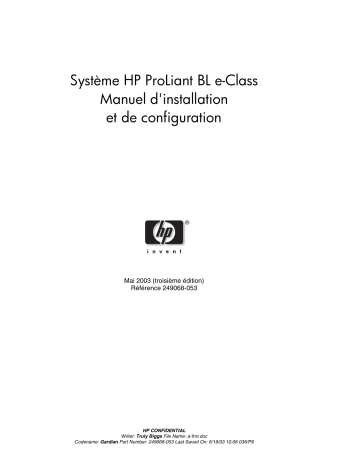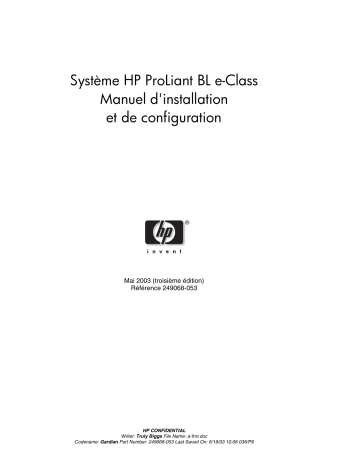
Système HP ProLiant BL e-Class
Manuel d'installation
et de configuration
Mai 2003 (troisième édition)
Référence 249068-053
HP CONFIDENTIAL
Writer: Truly Biggs File Name: a-frnt.doc
Codename: Gardian Part Number: 249068-053 Last Saved On: 6/19/03 10:06 036/P6
© 2002, 2003 Hewlett-Packard Development Company, L.P.
Microsoft® et Windows® sont des marques déposées de Microsoft Corporation
aux États-Unis.
Intel® et Pentium® sont des marques déposées d'Intel Corporation aux Etats-Unis
et dans d'autres pays et sont utilisées sous licence.
Hewlett-Packard Company décline toute responsabilité en cas d'erreurs ou d'omissions
de nature technique ou rédactionnelle dans le présent document. Les informations contenues
dans ce document sont fournies "en l'état" sans garantie d'aucune sorte et elles peuvent être
modifiées sans préavis. Les garanties relatives aux produits HP sont décrites dans le document
sur la garantie limitée qui accompagne ces produits. Aucun élément du présent document
ne peut être interprété comme apportant une garantie supplémentaire.
Manuel d'installation et de configuration du système HP ProLiant BL e-Class
Mai 2003 (troisième édition)
Référence 249068-053
HP CONFIDENTIAL
Writer: Truly Biggs File Name: a-frnt.doc
Codename: Gardian Part Number: 249068-053 Last Saved On: 6/19/03 10:06 036/P6
Table des matières
À propos de ce manuel
Public visé ......................................................................................................................... xi
Informations importantes relatives à la sécurité ................................................................ xi
Symboles sur l'équipement................................................................................................ xi
Stabilité du rack............................................................................................................... xiii
Symboles dans le texte .................................................................................................... xiii
Documents connexes ....................................................................................................... xiv
Obtenir de l'aide............................................................................................................... xiv
Assistance technique................................................................................................. xiv
Site Web de HP...........................................................................................................xv
Revendeur Agréé ........................................................................................................xv
Avis du lecteur...................................................................................................................xv
Chapitre 1
Caractéristiques du système
Technologie du système ProLiant BL e-Class ................................................................ 1-1
Caractéristiques matérielles............................................................................................. 1-3
Caractéristiques du boîtier ........................................................................................ 1-4
Caractéristiques des serveurs en lame ProLiant BL e-Class..................................... 1-7
Développement de logiciels et fonctions de supervision............................................... 1-11
Fonctions de diagnostic ................................................................................................. 1-14
Garantie préventive ....................................................................................................... 1-14
Chapitre 2
Planification de l'installation
Environnement idéal........................................................................................................ 2-1
Mises en garde relatives aux racks .................................................................................. 2-2
Manuel d'installation et de configuration du système HP ProLiant BL e-Class
HP CONFIDENTIAL
Writer: Truly Biggs File Name: a-frnt.doc
Codename: Gardian Part Number: 249068-053 Last Saved On: 6/19/03 10:06 036/P6
iii
Table des matières
Avertissements et mises en garde concernant le serveur en lame
ProLiant BL e-Class.........................................................................................................2-4
Préparation du déploiement des logiciels ........................................................................2-6
Pack de déploiement rapide.......................................................................................2-6
Autre méthode de déploiement..................................................................................2-6
Matériel livré....................................................................................................................2-6
Boîtier des serveurs en lame......................................................................................2-7
Matériel de montage en rack .....................................................................................2-8
Serveurs en lame .......................................................................................................2-9
Plateaux d'interconnexion .......................................................................................2-10
Service d'installation en option ......................................................................................2-11
Chapitre 3
Installation et câblage du système
Installation du plateau d'interconnexion ..........................................................................3-2
Mesures à l'aide du gabarit de rack ..................................................................................3-6
Installation des rails du rack ............................................................................................3-8
Installation du boîtier dans le rack .................................................................................3-11
Câblage du système ProLiant BL e-Class......................................................................3-15
Identification des connecteurs du plateau d'interconnexion....................................3-15
Câblage du boîtier ...................................................................................................3-20
Mise sous tension du système ProLiant BL e-Class ......................................................3-24
Mise hors tension du système ProLiant BL e-Class ......................................................3-24
Mise hors tension d'un serveur en lame...................................................................3-25
Mise hors tension du boîtier ....................................................................................3-26
Installation d'un serveur en lame ...................................................................................3-26
Retrait d'un serveur en lame...........................................................................................3-30
Installation de mémoire supplémentaire ........................................................................3-31
Connexion de l'adaptateur de diagnostic........................................................................3-36
Chapitre 4
Déploiement et supervision
Options de déploiement des serveurs en lame ProLiant BL e-Class ...............................4-2
Déploiement automatisé à l'aide du pack de déploiement rapide HP ProLiant
Essentials...................................................................................................................4-2
Autres méthodes de déploiement ..............................................................................4-3
Adaptateur de diagnostic ...........................................................................................4-4
Utilitaires supportés par les serveurs en lame ProLiant BL e-Class ................................4-4
iv
Manuel d'installation et de configuration du système HP ProLiant BL e-Class
HP CONFIDENTIAL
Writer: Truly Biggs File Name: a-frnt.doc
Codename: Gardian Part Number: 249068-053 Last Saved On: 6/19/03 10:06 036/P6
Table des matières
Systèmes d'exploitation supportés ............................................................................ 4-4
Utilitaire RBSU (configuration sur mémoire ROM) ................................................ 4-5
Support de la ROM redondante ................................................................................ 4-7
Réécriture de la ROM du serveur en lame................................................................ 4-9
ProLiant BL e-Class Integrated Administrator ....................................................... 4-10
Messages d'événement relatifs aux serveurs en lame ............................................. 4-13
Insight Manager 7 ................................................................................................... 4-15
Utilitaire Survey...................................................................................................... 4-16
Outils de supervision du commutateur d'interconnexion
ProLiant BL e-Class C-GbE (en option)................................................................. 4-17
Appendice A
Avis de conformité
Numéros d'identification ................................................................................................ A-1
Avis FCC........................................................................................................................ A-1
Équipement de classe A ........................................................................................... A-2
Équipement de classe B ........................................................................................... A-2
Déclaration de conformité des produits portant le logo FCC - États-Unis
uniquement............................................................................................................... A-3
Modifications ........................................................................................................... A-3
Câbles....................................................................................................................... A-4
Avis de conformité pour le Canada ................................................................................ A-4
Équipement de classe A ........................................................................................... A-4
Équipement de classe B ........................................................................................... A-4
Avis de conformité de la souris ...................................................................................... A-4
Avis de conformité pour l'Union Européenne ................................................................ A-5
Avis de conformité pour le Japon................................................................................... A-6
Avis de conformité pour Taiwan .................................................................................... A-6
Respect des réglementations CDRH .............................................................................. A-7
Respect des normes internationales................................................................................ A-7
Note de remplacement de la pile .................................................................................... A-8
Appendice B
Électricité statique
Prévention des détériorations dues à l'électricité statique ..............................................B-1
Méthodes de mise à la terre .............................................................................................B-2
Manuel d'installation et de configuration du système HP ProLiant BL e-Class
HP CONFIDENTIAL
Writer: Truly Biggs File Name: a-frnt.doc
Codename: Gardian Part Number: 249068-053 Last Saved On: 6/19/03 10:06 036/P6
v
Table des matières
Appendice C
Messages d'erreur
Appendice D
Résolution des problèmes
Le boîtier ne démarre pas................................................................................................ D-3
Procédure de diagnostic du boîtier.................................................................................. D-4
Le serveur en lame ne démarre pas............................................................................... D-14
Procédure de diagnostic du serveur en lame................................................................. D-16
Problèmes survenant suite à l'amorçage initial ............................................................. D-20
Autres sources d'information ........................................................................................ D-21
Appendice E
Voyants et commutateurs
Voyants ........................................................................................................................... E-1
Voyants du panneau avant du boîtier ....................................................................... E-2
Voyants du panneau arrière du boîtier ..................................................................... E-3
Voyants du panneau arrière du boîtier relatifs au panneau
de raccordement RJ-45............................................................................................. E-8
Voyants d'état des ventilateurs ............................................................................... E-10
Voyants des serveurs en lame et de l'adaptateur de diagnostic .............................. E-11
Commutateurs............................................................................................................... E-13
Panneau avant......................................................................................................... E-14
Panneau arrière ....................................................................................................... E-15
Commutateur de maintenance du serveur en lame................................................. E-16
Appendice F
Caractéristiques techniques
Boîtier des serveurs en lame ............................................................................................F-2
Bloc d'alimentation hot-plug............................................................................................F-3
Appendice G
Pile système
Remplacement de la pile du serveur en lame.................................................................. G-1
Index
vi
Manuel d'installation et de configuration du système HP ProLiant BL e-Class
HP CONFIDENTIAL
Writer: Truly Biggs File Name: a-frnt.doc
Codename: Gardian Part Number: 249068-053 Last Saved On: 6/19/03 10:06 036/P6
Table des matières
Liste des figures
1-1
1-2
1-3
2-1
2-2
3-1
3-2
3-3
3-4
3-5
3-6
3-7
3-8
3-9
3-10
3-11
3-12
3-13
3-14
3-15
3-16
3-17
3-18
3-19
3-20
3-21
3-22
3-23
3-24
3-25
3-26
3-27
3-28
3-29
E-1
E-2
E-3
Boîtier pour serveurs en lame ProLiant BL e-Class avec serveurs (20) ................... 1-3
Serveur en lame ProLiant BL10e.............................................................................. 1-7
Serveur en lame ProLiant BL10e G2........................................................................ 1-7
Matériel de montage en rack ProLiant BL e-Class ................................................... 2-8
Types de plateaux d'interconnexion disponibles..................................................... 2-10
Retrait d'un bloc d'alimentation hot-plug.................................................................. 3-2
Actionnement des leviers de l'éjecteur de plateau d'interconnexion......................... 3-3
Insertion du plateau d'interconnexion et engagement des leviers de l'éjecteur......... 3-4
Installation du bloc d'alimentation hot-plug ............................................................. 3-5
Mesure à l'aide du gabarit de rack ProLiant BL e-Class........................................... 3-6
Marquage du rack pour l'installation d'un système ProLiant BL e-Class ................. 3-7
Déverrouillage et réglage d'un rail de rack ............................................................... 3-8
Insertion de la partie arrière du rail........................................................................... 3-9
Insertion de la partie avant du rail et actionnement du dispositif de verrouillage .. 3-10
Installation du boîtier dans le rack .......................................................................... 3-12
Retrait d'une vis et d'un écrou hexagonal................................................................ 3-13
Remplacement d'une vis, d'un ressort et d'un écrou hexagonal .............................. 3-14
Connecteurs du commutateur d'interconnexion...................................................... 3-16
Connecteurs du panneau de raccordement RJ-21 ................................................... 3-17
Connecteurs du panneau de raccordement RJ-45 ................................................... 3-18
Câblage du système avec le commutateur d'interconnexion................................... 3-21
Câblage du système avec le panneau de raccordement RJ-21 ................................ 3-22
Câblage du système avec le panneau de raccordement RJ-45 ................................ 3-22
Mise hors tension du serveur en lame..................................................................... 3-25
Retrait d'un obturateur de serveur en lame à compartiment unique........................ 3-27
Retrait d'un obturateur de serveur en lame à cinq compartiments .......................... 3-28
Installation d'un serveur en lame............................................................................. 3-29
Retrait d'un serveur en lame.................................................................................... 3-30
Clés de socket DIMM du serveur en lame ProLiant BL10e ................................... 3-32
Clés de socket DIMM du serveur en lame ProLiant BL10e G2 ............................. 3-33
Retrait d'un module DIMM..................................................................................... 3-34
Installation d'un module DIMM.............................................................................. 3-35
Installation d'un adaptateur de diagnostic ............................................................... 3-36
Connecteurs de l'adaptateur de diagnostic .............................................................. 3-37
Voyants du panneau avant du boîtier........................................................................E-2
Voyants du panneau arrière relatifs au commutateur d'interconnexion ....................E-3
Voyants du panneau arrière relatifs au panneau de raccordement RJ-21 .................E-6
Manuel d'installation et de configuration du système HP ProLiant BL e-Class
HP CONFIDENTIAL
Writer: Truly Biggs File Name: a-frnt.doc
Codename: Gardian Part Number: 249068-053 Last Saved On: 6/19/03 10:06 036/P6
vii
Table des matières
E-4
E-5
E-6
E-7
E-8
E-9
E-10
G-1
G-2
Voyants du panneau arrière relatifs au panneau de raccordement RJ-45................. E-8
Voyants d'état des ventilateurs hot-plug................................................................. E-10
Voyants des serveurs en lame ................................................................................ E-11
Voyants de l'adaptateur de diagnostic .................................................................... E-11
Boutons du panneau avant du boîtier ..................................................................... E-14
Boutons du panneau arrière du boîtier ................................................................... E-15
Commutateurs de maintenance des serveurs en lame ............................................ E-16
Localisation et retrait de la pile du serveur en lame ................................................. G-2
Installation de la nouvelle pile.................................................................................. G-3
Liste des tableaux
2-1
2-2
3-1
3-2
3-3
3-4
3-5
3-6
4-1
4-2
D-1
D-2
D-3
D-4
D-5
D-6
D-7
D-8
D-9
D-10
D-11
D-12
viii
Matériel de montage en rack ProLiant BL e-Class ...................................................2-8
Configurations des panneaux de raccordement.......................................................2-10
Connecteurs du commutateur d'interconnexion ......................................................3-16
Connecteurs du panneau de raccordement RJ-21....................................................3-17
Connecteurs du panneau de raccordement RJ-45....................................................3-18
Brochage du câble (exemple pour la carte réseau 1
des serveurs en lame 1 à 10)....................................................................................3-23
Brochage du câble Null-modem..............................................................................3-24
Connecteurs de l'adaptateur de diagnostic...............................................................3-37
Valeurs par défaut de l'utilitaire RBSU.....................................................................4-5
Messages d'événements relatifs aux serveurs en lame ............................................4-13
Procédure de diagnostic du boîtier ........................................................................... D-5
Le voyant des deux blocs d'alimentation est-il vert fixe ?........................................ D-6
Les voyants de panne des deux blocs d'alimentation sont-il éteints ? ...................... D-7
Le voyant d'alimentation du boîtier sur le panneau arrière est-il vert ? ................... D-9
Le voyant d'état du boîtier situé sur son panneau avant est-il allumé ?.................. D-10
La console de supervision locale affiche-t-elle des informations lorsqu'elle est
connectée au boîtier ? ............................................................................................. D-11
Le voyant d'état du module Integrated Administrator est-il vert ? ......................... D-12
Le voyant d'état des ventilateurs est-il vert ? ......................................................... D-13
Procédure de diagnostic du serveur en lame .......................................................... D-16
Le voyant d'alimentation du serveur en lame est-il vert ? ...................................... D-17
Le voyant d'état du serveur en lame est-il vert ? .................................................... D-18
Le voyant de la carte réseau 1 ou de la carte réseau 2 du serveur en lame est-il
allumé ? .................................................................................................................. D-18
Manuel d'installation et de configuration du système HP ProLiant BL e-Class
HP CONFIDENTIAL
Writer: Truly Biggs File Name: a-frnt.doc
Codename: Gardian Part Number: 249068-053 Last Saved On: 6/19/03 10:06 036/P6
Table des matières
D-13
D-14
D-15
E-1
E-2
E-3
E-4
E-5
E-6
E-7
E-8
E-9
F-1
F-2
Le moniteur affiche-t-il des informations lorsqu'il est connecté
au serveur en lame via l'adaptateur de diagnostic ? ............................................... D-19
Problèmes survenant après l'amorçage initial ........................................................ D-20
Ressources relatives à la résolution des problèmes ............................................... D-21
Voyants du panneau avant du boîtier........................................................................E-2
Voyants du panneau arrière relatifs au commutateur d'interconnexion ....................E-4
Voyants du panneau arrière relatifs au panneau de raccordement RJ-21 .................E-6
Voyants du panneau arrière relatifs au panneau de raccordement RJ-45 .................E-9
Voyants d'état des ventilateurs hot-plug .................................................................E-10
Voyants des serveurs en lame et de l'adaptateur de diagnostic...............................E-12
Commutateurs du panneau avant du boîtier............................................................E-14
Boutons du panneau arrière du boîtier ....................................................................E-15
Commutateurs de maintenance des serveurs en lame .............................................E-16
Caractéristiques de fonctionnement et de performances du boîtier .......................... F-2
Caractéristiques de fonctionnement et de performances
du bloc d'alimentation hot-plug ................................................................................ F-3
Manuel d'installation et de configuration du système HP ProLiant BL e-Class
HP CONFIDENTIAL
Writer: Truly Biggs File Name: a-frnt.doc
Codename: Gardian Part Number: 249068-053 Last Saved On: 6/19/03 10:06 036/P6
ix
À propos de ce manuel
Ce manuel fournit des instructions d'installation par étapes ainsi que des informations
de référence pour l'utilisation, la résolution des problèmes et les mises à niveau
ultérieures du système HP ProLiant BL e-Class.
Public visé
Ce manuel est destiné au personnel qui installe, administre et répare les serveurs.
Vous êtes censé être qualifié dans la maintenance des équipements informatiques,
et formé à la manipulation de systèmes capables de produire des niveaux d'énergie
dangereux.
Informations importantes relatives à la sécurité
Avant d'installer ce produit, lisez attentivement le document Informations
importantes relatives à la sécurité inclus avec le serveur.
Symboles sur l'équipement
Les éléments pouvant présenter un danger pour l'utilisateur sont repérés par
les icônes suivantes.
AVERTISSEMENT : ce symbole, associé à l'un des symboles suivants, indique
la présence d'un danger potentiel. Le risque de blessure existe si les
avertissements ne sont pas respectés. Pour plus de détails, consultez
la documentation.
Manuel d'installation et de configuration du système HP ProLiant BL e-Class
HP CONFIDENTIAL
Writer: Truly Biggs File Name: a-frnt.doc
Codename: Gardian Part Number: 249068-053 Last Saved On: 6/19/03 10:06 036/P6
xi
À propos de ce manuel
Ce symbole signale la présence de circuits électriques potentiellement
dangereux ou de risques d'électrocution. La maintenance doit être assurée par
un personnel qualifié.
AVERTISSEMENT : pour limiter les risques d'électrocution, n'ouvrez pas
ce boîtier. Confiez la maintenance, la mise à niveau et l'entretien à
un personnel qualifié.
Ce symbole signale la présence de risques d'électrocution. Cette zone ne
contient aucune pièce pouvant être réparée par l'opérateur. Ne l'ouvrez sous
aucun prétexte.
AVERTISSEMENT : pour limiter les risques d'électrocution, n'ouvrez pas
ce boîtier.
Ce symbole apposé sur une prise RJ-45 indique une connexion d'interface
réseau.
AVERTISSEMENT : pour limiter les risques d'électrocution, d'incendie ou
de détérioration des équipements, ne branchez jamais de connecteurs
de téléphone/télécommunications sur cette prise.
Les surfaces ou éléments signalés par ce symbole peuvent être brûlants. Tout
contact présente donc des risques de blessure.
AVERTISSEMENT : pour limiter les risques de brûlure, laissez refroidir
la surface ou l'élément avant de le toucher.
Les blocs d'alimentation ou les éléments désignés par
ces symboles indiquent que l'équipement est alimenté par
plusieurs sources.
AVERTISSEMENT : pour limiter les risques d'électrocution, retirez
tous les cordons d'alimentation afin de couper entièrement
l'alimentation du système.
Ce symbole indique que le composant dépasse le poids maximum
recommandé pour une manipulation sûre par une seule personne.
Poids en kg
Poids en lb
xii
AVERTISSEMENT : pour limiter les risques d'accident corporel ou
matériel, respectez les consignes d'hygiène et de sécurité du travail
lorsque vous manipulez du matériel.
Manuel d'installation et de configuration du système HP ProLiant BL e-Class
HP CONFIDENTIAL
Writer: Truly Biggs File Name: a-frnt.doc
Codename: Gardian Part Number: 249068-053 Last Saved On: 6/19/03 10:06 036/P6
À propos de ce manuel
Stabilité du rack
AVERTISSEMENT : pour limiter les risques de blessures ou de détérioration de
l'équipement, vérifiez les points suivants :
•
Les pieds de mise à niveau sont abaissés jusqu'au sol.
•
Le rack repose entièrement sur les pieds de mise à niveau.
•
Les pieds de stabilisation sont fixés au rack en cas d'installation d'un seul
rack.
•
Les racks sont fixés les uns aux autres dans le cas d'une configuration à
plusieurs racks.
•
Un seul élément à la fois doit être extrait. Le rack peut en effet perdre de
sa stabilité si plusieurs éléments sont sortis simultanément.
Symboles dans le texte
Vous pouvez rencontrer les symboles ci-après dans le texte du manuel. Voici ce qu'ils
signifient.
AVERTISSEMENT : le non-respect de ces instructions expose l'utilisateur à
des risques potentiellement très graves.
ATTENTION : le non-respect de ces instructions présente des risques, tant pour
le matériel que pour les données qu'il contient.
IMPORTANT : informations essentielles visant à expliquer un concept ou à effectuer
une tâche.
REMARQUE : informations complémentaires visant à souligner ou à préciser des points
importants.
Manuel d'installation et de configuration du système HP ProLiant BL e-Class
HP CONFIDENTIAL
Writer: Truly Biggs File Name: a-frnt.doc
Codename: Gardian Part Number: 249068-053 Last Saved On: 6/19/03 10:06 036/P6
xiii
À propos de ce manuel
Documents connexes
Pour plus d'informations sur les sujets traités dans ce manuel, reportez-vous
aux documents suivants :
• HP ProLiant BL e-Class System Maintenance and Service Guide
• Poster Installation et configuration matérielles du système HP ProLiant
BL e-Class
• HP ProLiant BL e-Class Integrated Administrator User Guide
• ProLiant Integration Module for Altiris eXpress User Guide
•
•
•
•
Manuel de résolution des problèmes des serveurs HP
Manuel de l'utilisateur de l'Utilitaire RBSU HP
HP ProLiant BL e-Class C-GbE Interconnect Switch User Guide
Document White Paper : HP ProLiant BL e-Series System Overview and
Planning
•
Document White Paper : Configuring a Preboot eXecution Environment (PXE)
using Red Hat Linux 7.2 on Compaq ProLiant Servers
•
Documents QuickSpecs
Obtenir de l'aide
Si vous avez un problème et que les informations de ce manuel ne sont pas
suffisantes, vous pouvez obtenir de l'aide auprès des services suivants.
Assistance technique
En France, appelez le centre d'assistance technique HP au 0825 813 823
(0,15 € TTC/mn). Ce service est disponible de 9h00 à 18h00 du lundi au vendredi,
sauf les jours fériés. Dans les autres pays, appelez le centre d'assistance technique HP
le plus proche de chez vous. Les numéros de téléphone des centres d'assistance
technique du monde entier sont répertoriés sur le site Web de HP, www.hp.com.
Reportez-vous au Manuel de résolution des problèmes des serveurs HP pour voir
la liste des informations nécessaires avant d'appeler HP.
xiv
Manuel d'installation et de configuration du système HP ProLiant BL e-Class
HP CONFIDENTIAL
Writer: Truly Biggs File Name: a-frnt.doc
Codename: Gardian Part Number: 249068-053 Last Saved On: 6/19/03 10:06 036/P6
À propos de ce manuel
Site Web de HP
Ce site présente des informations sur ce produit ainsi que sur les drivers et les images
de ROM flash les plus récents. Vous pouvez accéder au site Web de HP à l'adresse
www.hp.com
Revendeur Agréé
Pour connaître le Revendeur Agréé le plus proche de chez vous :
•
En France, appelez le 0825 804 805 (0,15 € TTC/min).
•
Au Canada, appelez le 1-800-263-5868.
•
Dans les autres pays, consultez le site Web de HP.
Avis du lecteur
HP aimerait connaître votre avis sur ce manuel. Veuillez envoyer vos commentaires
et suggestions par courrier électronique à :
[email protected]
Manuel d'installation et de configuration du système HP ProLiant BL e-Class
HP CONFIDENTIAL
Writer: Truly Biggs File Name: a-frnt.doc
Codename: Gardian Part Number: 249068-053 Last Saved On: 6/19/03 10:06 036/P6
xv
1
Caractéristiques du système
Le serveur en lame HP ProLiant BL e-Class offre des performances optimales et
une maintenance aisée, ainsi qu'une gestion rationnelle de l'espace et de l'énergie,
dans un boîtier de montage en rack 3U. Ce système modulaire haut de gamme permet
une configuration rapide des serveurs ainsi qu'une grande flexibilité de déploiement.
Technologie du système ProLiant BL e-Class
Le système ProLiant BL e-Class présente les principaux avantages techniques
suivants :
•
Densité élevée pour un encombrement réduit (jusqu'à 280 serveurs en lame
ProLiant BL e-Class à processeur unique dans un rack 42U)
•
Déploiement et redéploiement rapides
— Installation rapide et sans outils des composants du rack et des serveurs
en lame
— Réduction du nombre de composants du rack
— Choix de plateaux d'interconnexion afin de personnaliser le câblage réseau
•
Consommation d'énergie réduite grâce à un processeur ultra-basse tension
•
Supervision à distance intégrée et supervision des systèmes par le Web incluant
le fonctionnement sans surveillance
•
Support du Pack ProLiant Essentials Rapid Deployment
— Console graphique d'installation des logiciels
— Options d'installation par images ou par scripts
— Déploiement simultané de nombreux serveurs avec charge réseau minimale
Manuel d'installation et de configuration du système HP ProLiant BL e-Class
HP CONFIDENTIAL
Writer: Truly Biggs File Name: b-ch1 System Features.doc
Codename: Part Number: 249068-053 Last Saved On: 6/12/03 15:06 036/P6
1-1
Caractéristiques du système
•
Configuration souple et évolutive
— Support pour l'installation partielle du rack et du boîtier
— Compatibilité avec les racks HP, Compaq, Telco et d'autres fabricants
•
Niveau élevé de disponibilité
— Blocs d'alimentation hot-plug redondants
— Ventilateurs hot-plug redondants
— Deux cartes réseaux intégrées disponibles pour la segmentation du réseau
local, la tolérance des pannes réseau ou l'équilibrage de la charge
•
Entretien rapide
— Mises à niveau et entretien facilités grâce à la conception modulaire
des composants
— Accès aux principaux composants par l'arrière ou par l'avant du boîtier
— Support des méthodes de diagnostic sur rack
1-2
Manuel d'installation et de configuration du système HP ProLiant BL e-Class
HP CONFIDENTIAL
Writer: Truly Biggs File Name: b-ch1 System Features.doc
Codename: Part Number: 249068-053 Last Saved On: 6/12/03 15:06 036/P6
Caractéristiques du système
Caractéristiques matérielles
Le système ProLiant BL e-Class est constitué d'un boîtier de montage en rack pour
serveurs en lame et contient des composants électroniques avancés permettant
de gérer jusqu'à 20 serveurs en lame ProLiant BL e-Class à processeur unique.
Figure 1-1: Boîtier pour serveurs en lame ProLiant BL eClass avec serveurs (20)
Les caractéristiques du boîtier et des serveurs en lame décrites dans les sections
suivantes sont communes à tous les systèmes ProLiant BL e-Class, sauf mention
contraire.
Manuel d'installation et de configuration du système HP ProLiant BL e-Class
HP CONFIDENTIAL
Writer: Truly Biggs File Name: b-ch1 System Features.doc
Codename: Part Number: 249068-053 Last Saved On: 6/12/03 15:06 036/P6
1-3
Caractéristiques du système
Caractéristiques du boîtier
Le boîtier des serveurs en lame présente les caractéristiques suivantes :
•
Hauteur 3U et largeur standard de 48 cm (19 pouces)
•
Support d'un maximum de 20 serveurs en lame
•
Choix d'option du plateau d'interconnexion :
— Commutateur d'interconnexion avec 4 connecteurs de liaison montante
Gigabit Ethernet
— Panneau de raccordement intégrant 4 connecteurs RJ-21
— Panneau de raccordement intégrant 40 connecteurs RJ-45
•
Module ProLiant BL e-Class Integrated Administrator pour la supervision et
la surveillance locales et distantes
•
Alimentation redondante
•
Refroidissement redondant
•
Voyants d'état du système
Module ProLiant BL e-Class Integrated Administrator
Le module ProLiant BL e-Class Integrated Administrator présente les caractéristiques
suivantes :
1-4
•
Accès local ou distant aux informations du boîtier et des serveurs en lame
•
Shell sécurisé, Telnet et accès Web SSL (Secure Sockets Layer)
•
Contrôles d'alimentation/réinitialisation et d'identification d'unité (UID)
à distance
•
Accès à la console distante de n'importe quel serveur en lame
•
Accès à RBSU (utilitaire de configuration sur ROM) de n'importe quel serveur
en lame
•
Support des scripts de lignes de commande
•
Possibilité de mettre à niveau les microprogrammes
Manuel d'installation et de configuration du système HP ProLiant BL e-Class
HP CONFIDENTIAL
Writer: Truly Biggs File Name: b-ch1 System Features.doc
Codename: Part Number: 249068-053 Last Saved On: 6/12/03 15:06 036/P6
Caractéristiques du système
Alimentation redondante
Le boîtier du serveur en lame contient deux blocs d'alimentation hot-plug redondants
de 600 W intégrant les fonctions suivantes :
•
Redondance de type 1+1
•
Fonctionnalité hot-plug intégrée
•
Tension d'entrée à détection automatique entre 100 et 127 VAC et 200 à
240 VAC
•
Partage de la charge entre tous les serveurs en lame
Refroidissement redondant
Le boîtier du serveur en lame livré avec quatre ventilateurs hot-plug redondants. Ces
ventilateurs présentent les caractéristiques suivantes :
•
Redondance de type 2+2
•
Permutation à chaud de toutes les positions des ventilateurs
•
Ventilateurs à vitesse variable
•
Voyant d'état pour chaque ventilateur
Commutateur d'interconnexion ProLiant BL e-Class C-GbE (en option)
Le commutateur d'interconnexion ProLiant BL e-Class C-GbE apporte les avantages
suivants :
•
Réduction significative des câbles (de 40 connexions de cartes réseau du serveur
en lame à 4 connecteurs de liaison montante Gigabit Ethernet)
•
Plateau d'interconnexion à encombrement limité permettant de loger dans
le boîtier du serveur en lame
•
Faible puissance en Watt pour une efficacité énergétique maximum
•
Compatibilité avec les commutateurs les plus courants
•
Deux commutateurs distincts assurant des acheminements redondants pour
chaque serveur en lame
Manuel d'installation et de configuration du système HP ProLiant BL e-Class
HP CONFIDENTIAL
Writer: Truly Biggs File Name: b-ch1 System Features.doc
Codename: Part Number: 249068-053 Last Saved On: 6/12/03 15:06 036/P6
1-5
Caractéristiques du système
Voyants d'état du système
Les informations sur l'état du système sont signalées localement grâce à un ensemble
complet de voyants système :
•
Voyants d'état des ventilateurs internes
•
Voyants d'état externe
— Voyant d'état des ventilateurs
— Voyant d'état du boîtier
— Voyants des serveurs en lame
— Voyants des blocs d'alimentation
— Voyant d'état du module Integrated Administrator
1-6
Manuel d'installation et de configuration du système HP ProLiant BL e-Class
HP CONFIDENTIAL
Writer: Truly Biggs File Name: b-ch1 System Features.doc
Codename: Part Number: 249068-053 Last Saved On: 6/12/03 15:06 036/P6
Caractéristiques du système
Caractéristiques des serveurs en lame ProLiant BL e-Class
L'installation, le déploiement et la maintenance des serveurs en lame ProLiant BL eClass sont des opérations simples. Un serveur en lame nécessitant une mise à niveau
ou une maintenance hors rack peut être simplement remplacé par un autre.
Figure 1-2 : Serveur en lame ProLiant BL10e
Figure 1-3: Serveur en lame ProLiant BL10e G2
Manuel d'installation et de configuration du système HP ProLiant BL e-Class
HP CONFIDENTIAL
Writer: Truly Biggs File Name: b-ch1 System Features.doc
Codename: Part Number: 249068-053 Last Saved On: 6/12/03 15:06 036/P6
1-7
Caractéristiques du système
Tous les serveurs en lame ProLiant BL e-Class intègrent la technologie d'architecture
système des serveurs, notamment les composants suivants :
•
Processeur
•
Mémoire
•
Mémoire de masse SMART
•
État et contrôle des serveurs en lame
•
Vidéo
•
ROM
•
Cartes réseau
Processeur
Chaque serveur en lame ProLiant BL10e est livré avec un processeur Intel®
Pentium® III intégré à ultra-basse tension et doté d'une mémoire cache de 512 K.
Chaque serveur en lame ProLiant BL10e G2 est livré avec un processeur Intel
Pentium M intégré à ultra-basse tension et doté d'une mémoire cache de 1 Mo.
ATTENTION : le dissipateur thermique du processeur est intégré à la carte mère et
ne peut pas être désassemblé.
Mémoire
Les caractéristiques de la mémoire des serveurs en lame sont les suivantes :
•
Mémoire SDRAM enregistrée pour le serveur en lame ProLiant BL10e ;
mémoire SDRAM DDR enregistrée pour le serveur en lame ProLiant BL10e G2
Pour plus d'informations, reportez-vous aux QuickSpecs sur le site Web de HP :
www.hp.com
1-8
•
Mémoire ECC (code correcteur d'erreurs)
— Détection et correction des erreurs de mémoire sur un seul bit
— Détection des erreurs de mémoire sur plusieurs bits
•
Possibilité d'extension de la mémoire système à 1 Go
•
Deux connecteurs DIMM
Manuel d'installation et de configuration du système HP ProLiant BL e-Class
HP CONFIDENTIAL
Writer: Truly Biggs File Name: b-ch1 System Features.doc
Codename: Part Number: 249068-053 Last Saved On: 6/12/03 15:06 036/P6
Caractéristiques du système
Mémoire de masse
Chaque serveur en lame est livré avec un disque dur ATA fixé à l'aide de vis. Chaque
disque dur intègre la technologie SMART.
SMART est une fonctionnalité qui alerte Insight Manager 7 en cas de panne
de disque dur imminente. Cette caractéristique fait partie intégrante de la garantie
préventive. Elle permet de remplacer le disque défectueux avant l'apparition effective
de la panne.
État et contrôle des serveurs en lame
Les serveurs en lame présentent les caractéristiques d'état et de surveillance
suivantes :
•
Bouton et voyant d'identification d'unité (UID) du serveur en lame
•
Voyant d'état du serveur en lame
•
Voyants d'activité réseau du serveur en lame
•
Voyant d'activité du disque dur
•
Interrupteur et voyant d'alimentation
•
Support du diagnostic grâce à l'utilitaire RBSU (ROM-Based Setup Utility),
au Journal de maintenance intégré (IML), au driver de surveillance et à Insight
Manager 7.
Adaptateur de diagnostic
Chaque serveur en lame comporte un connecteur de diagnostic qui assure
les fonctionnalités suivantes, par l'intermédiaire de l'adaptateur de diagnostic livré
avec le boîtier :
•
Connectivité USB pour deux périphériques USB, dont l'unité de disquette,
le lecteur de CD-ROM, le clavier et la souris
•
Connectivité PS/2 pour le clavier et la souris
•
Connectivité vidéo par l'intermédiaire d'un connecteur VGA standard
à 15 broches
•
Connectivité série à l'aide d'un connecteur DB-9
Manuel d'installation et de configuration du système HP ProLiant BL e-Class
HP CONFIDENTIAL
Writer: Truly Biggs File Name: b-ch1 System Features.doc
Codename: Part Number: 249068-053 Last Saved On: 6/12/03 15:06 036/P6
1-9
Caractéristiques du système
Vidéo
Les serveurs en lame ProLiant BL e-Class supportent la vidéo grâce à l'adaptateur
de diagnostic. Les caractéristiques vidéos sont les suivantes :
•
Support des résolutions graphiques SVGA, VGA et EGA
•
8 Mo de mémoire vidéo SDRAM
ROM
La ROM des serveurs en lame ProLiant BL e-Class présente les caractéristiques
suivantes :
•
Support de la ROM redondante
•
Support de RBSU intégré
•
Utilitaire ROMPaq pour la mise à niveau de la ROM système
•
Protection du bloc d'amorçage matériel
•
Support de la réécriture à distance de la ROM
•
Unité de disquette USB amorçable
Cartes réseau
Les deux cartes réseau intégrées au serveur en lame présentent les caractéristiques
suivantes :
1-10
•
Cartes réseau Fast Ethernet Intel 82559 10/100 Mbps intégrées
•
Support PXE (Preboot eXecution Environment)
•
WOL (Wake-on-LAN)
•
Vitesses de liaison à négociation automatique de 10/100 Mbps
•
Support Ethernet en duplex intégral
•
Association pour la tolérance des pannes réseau ou l'équilibrage de la charge
(appelé également liaison)
Manuel d'installation et de configuration du système HP ProLiant BL e-Class
HP CONFIDENTIAL
Writer: Truly Biggs File Name: b-ch1 System Features.doc
Codename: Part Number: 249068-053 Last Saved On: 6/12/03 15:06 036/P6
Caractéristiques du système
Développement de logiciels et fonctions
de supervision
HP présente une vaste gamme de fonctions et d'outils en option permettant d'assurer
un déploiement et une supervision efficaces du système. Pour une description
détaillée des fonctions suivantes, reportez-vous au chapitre 4, "Déploiement et
supervision".
•
Module ProLiant BL e-Class Integrated Administrator
Le module ProLiant BL e-Class Integrated Administrator est un système
centralisant la supervision et le contrôle du boîtier et des serveurs en lame.
Le module Integrated Administrator associe un serveur de terminaux et
un contrôleur d'alimentation à distance, autorisant des connexions de console
série hors bande et sécurisées à tous les serveurs en lame du boîtier.
•
Utilitaire RBSU (configuration sur ROM)
Cet utilitaire exécute une vaste gamme de tâches de configuration et permet
d'accéder à de nombreux paramètres, dont ceux des périphériques du système et
de la sélection du système d'exploitation.
•
Support de la ROM redondante
Chacun des serveurs en lame intègre deux images de la ROM, de 1 Mo chacune :
l'une contient la version actuelle de la ROM, tandis que l'autre comporte
une version de sauvegarde. En cas d'altération de la première ROM, le système
utilise la version de sauvegarde, offrant ainsi au serveur une durée
de fonctionnement et une disponibilité maximales.
Manuel d'installation et de configuration du système HP ProLiant BL e-Class
HP CONFIDENTIAL
Writer: Truly Biggs File Name: b-ch1 System Features.doc
Codename: Part Number: 249068-053 Last Saved On: 6/12/03 15:06 036/P6
1-11
Caractéristiques du système
•
Pack de déploiement rapide
Le pack de déploiement rapide intègre les éléments suivants :
— Console de déploiement graphique, permettant d'effectuer des opérations
de glisser-déposer intuitives, comme les scripts et les images, pour déployer
les systèmes d'exploitation et les applications sur n'importe quelle association
de serveurs en lame installés dans les boîtiers
— Déploiement simultané de plusieurs serveurs en lame
— Fonctions avancées permettant de détecter et d'afficher les serveurs en lame
en fonction de leur emplacement physique dans le rack, le boîtier et
le compartiment
— Possibilité de configurer la console de déploiement pour une installation
automatique des configurations prédéfinies sur des serveurs en lame
nouvellement installés
Pour plus d'informations sur le pack de déploiement rapide, adressez-vous à votre
Revendeur Agrée, reportez-vous au CD Rapid Deployment livré avec le système
ou consultez le site Web de HP :
www.hp.com
•
Insight Manager 7
Cet utilitaire convivial et simple à utiliser permet de collecter les informations
relatives au serveur telles que les erreurs, les performances, la sécurité,
la supervision à distance et les services de récupération.
•
Utilitaire Diagnostics
Cet utilitaire affiche les informations sur les composants matériels du serveur et
teste le système pour vérifier qu'il fonctionne correctement.
•
ASR-2 (Redémarrage automatique du serveur-2)
ASR-2 est un outil de diagnostic et de redémarrage permettant de redémarrer
un serveur en lame en cas de panne critique du système d'exploitation.
1-12
Manuel d'installation et de configuration du système HP ProLiant BL e-Class
HP CONFIDENTIAL
Writer: Truly Biggs File Name: b-ch1 System Features.doc
Codename: Part Number: 249068-053 Last Saved On: 6/12/03 15:06 036/P6
Caractéristiques du système
•
ESR (Enclosure Self Recovery)
ESR s'apparente à ASR-2. Il s'agit d'un outil de vérification automatique
de la fiabilité du module Integrated Administrator. Si le logiciel Integrated
Administrator ne parvient pas à s'amorcer ou s'interrompt en cours d'exécution,
la fonction ESR réinitialise automatiquement le module Integrated Administrator.
Les serveurs en lame et le plateau d'interconnexion ne sont pas affectés par
la fonction ESR.
•
Journal de maintenance intégré (IML)
Le Journal de maintenance intégré (IML) présente des informations détaillées sur
les événements système essentiels. Ce journal, qui contrôle également le journal
d'état du serveur, peut être consulté par les utilitaires, notamment Insight
Manager 7.
•
ROMPaq
ROMPaq permet de mettre à niveau le microprogramme (BIOS) avec
les utilitaires ROMPaq système ou option.
•
Réécriture de la ROM en ligne
Grâce à Smart Components for Remote ROM Flash et à l'application de console
RDU (Remote Deployment Utility), il est possible de mettre à niveau le BIOS sur
un serveur distant.
•
Commutateur d'interconnexion ProLiant BL e-Class C-GbE (en option)
Le commutateur d'interconnexion ProLiant BL e-Class C-GbE est l'une des trois
options de plateau d'interconnexion disponibles pour les connexions réseau du
serveur en lame. Il concentre les 40 connexions réseau du serveur en lame 10/100
Ethernet dans quatre connecteurs de liaison montante Gigabit Ethernet. Chaque
liaison montante peut communiquer avec les 40 connexions réseau de serveur. Il
est possible d'utiliser de un à quatre de ces connecteurs. Dans ce cas, le nombre
de câbles réseau connectés au boîtier passe de 40 à un seul. Le commutateur
d'interconnexion est compatible avec les normes courantes et il est préconfiguré
pour une utilisation immédiate.
Pour plus d'informations sur ces outils et utilitaires, reportez-vous au chapitre 4,
"Déploiement et supervision".
Manuel d'installation et de configuration du système HP ProLiant BL e-Class
HP CONFIDENTIAL
Writer: Truly Biggs File Name: b-ch1 System Features.doc
Codename: Part Number: 249068-053 Last Saved On: 6/12/03 15:06 036/P6
1-13
Caractéristiques du système
Fonctions de diagnostic
Les outils disponibles pour le diagnostic du matériel, des logiciels et
des microprogrammes sont :
•
ProLiant BL e-Class Integrated Administrator
•
Adaptateur de diagnostic pour l'accès local aux serveurs en lame
•
Insight Manager 7
•
Auto-test de mise sous tension (POST)
•
Utilitaire Diagnostics
•
ROMPaq
•
Mémoire ECC (code correcteur d'erreurs)
•
Technologie SMART
•
Voyants de contrôle d'état
Garantie préventive
Les serveurs en lame ProLiant BL e-Class comprennent une garantie préventive pour
les processeurs, les disques durs et la mémoire achetés auprès d'un Revendeur Agréé.
Selon les termes de cette garantie, les composants supportés peuvent être remplacés
avant qu'ils tombent en panne, à condition que vous utilisiez Insight Manager 7 et
que le serveur en lame détermine que les composants supportés sont altérés au-delà
des seuils de fiabilité prédéfinis pendant la période de garantie du produit.
Si Insight Manager 7 vous signale un élément susceptible de nécessiter
un remplacement dans le cadre de la garantie préventive, suivez les instructions
affichées ou contactez votre Mainteneur Agréé. Un voyant d'état sur le panneau
de contrôle de Insight Manager 7 indique qu'un élément est dans un état altéré et que
vous devez le remplacer dans le cadre de la garantie préventive.
Pour des informations spécifiques sur la garantie, reportez-vous à la carte de garantie
livrée avec les serveurs en lame ProLiant BL e-Class.
1-14
Manuel d'installation et de configuration du système HP ProLiant BL e-Class
HP CONFIDENTIAL
Writer: Truly Biggs File Name: b-ch1 System Features.doc
Codename: Part Number: 249068-053 Last Saved On: 6/12/03 15:06 036/P6
2
Planification de l'installation
Environnement idéal
Pour obtenir des performances et une disponibilité maximales de votre système
ProLiant BL e-Class, assurez-vous que votre environnement de travail répond aux
normes adéquates dans les domaines suivants :
•
Solidité du plancher
•
Espace
•
Alimentation
•
Mise à la terre de l'installation électrique
•
Température
•
Ventilation
Pour des informations détaillées sur ces spécifications, reportez-vous au document
White Paper HP ProLiant BL e-Class System Overview and Planning que vous
trouverez dans le CD Documentation ou sur le site Web de HP :
www.hp.com
Manuel d'installation et de configuration du système HP ProLiant BL e-Class
HP CONFIDENTIAL
Writer: Truly Biggs File Name: c-ch2 Planning the Installation.doc
Codename: GARdian Part Number: 249068-053 Last Saved On: 6/12/03 15:06 036/P6
2-1
Planification de l'installation
Mises en garde relatives aux racks
Avant l'installation du rack, respectez les mises en garde suivantes :
AVERTISSEMENT : pour limiter les risques de blessures ou de détérioration
du matériel, vérifiez les points suivants :
•
Le rack doit être parfaitement stable avant l'installation ou l'extraction
d'un composant.
•
Un seul élément à la fois doit être extrait.
•
Les pieds de mise à niveau sont abaissés jusqu'au sol.
•
Le rack repose entièrement sur les pieds de mise à niveau.
•
Les stabilisateurs sont fixés au rack dans le cas d'une configuration à
un seul rack.
AVERTISSEMENT : pour limiter les risques d'accident corporel ou matériel,
la présence d'AU MOINS deux personnes est nécessaire pour retirer le rack
de la palette en toute sécurité. Un rack de type 42U vide peut peser jusqu'à
115 kg et mesurer plus de 2,10 m. Déplacé sur ses roulettes, il peut devenir
instable.
Ne vous positionnez pas devant le rack lorsque vous le faites descendre
de la palette sur la rampe. Manipulez-le toujours par les côtés.
AVERTISSEMENT : lors de l'installation du boîtier dans un rack Telco, assurezvous que le châssis du rack est correctement fixé aux parties supérieure et
inférieure de la structure de base.
ATTENTION : si vous utilisez un rack Compaq 7000, vous devez installer dans
la porte du rack l'insert de ventilation [Référence 327281-B21 (42U) et Référence
157847-B21 (22U)] afin d'obtenir une ventilation et un refroidissement adéquats et
éviter ainsi toute détérioration du matériel.
2-2
Manuel d'installation et de configuration du système HP ProLiant BL e-Class
HP CONFIDENTIAL
Writer: Truly Biggs File Name: c-ch2 Planning the Installation.doc
Codename: GARdian Part Number: 249068-053 Last Saved On: 6/12/03 15:06 036/P6
Planification de l'installation
ATTENTION : si vous utilisez un rack HP, respectez également les règles suivantes,
afin de garantir l'aération et d'empêcher toute détérioration du matériel :
•
Portes avant et arrière : si le rack de serveur 42U comporte des portes avant et
arrière qui se ferment, vous devez y pratiquer, de haut en bas, des orifices
également répartis, d'une superficie totale de 5,35 cm² afin de permettre
une bonne circulation de l'air (l'équivalent des 64 pour cent de surface libre
requis pour une bonne aération).
•
Côtés : l'espace entre le rack installé et les panneaux latéraux doit être d'au
moins 7 cm.
ATTENTION : utilisez toujours des obturateurs pour remplir les espaces verticaux
vides dans le rack, afin de garantir une ventilation adéquate. L'utilisation d'un rack
sans obturateur entraînerait un mauvais refroidissement susceptible de créer
des dommages thermiques.
Manuel d'installation et de configuration du système HP ProLiant BL e-Class
HP CONFIDENTIAL
Writer: Truly Biggs File Name: c-ch2 Planning the Installation.doc
Codename: GARdian Part Number: 249068-053 Last Saved On: 6/12/03 15:06 036/P6
2-3
Planification de l'installation
Avertissements et mises en garde concernant
le serveur en lame ProLiant BL e-Class
Avant d'installer le boîtier des serveurs en lame ProLiant BL e-Class, lisez
attentivement les mises en garde et avertissements suivants :
AVERTISSEMENT : pour limiter les risques de blessure ou de détérioration
du matériel, respectez tous les avertissements présentés dans les instructions
d'installation.
AVERTISSEMENT : il existe un risque de blessure ou détérioration du matériel
lié à la présence de tensions dangereuses. Le volet d'accès permet d'accéder à
des circuits d'énergie dangereux. Lorsque le serveur fonctionne normalement
ou pendant la résolution des problèmes, ce volet doit être maintenu fermé ou
le serveur doit être installé dans un local dont l'accès est réservé
exclusivement aux personnes qualifiées.
AVERTISSEMENT : pour limiter les risques d'électrocution ou de détérioration
du matériel :
•
Accédez aux composants du système ProLiant BL e-Class et assurez-en
la maintenance en respectant scrupuleusement les instructions figurant
dans la documentation utilisateur.
•
Ne désactivez pas les prises de terre des cordons d'alimentation. Elles
constituent une protection importante.
•
Connectez les deux cordons d'alimentation à une prise électrique reliée à
la terre et accessible à tout moment.
•
Pour déconnecter le boîtier du circuit électrique, débranchez les cordons
des blocs d'alimentation.
AVERTISSEMENT : pour limiter les risques de brûlure, laissez refroidir
les composants internes du système avant de les toucher.
2-4
Manuel d'installation et de configuration du système HP ProLiant BL e-Class
HP CONFIDENTIAL
Writer: Truly Biggs File Name: c-ch2 Planning the Installation.doc
Codename: GARdian Part Number: 249068-053 Last Saved On: 6/12/03 15:06 036/P6
Planification de l'installation
AVERTISSEMENT : le boîtier des serveurs en lame ProLiant BL e-Class est très
lourd. Pour limiter les risques de blessure ou de détérioration du matériel :
•
Respectez les consignes d'hygiène et de sécurité au travail de votre
entreprise en matière de manipulation d'objets lourds.
•
Retirez les serveurs en lame et les blocs d'alimentation du boîtier avant
d'installer ou d'extraire ce dernier.
•
Soyez prudent et demandez de l'aide lorsque vous devez soulever et
stabiliser un boîtier pendant son installation ou son extraction, en
particulier s'il n'est pas fixé au rack. Si le boîtier doit être chargé dans
le rack à hauteur de poitrine, une personne DOIT aider à l'aligner aux rails
pendant que deux autres en supportent le poids.
AVERTISSEMENT : le boîtier des serveurs en lame ProLiant BL e-Class est
livré avec deux cordons d'alimentation destinés à des sources d'alimentation
secteur redondantes. Si une opération de maintenance exige une coupure
du courant, déconnectez toutes les sources d'alimentation en débranchant
les deux cordons de leur prise murale ou des connecteurs secteur situés à
l'arrière du boîtier.
ATTENTION : lors d'opérations de maintenance de composants non hot-plug, vous
devez mettre hors tension les serveurs en lame et/ou le boîtier et les serveurs en
lame. Cependant, vous devrez peut-être laisser les serveurs en lame sous tension
pour effectuer d'autres opérations, telles que les remplacements hot-plug ou
la résolution de problèmes.
ATTENTION : protégez le système des variations et des interruptions momentanées
de courant à l'aide d'un onduleur. Cet appareil protège le matériel contre
les dommages provoqués par les pics de courant et de tension, et permet au
système de continuer à fonctionner en cas de coupure de courant.
ATTENTION : vérifiez systématiquement que l'équipement est correctement relié à
la terre avant de procéder à toute installation. L'électricité statique résultant
d'une mise à la terre incorrecte peut détériorer les composants électroniques. Pour
plus d'informations, consultez l'annexe B, "Électricité statique".
ATTENTION : ne retirez pas un bloc d'alimentation si vous ne disposez pas
d'une pièce de rechange prête à être installée. Lorsque le système est en marche,
un bloc d'alimentation en panne doit rester en place pour prévenir toute surchauffe
due à une ventilation incorrecte.
Manuel d'installation et de configuration du système HP ProLiant BL e-Class
HP CONFIDENTIAL
Writer: Truly Biggs File Name: c-ch2 Planning the Installation.doc
Codename: GARdian Part Number: 249068-053 Last Saved On: 6/12/03 15:06 036/P6
2-5
Planification de l'installation
Préparation du déploiement des logiciels
Pour préparer le déploiement des logiciels, vous devez d'abord installer le pack
de déploiement rapide ou une autre méthode de déploiement. Les différentes
méthodes de déploiement sont présentées au chapitre 4, "Déploiement et
supervision".
Pack de déploiement rapide
Pour déployer les serveurs en lame à l'aide du pack de déploiement rapide, vérifiez
que vous disposez d'un serveur DHCP pour l'affectation des adresses IP, un serveur
de déploiement (qui peut être le même que le serveur DHCP) et le CD Rapid
Deployment Pack, livré avec le boîtier. Pour installer le système d'exploitation Linux
sur l'un des serveurs cibles, vous devez également disposer d'un logiciel FTP qui
s'exécute sur le serveur de déploiement. Pour des informations détaillées sur
la configuration du logiciel FTP sur votre serveur de déploiement, reportez-vous au
manuel ProLiant Integration Module for Altiris eXpress User Guide.
Autre méthode de déploiement
Si vous n'utilisez pas le pack de déploiement rapide, vous pouvez utiliser
la méthodologie de déploiement de votre choix. Notez qu'il est impossible d'installer
un système d'exploitation sur les serveurs en lame ProLiant BL e-Class à partir
d'un lecteur de CD-ROM USB. Toutefois, les cartes réseau des serveurs en lame sont
compatibles PXE et les serveurs en lame supportent une unité de disquette USB
amorçables (connectée via l'adaptateur de diagnostic).
Matériel livré
IMPORTANT : tout le matériel de montage en rack nécessaire à l'installation du boîtier
des serveurs en lame ProLiant BL e-Class dans un rack HP, Compaq ou d'un autre
constructeur, est livré avec le boîtier. Pour les racks Telco, un kit d'option distinct doté
du matériel de montage en rack est disponible.
Pour des informations détaillées sur les options et l'infrastructure de déploiement,
reportez-vous au document White Paper HP ProLiant BL e-Class System Installation
and Planning que vous trouverez sur le CD Documentation.
2-6
Manuel d'installation et de configuration du système HP ProLiant BL e-Class
HP CONFIDENTIAL
Writer: Truly Biggs File Name: c-ch2 Planning the Installation.doc
Codename: GARdian Part Number: 249068-053 Last Saved On: 6/12/03 15:06 036/P6
Planification de l'installation
Boîtier des serveurs en lame
Le boîtier des serveurs en lame ProLiant BL e-Class est livré avec les éléments
suivants :
•
Deux blocs d'alimentation hot-plug redondants et cordons d'alimentation
•
Quatre ventilateurs hot-plug redondants
•
Obturateurs de serveurs en lame
•
Deux adaptateurs de diagnostic
•
Pack ProLiant Essentials Foundation pour serveurs ProLiant BL
•
Matériel de montage en rack pour racks HP, Compaq et d'autres constructeurs
•
Câble Null-modem
ATTENTION : pour assurer une ventilation et un refroidissement corrects
du système, un serveur en lame ou un obturateur doit être installé dans chaque
compartiment de serveur en lame. Une ventilation incorrecte peut entraîner
des dommages liés à une température excessive.
ATTENTION : ne retirez pas un bloc d'alimentation si vous ne disposez pas
d'une pièce de rechange prête à être installée. Lorsque le système est en marche,
un bloc d'alimentation en panne doit rester en place pour prévenir toute surchauffe
due à une ventilation incorrecte.
Manuel d'installation et de configuration du système HP ProLiant BL e-Class
HP CONFIDENTIAL
Writer: Truly Biggs File Name: c-ch2 Planning the Installation.doc
Codename: GARdian Part Number: 249068-053 Last Saved On: 6/12/03 15:06 036/P6
2-7
Planification de l'installation
Matériel de montage en rack
La figure et le tableau ci-dessous présentent le matériel de montage en rack (pour
racks HP, Compaq et d'autres constructeurs) livré avec le boîtier de serveur en lame
ProLiant BL e-Class. Lors du transport d'un boîtier de serveur en lame installé dans
un rack, fixez le boîtier au rack à l'aide du kit d'option approprié (référence 293119B21). Reportez-vous à la documentation du kit d'option pour plus d'informations.
IMPORTANT : tout le matériel de montage nécessaire à l'installation d'un boîtier
de serveur en lame ProLiant BL e-Class dans un rack HP, Compaq ou autre constructeur est
fourni avec le boîtier. Pour les racks Telco, un kit d'option distinct doté du matériel
de montage requis est disponible.
1
2
Figure 2-1 : Matériel de montage en rack ProLiant BL e-Class
Tableau 2-1 : Matériel de montage en rack ProLiant BL e-Class
Élément
1
Rails de rack (2, gauche et droit)
2
Sachet de vis
Non illustré
2-8
Description
Gabarit de rack du boîtier
Manuel d'installation et de configuration du système HP ProLiant BL e-Class
HP CONFIDENTIAL
Writer: Truly Biggs File Name: c-ch2 Planning the Installation.doc
Codename: GARdian Part Number: 249068-053 Last Saved On: 6/12/03 15:06 036/P6
Planification de l'installation
Les rails de rack présentent les caractéristiques suivantes :
•
Profondeur réglable de 61 à 91 cm (24 à 36 pouces)
•
Indicateur de profondeur, visible au milieu du rail
•
Marques "L" et "R" pour l'identification des rails gauche et droit (face au rack)
Serveurs en lame
Les serveurs en lame sont livrés dans des emballages d'une ou de dix unités.
Manuel d'installation et de configuration du système HP ProLiant BL e-Class
HP CONFIDENTIAL
Writer: Truly Biggs File Name: c-ch2 Planning the Installation.doc
Codename: GARdian Part Number: 249068-053 Last Saved On: 6/12/03 15:06 036/P6
2-9
Planification de l'installation
Plateaux d'interconnexion
Le système ProLiant BL e-Class supporte un plateau d'interconnexion qui se présente
dans différentes configurations :
1
2
3
Figure 2-2 : Types de plateaux d'interconnexion disponibles
Tableau 2-2 : Configurations des panneaux de raccordement
Élément
2-10
Description
1
Commutateur d'interconnexion
2
Panneau de raccordement RJ-21
3
Panneau de raccordement RJ-45
Manuel d'installation et de configuration du système HP ProLiant BL e-Class
HP CONFIDENTIAL
Writer: Truly Biggs File Name: c-ch2 Planning the Installation.doc
Codename: GARdian Part Number: 249068-053 Last Saved On: 6/12/03 15:06 036/P6
Planification de l'installation
Service d'installation en option
Vous pouvez demander à HP d'installer votre système ProLiant BL e-Class. Cette
méthode garantit des performances optimales dès l'installation. Vous pouvez acheter
ce service d'installation sous forme de service HP Care Pack ou de contrat de service
personnalisé, en fonction de vos besoins. Le HP Care Pack comprend les services
suivants :
•
Services d'installation du matériel
•
Installation du matériel et du système d'exploitation pour serveurs ProLiant
•
Services d'installation et de démarrage pour le système d'exploitation Microsoft
Windows 2000
•
Services d'installation et de démarrage pour Insight Manager
Pour une description détaillée de ces services HP Care Pack, consultez le site Web
de HP.
Le service facultatif d'installation du matériel est disponible dans tous les pays où HP
est représenté de manière directe ou indirecte. Il est possible de le commander auprès
d'un Mainteneur Agréé , qui vous le fournira directement, ou, aux États-Unis
uniquement, en appelant le 1-800-652-6672. Aux États-Unis, HP se charge
d'organiser l'installation du système ProLiant BL e-Class par des Mainteneurs
Agréés. Pour des informations relatives à la commande, reportez-vous au site Web
de HP Care Pack :
www.hp.com/services/carepack
Manuel d'installation et de configuration du système HP ProLiant BL e-Class
HP CONFIDENTIAL
Writer: Truly Biggs File Name: c-ch2 Planning the Installation.doc
Codename: GARdian Part Number: 249068-053 Last Saved On: 6/12/03 15:06 036/P6
2-11
3
Installation et câblage du système
Ce chapitre traite des procédures suivantes :
•
Installation du plateau d'interconnexion dans le boîtier
•
Mesures à l'aide du gabarit de rack
•
Installation des rails du rack
•
Installation du boîtier dans le rack
•
Câblage du système ProLiant BL e-Class
— Identification des connecteurs du plateau d'interconnexion
— Câblage du boîtier
•
Mise sous tension du système ProLiant BL e-Class
•
Mise hors tension du système ProLiant BL e-Class
— Mise hors tension d'un serveur en lame
— Mise hors tension du boîtier
•
Installation d'un serveur en lame
•
Retrait d'un serveur en lame
•
Installation de mémoire supplémentaire
•
Connexion de l'adaptateur de diagnostic
Manuel d'installation et de configuration du système HP ProLiant BL e-Class
HP CONFIDENTIAL
Writer: Truly Biggs File Name: d-ch3 Installing and Cabling the System.doc
Codename: Part Number: 249068-053 Last Saved On: 6/12/03 16:06 036/P6
3-1
Installation et câblage du système
Installation du plateau d'interconnexion
Avant d'installer un plateau d'interconnexion dans le boîtier, vous devez acheter
l'option correspondante. Le module Integrated Administrator est livré avec chaque
plateau d'interconnexion.
REMARQUE : la procédure d'installation est la même pour tous les plateaux d'interconnexion.
Pour installer le plateau d'interconnexion, procédez comme suit :
1. Appuyez sur le loquet de couleur pour dégager un des blocs d'alimentation
hot-plug (1).
REMARQUE : les composants de couleur sont hot-plug.
2. Actionnez la poignée (2).
3. Retirez le bloc d'alimentation hot-plug du boîtier (3) en le faisant coulisser.
1
3
2
Figure 3-1 : Retrait d'un bloc d'alimentation hot-plug
4. Répétez les étapes 1 à 3 pour retirer l'autre bloc d'alimentation hot-plug.
3-2
Manuel d'installation et de configuration du système HP ProLiant BL e-Class
HP CONFIDENTIAL
Writer: Truly Biggs File Name: d-ch3 Installing and Cabling the System.doc
Codename: Part Number: 249068-053 Last Saved On: 6/12/03 16:06 036/P6
Installation et câblage du système
5. Appuyez sur les boutons de dégagement du plateau d'interconnexion (1).
6. Tirez les leviers bleus de l'éjecteur vers l'arrière du boîtier (2).
REMARQUE : les éléments en bleu correspondent aux points de contact internes.
2
1
1
2
Figure 3-2 : Actionnement des leviers de l'éjecteur
de plateau d'interconnexion
Manuel d'installation et de configuration du système HP ProLiant BL e-Class
HHP CONFIDENTIAL
Writer: Truly Biggs File Name: d-ch3 Installing and Cabling the System.doc
Codename: Part Number: 249068-053 Last Saved On: 6/12/03 16:06 036/P6
3-3
Installation et câblage du système
7. Insérez le plateau d'interconnexion dans le boîtier (1)
8. Faites pivoter les leviers jusqu'à la position de verrouillage (2).
2
2
1
Figure 3-3 : Insertion du plateau d'interconnexion et
engagement des leviers de l'éjecteur
3-4
Manuel d'installation et de configuration du système HP ProLiant BL e-Class
HP CONFIDENTIAL
Writer: Truly Biggs File Name: d-ch3 Installing and Cabling the System.doc
Codename: Part Number: 249068-053 Last Saved On: 6/12/03 16:06 036/P6
Installation et câblage du système
9. Installez les blocs d'alimentation hot-plug (1).
10. Fermez les poignées des blocs d'alimentation (2).
1
2
Figure 3-4 : Installation du bloc d'alimentation hot-plug
Manuel d'installation et de configuration du système HP ProLiant BL e-Class
HHP CONFIDENTIAL
Writer: Truly Biggs File Name: d-ch3 Installing and Cabling the System.doc
Codename: Part Number: 249068-053 Last Saved On: 6/12/03 16:06 036/P6
3-5
Installation et câblage du système
Mesures à l'aide du gabarit de rack
Repérez sur les montants du rack les trous dans lesquels vous devrez insérer
les onglets du gabarit de rack. Munissez-vous d'un crayon pour marquer
les extrémités supérieure et inférieure du gabarit sur les montants du rack, ce qui
permettra de repérer la position des rails devant supporter le boîtier.
Pour identifier l'espacement et l'emplacement requis du système à l'aide du gabarit
de rack :
1. Mettez-vous face au rack et identifiez la face avant du gabarit.
2. En partant du sommet du dernier élément installé, fixez le gabarit sur la partie
avant du rack en introduisant les deux onglets dans les trous des montants
du rack.
AVERTISSEMENT : un rack doit être parfaitement stable avant et après
l'installation d'un élément. Si vous installez un boîtier dans un rack vide,
commencez par le bas et ajoutez les autres boîtiers de bas en haut.
IMPORTANT : faites correspondre les trous du gabarit avec ceux des montants du rack.
Gabar
it
Figure 3-5 : Mesure à l'aide du gabarit de rack ProLiant
BL e-Class
3-6
Manuel d'installation et de configuration du système HP ProLiant BL e-Class
HP CONFIDENTIAL
Writer: Truly Biggs File Name: d-ch3 Installing and Cabling the System.doc
Codename: Part Number: 249068-053 Last Saved On: 6/12/03 16:06 036/P6
Installation et câblage du système
3. Alignez les côtés du gabarit parallèlement aux côtés du rack.
IMPORTANT : le maintien de l'alignement du gabarit sera facilité par le traçage
de repères sur les montants du rack.
4. Avec un crayon, marquez d'un "M" les points d'insertion des rails sur le rack (1).
5. Sur le rack, marquez les bords supérieur et inférieur du gabarit afin de faciliter
l'alignement de celui-ci pour le boîtier suivant (2).
1
2
Gabar
it
2
Figure 3-6 : Marquage du rack pour l'installation
d'un système ProLiant BL e-Class
6. Retirez le gabarit de rack de la partie avant du rack et passez à l'arrière du rack.
7. Identifiez la face postérieure du gabarit.
8. Répétez les étapes 2 à 5 pour la partie arrière du rack.
REMARQUE : conservez le gabarit pour une éventuelle réutilisation.
Manuel d'installation et de configuration du système HP ProLiant BL e-Class
HHP CONFIDENTIAL
Writer: Truly Biggs File Name: d-ch3 Installing and Cabling the System.doc
Codename: Part Number: 249068-053 Last Saved On: 6/12/03 16:06 036/P6
3-7
Installation et câblage du système
Installation des rails du rack
1. Mesurez la profondeur du rack.
2. Vérifiez que le dispositif de verrouillage des rails est en position
de déblocage (1).
3. Appuyez sur l'onglet de verrouillage pour débloquer le rail du rack (2).
4. Réglez le rail du rack pour l'adapter à la profondeur du rack en vous aidant
des nombres qui figurent sur le rail (3). La profondeur d'un rack Compaq
(29 pouces) est clairement indiquée sur ses rails.
3
2
1
29
Figure 3-7: Déverrouillage et réglage d'un rail de rack
IMPORTANT : les nombres qui figurent sur le rail du rack permettent de régler
approximativement la profondeur du rack. Vous devrez peut-être resserrer le rail du rack.
3-8
Manuel d'installation et de configuration du système HP ProLiant BL e-Class
HP CONFIDENTIAL
Writer: Truly Biggs File Name: d-ch3 Installing and Cabling the System.doc
Codename: Part Number: 249068-053 Last Saved On: 6/12/03 16:06 036/P6
Installation et câblage du système
5. Insérez l'arrière du rail droit dans le rack au niveau des repères tracés lors
de la mesure avec le gabarit.
REMARQUE : les rails du rack comportent des marques "L" et "R" permettant
de distinguer le rail gauche du droit (par rapport à l'avant du rack).
Figure 3-8 : Insertion de la partie arrière du rail
Manuel d'installation et de configuration du système HP ProLiant BL e-Class
HHP CONFIDENTIAL
Writer: Truly Biggs File Name: d-ch3 Installing and Cabling the System.doc
Codename: Part Number: 249068-053 Last Saved On: 6/12/03 16:06 036/P6
3-9
Installation et câblage du système
6. Comprimez le rail à ressort vers l'arrière du rack (1).
7. Grâce aux repères tracés lors de la prise de mesure à l'aide du gabarit, alignez
l'avant du rail droit sur les trous, puis relâchez le rail jusqu'à ce qu'il soit en
place (2).
8. Actionnez le dispositif de verrouillage (3).
2
3
1
Figure 3-9 : Insertion de la partie avant du rail et
actionnement du dispositif de verrouillage
ATTENTION : les rails de rack doivent être serrés au maximum. Une mise en
place incorrecte peut entraîner une détérioration du système.
Une fois que le rail de rack droit est bien installé, passez au rail gauche.
3-10
Manuel d'installation et de configuration du système HP ProLiant BL e-Class
HP CONFIDENTIAL
Writer: Truly Biggs File Name: d-ch3 Installing and Cabling the System.doc
Codename: Part Number: 249068-053 Last Saved On: 6/12/03 16:06 036/P6
Installation et câblage du système
Installation du boîtier dans le rack
AVERTISSEMENT : retirez les deux blocs d'alimentation hot-plug pour alléger
le boîtier avant de l'installer dans le rack.
AVERTISSEMENT : au moins deux personnes sont requises pour soulever
le boîtier et le mettre dans le rack. Si le boîtier doit être chargé dans le rack à
hauteur de poitrine, une troisième personne doit aider à l'aligner aux rails
pendant que les deux autres en supportent le poids.
ATTENTION : ne retirez pas le boîtier en le tenant par ses vis moletées. Utilisez
les poignées situées au-dessus de ces vis.
Pour installer le boîtier dans le rack, procédez comme suit :
1. Installez le plateau d'interconnexion. Pour des informations supplémentaires,
reportez-vous à la section "Installation du plateau d'interconnexion" dans
ce chapitre.
2. Mettez-vous face au rack.
3. Alignez la base du boîtier avec la partie supérieure des rails du rack.
Manuel d'installation et de configuration du système HP ProLiant BL e-Class
HHP CONFIDENTIAL
Writer: Truly Biggs File Name: d-ch3 Installing and Cabling the System.doc
Codename: Part Number: 249068-053 Last Saved On: 6/12/03 16:06 036/P6
3-11
Installation et câblage du système
4. Faites coulisser complètement le boîtier dans le rack (1).
5. Serrez les vis à molette pour fixer le boîtier au rack (2).
1
2
Figure 3-10 : Installation du boîtier dans le rack
Le boîtier est livré avec des vis de deux tailles différentes :
3-12
•
Vis 10-32 avec écrous hexagonaux blancs, compatibles avec les racks Compaq et
certains racks HP ou d'autres fabricants
•
Vis M6 avec écrous hexagonaux noirs, compatibles avec les racks de certains
fabricants utilisant le système métrique
Manuel d'installation et de configuration du système HP ProLiant BL e-Class
HP CONFIDENTIAL
Writer: Truly Biggs File Name: d-ch3 Installing and Cabling the System.doc
Codename: Part Number: 249068-053 Last Saved On: 6/12/03 16:06 036/P6
Installation et câblage du système
Pour changer une vis, procédez comme suit :
1. Tirez sur la vis tout en la dévissant (1).
2. Retirez la tête de la vis (2).
3. Retirez l'écrou hexagonal (3).
2
3
1
Figure 3-11 : Retrait d'une vis et d'un écrou hexagonal
Manuel d'installation et de configuration du système HP ProLiant BL e-Class
HHP CONFIDENTIAL
Writer: Truly Biggs File Name: d-ch3 Installing and Cabling the System.doc
Codename: Part Number: 249068-053 Last Saved On: 6/12/03 16:06 036/P6
3-13
Installation et câblage du système
4. Placez l'écrou à l'arrière du trou du boîtier (1).
5. Insérez la vis dans le boîtier (2) par ce trou.
6. Poussez la tête de la vis vers l'intérieur tout en comprimant le ressort à fond (3).
3
1
2
Figure 3-12 : Remplacement d'une vis, d'un ressort et
d'un écrou hexagonal
7. Vissez l'écrou hexagonal à fond, jusqu'à ce qu'il soit bien fixe dans le logement
de la vis.
8. Répétez les étapes 1 à 7 avec l'autre vis.
3-14
Manuel d'installation et de configuration du système HP ProLiant BL e-Class
HP CONFIDENTIAL
Writer: Truly Biggs File Name: d-ch3 Installing and Cabling the System.doc
Codename: Part Number: 249068-053 Last Saved On: 6/12/03 16:06 036/P6
Installation et câblage du système
Câblage du système ProLiant BL e-Class
Aucun câblage interne n'est requis pour les systèmes ProLiant BL e-Class.
Le câblage externe dépend du type de plateau d'interconnexion installé.
Pour câbler un boîtier, procédez comme suit :
•
Identifiez les connecteurs du plateau d'interconnexion
•
Câblez le boîtier des serveurs en lame ProLiant BL e-Class
Identification des connecteurs du plateau d'interconnexion
Le système ProLiant BL e-Class offre plusieurs options de plateaux
d'interconnexion :
•
Commutateur d'interconnexion ProLiant BL e-Class C-GbE avec quatre
connecteurs de liaison montante Gigabit Ethernet permettant de réduire
la quantité des câbles réseau
•
Panneau de raccordement RJ-21 avec quatre connecteurs RJ-21 permettant
de regrouper les câbles réseau
•
Panneau de raccordement RJ-45 avec 40 connecteurs RJ-45
REMARQUE : un module Integrated Administrator est livré avec chaque plateau
d'interconnexion acheté.
Connecteurs du commutateur d'interconnexion
ProLiant BL e-Class C-GbE
Le commutateur d'interconnexion permet de réduire 40 connexions réseau 10/100
Ethernet provenant des serveurs en lame à quatre connecteurs RJ-45 de liaison
montante Gigabit Ethernet.
Manuel d'installation et de configuration du système HP ProLiant BL e-Class
HHP CONFIDENTIAL
Writer: Truly Biggs File Name: d-ch3 Installing and Cabling the System.doc
Codename: Part Number: 249068-053 Last Saved On: 6/12/03 16:06 036/P6
3-15
Installation et câblage du système
1
2
3
4
5
6
7
8
Figure 3-13: Connecteurs du commutateur d'interconnexion
Tableau 3-1: Connecteurs du commutateur d'interconnexion
Élément
1
2
3
4
5
Description
Emplacement
Connecteur port 26 Gigabit Ethernet sur
commutateur B
Connecteur port 25 Gigabit Ethernet sur
commutateur B
Commutateur d'interconnexion
Connecteur de supervision du module
Integrated Administrator (10/100 Ethernet)*
Connecteur de la console du module Integrated
Administrator (série)*
Connecteur (RJ-45) de liaison du boîtier Réservé*
Module Integrated Administrator
Commutateur d'interconnexion
Module Integrated Administrator
Module Integrated Administrator
6
Module Integrated Administrator
Connecteur (RJ-45) de liaison du boîtier Réservé*
7
Commutateur d'interconnexion
Connecteur port 26 Gigabit Ethernet sur
commutateur A
8
Commutateur d'interconnexion
Connecteur port 25 Gigabit Ethernet sur
commutateur A
* Ces éléments désignent des connecteurs du module Integrated Administrator.
3-16
Manuel d'installation et de configuration du système HP ProLiant BL e-Class
HP CONFIDENTIAL
Writer: Truly Biggs File Name: d-ch3 Installing and Cabling the System.doc
Codename: Part Number: 249068-053 Last Saved On: 6/12/03 16:06 036/P6
Installation et câblage du système
Connecteurs du panneau de raccordement RJ-21
Le panneau de raccordement RJ-21 présente une configuration de connecteurs
simplifiée qui regroupe les connexions réseau des serveurs en lame sur quatre
connecteurs RJ-21.
1
2
3
4
5
6
7
8
Figure 3-14 : Connecteurs du panneau de raccordement RJ-21
Tableau 3-2 : Connecteurs du panneau de raccordement RJ-21
Élément
Description
Emplacement
1
Connecteur RJ-21 pour carte réseau 2
des compartiments de serveurs en lame 11 à 20
Panneau de raccordement
RJ-21
2
Connecteur RJ-21 pour carte réseau 2
des compartiments de serveurs en lame 1 à 10
Panneau de raccordement
RJ-21
3
Connecteur de supervision du module Integrated
Administrator (10/100 Ethernet)*
Module Integrated Administrator
4
Connecteur de la console du module Integrated
Administrator (série)*
Module Integrated Administrator
5
Connecteur (RJ-45) de liaison du boîtier Réservé*
Module Integrated Administrator
6
Connecteur (RJ-45) de liaison du boîtier Réservé*
Module Integrated Administrator
à suivre
Manuel d'installation et de configuration du système HP ProLiant BL e-Class
HHP CONFIDENTIAL
Writer: Truly Biggs File Name: d-ch3 Installing and Cabling the System.doc
Codename: Part Number: 249068-053 Last Saved On: 6/12/03 16:06 036/P6
3-17
Installation et câblage du système
Tableau 3-2 : Connecteurs du panneau de raccordement RJ-21 suite
Élément
Description
Emplacement
7
Connecteur RJ-21 pour carte réseau 1
des compartiments de serveurs en lame 11 à 20
Panneau de raccordement
RJ-21
8
Connecteur RJ-21 pour carte réseau 1
des compartiments de serveurs en lame 1 à 10
Panneau de raccordement
RJ-21
* Ces éléments désignent des connecteurs du module Integrated Administrator.
Connecteurs du panneau de raccordement RJ-45
Le panneau de raccordement RJ-45 comporte deux connecteurs RJ-45 pour chaque
serveur en lame, pour un total de 40 connecteurs RJ-45.
1
2
3
4
5
6
7
8
Figure 3-15 : Connecteurs du panneau de raccordement RJ-45
Tableau 3-3 : Connecteurs du panneau de raccordement RJ-45
Élément
1
Description
Emplacement
Connecteur RJ-45 pour carte réseau 1
du compartiment de serveurs en lame 20
Panneau de raccordement
RJ-45
à suivre
3-18
Manuel d'installation et de configuration du système HP ProLiant BL e-Class
HP CONFIDENTIAL
Writer: Truly Biggs File Name: d-ch3 Installing and Cabling the System.doc
Codename: Part Number: 249068-053 Last Saved On: 6/12/03 16:06 036/P6
Installation et câblage du système
Tableau 3-3 : Connecteurs du panneau de raccordement RJ-45 suite
Élément
Description
Emplacement
2
Connecteur RJ-45 pour carte réseau 2
du compartiment de serveurs en lame 20
Panneau de raccordement
RJ-45
3
Connecteur de supervision du module Integrated
Administrator (10/100 Ethernet)*
Module Integrated Administrator
4
Connecteur de la console du module Integrated
Administrator (série)*
Module Integrated Administrator
5
Connecteur (RJ-45) de liaison du boîtier Réservé*
Module Integrated Administrator
6
Connecteur (RJ-45) de liaison du boîtier Réservé*
Module Integrated Administrator
7
Connecteur RJ-45 pour carte réseau 1
du compartiment de serveurs en lame 1
Panneau de raccordement
RJ-45
8
Connecteur RJ-45 pour carte réseau 2
du compartiment de serveurs en lame 1
Panneau de raccordement
RJ-45
* Ces éléments désignent des connecteurs du module Integrated Administrator.
Manuel d'installation et de configuration du système HP ProLiant BL e-Class
HHP CONFIDENTIAL
Writer: Truly Biggs File Name: d-ch3 Installing and Cabling the System.doc
Codename: Part Number: 249068-053 Last Saved On: 6/12/03 16:06 036/P6
3-19
Installation et câblage du système
Câblage du boîtier
Pour câbler un boîtier de serveurs en lame ProLiant BL e-Series déjà installé dans
un rack :
ATTENTION : ne connectez des périphériques externes aux connecteurs
(RJ-45) de liaison du boîtier que s'ils apparaissent dans la liste
des périphériques pris en charge figurant dans le document Quickspecs
du serveur. La connexion d'un périphérique externe non pris en charge peut
gravement l'endommager. Reportez-vous à la section “Identification
des connecteurs du plateau d'interconnexion” de ce chapitre pour localiser
les connecteurs (RJ-45) de liaison du boîtier.
1. Pour accéder au module Integrated Administrator et le configurer localement,
reliez un périphérique client (qui exécute un logiciel d'émulation de terminal
VT-100) au connecteur de la console Integrated Administrator à l'aide d'un câble
Null-modem (livré avec le boîtier). Pour accéder au module Integrated
Administrator et le configurer par réseau, reliez le module Integrated
Administrator au réseau de supervision par l'intermédiaire du connecteur
de supervision.
2. Branchez les connecteurs réseau des serveurs en lame au réseau :
— Pour le commutateur d'interconnexion, assurez-vous qu'au moins
un des connecteurs de liaison montante est câblé. N'importe quelle carte
réseau de serveur en lame peut être acheminée vers n'importe quel
connecteur de liaison montante. Toutefois, la carte réseau 1 étant par défaut
compatible PXE sur chaque serveur en lame, il est conseillé d'utiliser le port
25 ou 26 du commutateur A pour les fonctions PXE.
— Pour le panneau de raccordement RJ-21, vérifiez que les câbles des cartes
réseau 1 et 2 sont connectés pour chaque groupe de dix serveurs en lame à
installer dans le boîtier. Les deux connecteurs RJ-21 de la carte réseau 1
offrent par défaut la connectivité PXE à chaque groupe de dix serveurs en
lame.
— Pour le panneau de raccordement RJ-45, vérifiez que les câbles sont
connectés pour tous les serveurs en lame à installer dans le boîtier.
Le connecteur RJ-45 de la carte réseau 1 de chaque serveur en lame offre par
défaut la connectivité PXE.
3-20
Manuel d'installation et de configuration du système HP ProLiant BL e-Class
HP CONFIDENTIAL
Writer: Truly Biggs File Name: d-ch3 Installing and Cabling the System.doc
Codename: Part Number: 249068-053 Last Saved On: 6/12/03 16:06 036/P6
Installation et câblage du système
3. Branchez un cordon d'alimentation secteur sur chacun des blocs d'alimentation
hot-plug. Notez que le boîtier se met sous tension dès qu'un cordon
d'alimentation secteur est connecté à une source d'alimentation et à un bloc
d'alimentation.
4. Regroupez les câbles réseau et d'alimentation et acheminez-les vers le bord
extérieur du rack.
Figure 3-16: Câblage du système avec le commutateur
d'interconnexion
Manuel d'installation et de configuration du système HP ProLiant BL e-Class
HHP CONFIDENTIAL
Writer: Truly Biggs File Name: d-ch3 Installing and Cabling the System.doc
Codename: Part Number: 249068-053 Last Saved On: 6/12/03 16:06 036/P6
3-21
Installation et câblage du système
Figure 3-17 : Câblage du système avec le panneau
de raccordement RJ-21
Figure 3-18 : Câblage du système avec le panneau
de raccordement RJ-45
IMPORTANT : acheminez les câbles du boîtier afin de faciliter l'accès rapide au connecteur
de console pour un poste client local, par exemple un ordinateur portable.
5. Répétez les étapes 1 à 4 pour chaque boîtier installé.
3-22
Manuel d'installation et de configuration du système HP ProLiant BL e-Class
HP CONFIDENTIAL
Writer: Truly Biggs File Name: d-ch3 Installing and Cabling the System.doc
Codename: Part Number: 249068-053 Last Saved On: 6/12/03 16:06 036/P6
Installation et câblage du système
Kit de câble RJ-21 / RJ-45 (option)
HP offre un jeu de quatre câbles (référence 257076-B21), chacun pouvant relier dix
connecteurs RJ-45 à un seul connecteur RJ-21 destiné au panneau
de raccordement RJ-21. Les caractéristiques de ce câble figurent dans le Tableau 3-4.
Tableau 3-4 : Brochage du câble
(exemple pour la carte réseau 1 des serveurs en lame 1 à 10)
N° de port Ethernet
N° de la broche
du connecteur
Signal
N° de la broche
du connecteur
Signal
Carte réseau 1
du serveur en lame 1
1
2
TxD (-)
RxD (-)
26
27
TxD (+)
RxD (+)
Carte réseau 1
du serveur en lame 2
3
4
TxD (-)
RxD (-)
28
29
TxD (+)
RxD (+)
Carte réseau 1
du serveur en lame 3
5
6
TxD (-)
RxD (-)
30
31
TxD (+)
RxD (+)
Carte réseau 1
du serveur en lame 4
7
8
TxD (-)
RxD (-)
32
33
TxD (+)
RxD (+)
Carte réseau 1
du serveur en lame 5
9
10
TxD (-)
RxD (-)
34
35
TxD (+)
RxD (+)
Carte réseau 1
du serveur en lame 6
11
12
TxD (-)
RxD (-)
36
37
TxD (+)
RxD (+)
Carte réseau 1
du serveur en lame 7
13
14
TxD (-)
RxD (-)
38
39
TxD (+)
RxD (+)
Carte réseau 1
du serveur en lame 8
15
16
TxD (-)
RxD (-)
40
41
TxD (+)
RxD (+)
Carte réseau 1
du serveur en lame 9
17
18
TxD (-)
RxD (-)
42
43
TxD (+)
RxD (+)
Carte réseau 1
du serveur en
lame 10
19
20
TxD (-)
RxD (-)
44
45
TxD (+)
RxD (+)
21
22
NC
NC
46
47
NC
NC
23
24
NC
NC
48
49
NC
NC
25
Terre
50
Terre
Manuel d'installation et de configuration du système HP ProLiant BL e-Class
HHP CONFIDENTIAL
Writer: Truly Biggs File Name: d-ch3 Installing and Cabling the System.doc
Codename: Part Number: 249068-053 Last Saved On: 6/12/03 16:06 036/P6
3-23
Installation et câblage du système
Câble Null-modem
En cas de connexion d'un périphérique série, par exemple un portable, au connecteur
de la console Integrated Administrator, vous devez utiliser le câble Null-modem livré
avec le boîtier et non un câble relais. Les spécifications de ce câble figurent dans
le Tableau 3-5.
Tableau 3-5 : Brochage du câble Null-modem
Nom du signal
BROCHE EM
BROCHE DB-9
BROCHE DB-25
TxD
3
2
3
RxD
2
3
2
RTS
7
8
5
CTS
8
7
4
GND
5
5
7
DSR
6
4
20
CD
1
4
20
DTR
4
1&6
6&8
TxD
3
2
3
Mise sous tension du système ProLiant BL e-Class
Le boîtier est sous tension dès qu'un cordon d'alimentation secteur est branché sur
l'un des blocs d'alimentation hot-plug du panneau arrière. Branchez ensuite l'autre
bloc d'alimentation pour bénéficier de la redondance.
Dès que vous retirez un obturateur de serveur en lame et installez un serveur en lame
dans le panneau avant du boîtier, le serveur en lame est sous tension.
Mise hors tension du système ProLiant BL e-Class
Vous pouvez mettre hors tension un ou plusieurs serveurs en lame ou tout le boîtier
pour remplacer ou réparer certains composants du système.
3-24
Manuel d'installation et de configuration du système HP ProLiant BL e-Class
HP CONFIDENTIAL
Writer: Truly Biggs File Name: d-ch3 Installing and Cabling the System.doc
Codename: Part Number: 249068-053 Last Saved On: 6/12/03 16:06 036/P6
Installation et câblage du système
Mise hors tension d'un serveur en lame
Pour mettre hors tension un serveur en lame :
1. Vérifiez que le serveur en lame n'est pas actif.
Pour des informations spécifiques sur les voyants des serveurs en lame,
reportez-vous au tableau E-5 de l'annexe E, "Voyants et commutateurs".
2. Si le serveur en lame est actif, prévenez les utilisateurs et arrêtez les applications
si nécessaire.
3. Arrêtez le système d'exploitation. Cette opération peut mettre hors tension
le serveur en lame.
4. S'il est toujours sous tension, éteignez le serveur en lame en utilisant
l'une des méthodes suivantes :
— À l'aide du module Integrated Administrator
ou
— En appuyant sur l'interrupteur d'alimentation à l'avant du serveur en lame
IMPORTANT : pour mettre hors tension le serveur en lame à l'aide du module Integrated
Administrator, reportez-vous au manuel HP ProLiant BL e-Class Integrated Administrator
User Guide.
Figure 3-19 : Mise hors tension du serveur en lame
Manuel d'installation et de configuration du système HP ProLiant BL e-Class
HHP CONFIDENTIAL
Writer: Truly Biggs File Name: d-ch3 Installing and Cabling the System.doc
Codename: Part Number: 249068-053 Last Saved On: 6/12/03 16:06 036/P6
3-25
Installation et câblage du système
Pour exécuter un arrêt d'urgence d'un serveur en lame, maintenez l'interrupteur
d'alimentation enfoncé pendant quatre secondes.
ATTENTION : un arrêt d'urgence d'un serveur en lame peut entraîner la perte
des données non enregistrées.
Mise hors tension du boîtier
Pour mettre correctement hors tension le boîtier et tous les serveurs en lame, appuyez
sur l'interrupteur d'alimentation du boîtier. Si vous utilisez le système d'exploitation
Microsoft® Windows® 2000, le boîtier exécute automatiquement une mise hors
tension correcte des serveurs en lame avant de se mettre lui-même hors tension. En
revanche, si vous utilisez RedHat Linux, vous devez installer le driver Linux Health
ou Linux ACPI pour que les serveurs en lame se mettent correctement hors tension.
Pour exécuter un arrêt d'urgence du boîtier et de tous les serveurs en lame, maintenez
l'interrupteur d'alimentation du boîtier enfoncé pendant quatre secondes.
ATTENTION : un arrêt d'urgence du boîtier peut entraîner la perte des données non
enregistrées contenues dans les serveurs en lame.
Installation d'un serveur en lame
ATTENTION : l'électricité statique peut détériorer les composants électroniques.
Avant d'exécuter toute procédure d'installation, vérifiez que vous êtes correctement
relié à la terre. Pour plus d'informations, consultez l'annexe B, "Électricité statique".
Pour installer un serveur en lame :
1. Déterminez la configuration matérielle et la procédure de déploiement
du serveur. Reportez-vous au chapitre 4, "Déploiement et configuration".
2. Procédez à l'installation ou à la mise à niveau de la mémoire avant d'installer
les serveurs en lame dans le boîtier. Reportez à la section "Installation
de mémoire supplémentaire" du présent chapitre.
3-26
Manuel d'installation et de configuration du système HP ProLiant BL e-Class
HP CONFIDENTIAL
Writer: Truly Biggs File Name: d-ch3 Installing and Cabling the System.doc
Codename: Part Number: 249068-053 Last Saved On: 6/12/03 16:06 036/P6
Installation et câblage du système
ATTENTION : les compartiments des serveurs en lame du serveur ProLiant BL10e
doivent être toujours occupés par un serveur en lame ou un obturateur de serveur en
lame. Une ventilation adéquate ne peut être assurée que si les compartiments sont
occupés. Des compartiments vides peuvent entraîner un mauvais refroidissement et
des dommages thermiques.
3. Pour retirer l'obturateur du serveur en lame :
a. Appuyez sur les onglets d'éjection de l'obturateur (1).
b. Retirez l'obturateur de serveur en lame de son compartiment en le faisant
coulisser (2).
1
2
1
Figure 3-20 : Retrait d'un obturateur de serveur en lame
à compartiment unique
Manuel d'installation et de configuration du système HP ProLiant BL e-Class
HHP CONFIDENTIAL
Writer: Truly Biggs File Name: d-ch3 Installing and Cabling the System.doc
Codename: Part Number: 249068-053 Last Saved On: 6/12/03 16:06 036/P6
3-27
Installation et câblage du système
1
2
1
Figure 3-21 : Retrait d'un obturateur de serveur en lame
à cinq compartiments
REMARQUE : conservez l'obturateur pour une éventuelle réutilisation.
4. Pour installer un serveur en lame :
IMPORTANT : avant de procéder à la première installation des serveurs en lame, déterminez
la configuration matérielle ainsi que la procédure de déploiement du serveur. Reportez-vous
au chapitre 4, "Déploiement et supervision".
a. Alignez le serveur en lame avec son compartiment.
ATTENTION : le serveur en lame est conçu pour ne se loger dans son
compartiment que d'une seule façon. S'il ne s'emboîte pas facilement dans
le compartiment, vérifiez qu'il est correctement orienté.
3-28
Manuel d'installation et de configuration du système HP ProLiant BL e-Class
HP CONFIDENTIAL
Writer: Truly Biggs File Name: d-ch3 Installing and Cabling the System.doc
Codename: Part Number: 249068-053 Last Saved On: 6/12/03 16:06 036/P6
Installation et câblage du système
b. Faites coulisser le serveur en lame dans le compartiment jusqu'à ce que
le levier d'éjection s'engage dans le boîtier (1).
c. Fermez le levier jusqu'au déclic qui indique que le serveur en lame est
correctement positionné (2).
2
1
Figure 3-22 : Installation d'un serveur en lame
IMPORTANT : installez un serveur en lame dans chaque compartiment dont l'obturateur
a été retiré.
Répétez les étapes 2 à 4 pour chacun des serveurs en lame à installer.
Manuel d'installation et de configuration du système HP ProLiant BL e-Class
HHP CONFIDENTIAL
Writer: Truly Biggs File Name: d-ch3 Installing and Cabling the System.doc
Codename: Part Number: 249068-053 Last Saved On: 6/12/03 16:06 036/P6
3-29
Installation et câblage du système
Retrait d'un serveur en lame
Pour retirer un serveur en lame :
1. Appuyez sur le loquet de dégagement (1).
2. Tirez le levier d'éjection vers le bas (2).
3. Retirez le serveur en lame du boîtier (3).
1
2
3
Figure 3-23 : Retrait d'un serveur en lame
3-30
Manuel d'installation et de configuration du système HP ProLiant BL e-Class
HP CONFIDENTIAL
Writer: Truly Biggs File Name: d-ch3 Installing and Cabling the System.doc
Codename: Part Number: 249068-053 Last Saved On: 6/12/03 16:06 036/P6
Installation et câblage du système
Installation de mémoire supplémentaire
Les serveurs en lame supportent les caractéristiques de mémoire suivantes :
•
Mémoire SDRAM enregistrée pour le serveur en lame ProLiant BL10e ;
mémoire SDRAM DDR enregistrée pour le serveur en lame ProLiant BL10e G2
Pour plus d'informations, reportez-vous au document QuickSpecs que vous
trouverez sur le site Web de HP :
www.hp.com
•
Mémoire ECC (code correcteur d'erreurs)
— Détection et correction des erreurs de mémoire sur un seul bit
— Détection des erreurs de mémoire sur plusieurs bits
Pour installer un module DIMM sur un serveur en lame :
1. Mettez le serveur en lame hors tension. Reportez-vous à la section "Mise hors
tension d'un serveur en lame" dans ce chapitre.
2. Retirez le serveur en lame du boîtier. Reportez à la section "Installation
d'un serveur en lame" dans ce chapitre.
3. Posez le serveur en lame sur une surface plane non conductrice.
Manuel d'installation et de configuration du système HP ProLiant BL e-Class
HHP CONFIDENTIAL
Writer: Truly Biggs File Name: d-ch3 Installing and Cabling the System.doc
Codename: Part Number: 249068-053 Last Saved On: 6/12/03 16:06 036/P6
3-31
Installation et câblage du système
4. Identifiez les clés de socket DIMM du serveur en lame.
— Clés du socket DIMM 1 (1)
— Clés du socket DIMM 2 (2)
IMPORTANT : les modules DIMM d'un serveur en lame ProLiant BL10e sont installés
de manière inversée Si les étiquettes du DIMM 1 sont face vers le haut, celles du DIMM 2
sont probablement face vers le bas.
2
1
Figure 3-24 : Clés de socket DIMM du serveur en lame
ProLiant BL10e
3-32
Manuel d'installation et de configuration du système HP ProLiant BL e-Class
HP CONFIDENTIAL
Writer: Truly Biggs File Name: d-ch3 Installing and Cabling the System.doc
Codename: Part Number: 249068-053 Last Saved On: 6/12/03 16:06 036/P6
Installation et câblage du système
Figure 3-25 : Clés de socket DIMM du serveur en lame
ProLiant BL10e G2
IMPORTANT : chaque serveur en lame est livré avec un module DIMM préinstallé.
Manuel d'installation et de configuration du système HP ProLiant BL e-Class
HHP CONFIDENTIAL
Writer: Truly Biggs File Name: d-ch3 Installing and Cabling the System.doc
Codename: Part Number: 249068-053 Last Saved On: 6/12/03 16:06 036/P6
3-33
Installation et câblage du système
IMPORTANT : n'exécutez l'étape 5 qu'en cas de mise à niveau des modules DIMM.
5. Retirez le module DIMM installé :
a. Déverrouillez les loquets situés de part et d'autre du connecteur DIMM 1 (1).
b. Retirez le module DIMM du serveur en lame (2).
Figure 3-26 : Retrait d'un module DIMM
3-34
Manuel d'installation et de configuration du système HP ProLiant BL e-Class
HP CONFIDENTIAL
Writer: Truly Biggs File Name: d-ch3 Installing and Cabling the System.doc
Codename: Part Number: 249068-053 Last Saved On: 6/12/03 16:06 036/P6
Installation et câblage du système
6. Installez le module DIMM 1 :
a. Insérez le module DIMM dans le connecteur DIMM (1) jusqu'à
enclenchement des loquets.
b. Poussez les loquets l'un vers l'autres pour vous assurer qu'ils sont bien en
place (2).
Figure 3-27 : Installation d'un module DIMM
7. Répétez l'étape 6 pour installer un deuxième module DIMM dans le connecteur
DIMM 2.
Manuel d'installation et de configuration du système HP ProLiant BL e-Class
HHP CONFIDENTIAL
Writer: Truly Biggs File Name: d-ch3 Installing and Cabling the System.doc
Codename: Part Number: 249068-053 Last Saved On: 6/12/03 16:06 036/P6
3-35
Installation et câblage du système
Connexion de l'adaptateur de diagnostic
Connectez l'adaptateur de diagnostic au connecteur de diagnostic situé à l'avant
du serveur en lame pour connecter des périphériques tels qu'un clavier, un moniteur,
une souris, une unité de disquettes USB ou un lecteur de CD-ROM USB.
IMPORTANT : vous pouvez ajouter à chaud des périphériques à l'aide de l'adaptateur
de diagnostic si ceux-ci sont hot-plug.
Pour installer l'adaptateur de diagnostic :
1. Mettez le serveur en lame hors tension. Reportez-vous à la section "Mise hors
tension du serveur en lame" dans ce chapitre.
2. Insérez l'adaptateur de diagnostic dans le connecteur de diagnostic du serveur
en lame (1).
3. Serrez les vis de fixation de l'adaptateur de diagnostic (2).
2
1
Figure 3-28 : Installation d'un adaptateur de diagnostic
IMPORTANT : parce que les périphériques PS/2 ne supportent pas la technologie hot-plug,
vous devez redémarrer le serveur en lame après avoir connecté l'adaptateur de diagnostic. En
revanche, le redémarrage n'est pas requis pour les périphériques USB, car ils supportent
la technologie hot-plug.
3-36
Manuel d'installation et de configuration du système HP ProLiant BL e-Class
HP CONFIDENTIAL
Writer: Truly Biggs File Name: d-ch3 Installing and Cabling the System.doc
Codename: Part Number: 249068-053 Last Saved On: 6/12/03 16:06 036/P6
Installation et câblage du système
Reportez-vous à la Figure 3-29 et au Tableau 3-6 pour identifier les connecteurs
de l'adaptateur de diagnostic.
1
2
3
4
5
6
Figure 3-29 : Connecteurs de l'adaptateur de diagnostic
Tableau 3-6 : Connecteurs de l'adaptateur de diagnostic
Élément
Description
1
Connecteur clavier
2
Connecteur souris
3
USB 2
4
USB 1
5
Connecteur série
6
Connecteur vidéo
Manuel d'installation et de configuration du système HP ProLiant BL e-Class
HHP CONFIDENTIAL
Writer: Truly Biggs File Name: d-ch3 Installing and Cabling the System.doc
Codename: Part Number: 249068-053 Last Saved On: 6/12/03 16:06 036/P6
3-37
4
Déploiement et supervision
Ce chapitre présente les informations suivantes :
•
Présentation des méthodes disponibles pour le déploiement des logiciels sur
les serveurs en lame ProLiant BL e-Class
— Déploiement automatisé à l'aide du pack de déploiement rapide HP ProLiant
Essentials
— Autres méthodes de déploiement
— Adaptateur de diagnostic
•
Description des logiciels et des utilitaires de configuration supportés par
le système ProLiant BL e-Class
— Systèmes d'exploitation supportés
— Utilitaire RBSU (configuration sur mémoire ROM)
— Support de la ROM redondante
— Utilitaire ROMPaq
— Réécriture de ROM à distance
— ProLiant BL e-Class Integrated Administrator
— Insight Manager 7
— Outils de supervision du commutateur d'interconnexion ProLiant BL e-Class
C-GbE (en option)
Manuel d'installation et de configuration du système HP ProLiant BL e-Class
HP CONFIDENTIAL
Writer: Truly Biggs File Name: e-ch4 Configuration and Deployment.doc
Codename: GARdian Part Number: 249068-052 Last Saved On: 6/12/03 16:06 036/P6
4-1
Déploiement et supervision
Options de déploiement des serveurs en lame
ProLiant BL e-Class
Les serveurs en lame ProLiant BL e-Class sont conçus pour un déploiement rapide.
Ils sont parfaitement adaptés à l'installation et à la configuration de logiciels par
réseau et sans surveillance. Le pack de déploiement rapide représente le meilleur
choix pour les serveurs en lame ProLiant BL e-Class. Il simplifie la configuration
des serveurs, qu'ils soient peu nombreux ou plusieurs centaines, à partir d'une console
de déploiement graphique distante simple à utiliser. Les cartes réseau compatibles
PXE et le support d'une unité de disquette USB amorçable sur le serveur en lame
ProLiant BL e-Class permettent également d'utiliser d'autres méthodes
de déploiement.
Déploiement automatisé à l'aide du pack de déploiement rapide
HP ProLiant Essentials
Le pack de déploiement rapide intègre deux produits puissants : Altiris eXpress
Deployment Solution et le module d'intégration ProLiant. Le module Deployment
Server Console contient des optimisations pour les serveurs ProLiant. Il fournit
des jobs de déploiement intuitifs permettant des configurations standard du matériel,
du système d'exploitation et des applications, quelle que soit la combinaison
de serveurs en lame. Il utilise pour cela des scripts aussi bien que des images, et
permet le déploiement simultané de plusieurs serveurs en lame. Le pack
de déploiement rapide est également doté de fonctions avancées qui peuvent détecter
et afficher les serveurs en lame en fonction de leur rack, boîtier et compartiment
physiques. Vous pouvez configurer la console de déploiement pour une installation
automatique des configurations prédéfinies sur des serveurs en lame nouvellement
installés.
Pour plus d'informations sur le pack de déploiement rapide, adressez-vous à votre
Revendeur Agréé, reportez-vous au CD Rapid Deployment Pack livré avec le boîtier
ou consultez le site Web suivant :
www.hp.com/servers/rdp
4-2
Manuel d'installation et de configuration du système HP ProLiant BL e-Class
HP CONFIDENTIAL
Writer: Truly Biggs File Name: e-ch4 Configuration and Deployment.doc
Codename: GARdian Part Number: 249068-052 Last Saved On: 6/12/03 16:06 036/P6
Déploiement et supervision
Autres méthodes de déploiement
Les serveurs en lame ProLiant BL e-Class intègrent des cartes réseau compatibles
PXE et prennent en charge une unité de disquette USB amorçable, ainsi
qu'un clavier, un moniteur, une souris et un lecteur de CD-ROM USB, via
l'adaptateur de diagnostic. Ces fonctions permettent d'utiliser vos propres méthodes
locales ou en réseau de déploiement sans surveillance, pour l'amorçage et
l'installation de logiciels sur les serveurs en lame ProLiant BL e-Class.
Pour pouvoir installer les systèmes d'exploitation sur les serveurs en lame
ProLiant BL e-Class avec un serveur PXE et un serveur DHCP, le serveur PXE doit
être connecté à la carte réseau 1 de chaque serveur en lame que vous souhaitez
déployer. Par défaut, la carte réseau 1 est compatible PXE.
IMPORTANT : les serveurs en lame ProLiant BL e-Class ne supportent pas les CD-ROM
amorçables. Vous DEVEZ créer une disquette amorçable pour initialiser le système avec cette
méthode de déploiement.
Pour des instructions détaillées sur l'installation PXE par réseau de RedHat Linux,
reportez-vous aux documents White Papers que vous trouverez sur le site Web
suivant :
ftp://ftp.compaq.com/pub/supportinformation/papers/163e-0102awwen_rev0_us.pdf
Pour installer Windows 2000 via PXE, vous devez utiliser le pack de déploiement
rapide (doté de scripts prédéfinis pour installer Windows 2000 Server sur les serveurs
en lame) ou une autre méthode.
Si vous préférez une installation sans surveillance de vos systèmes d'exploitation et
ne souhaitez pas utiliser le pack de déploiement rapide, vous pouvez télécharger
l'utilitaire SmartStart™ Scripting Toolkit à partir du site Web suivant :
www.hp.com/servers/sstoolkit
Si vous souhaitez utiliser Insight Manager 7, copiez les agents de supervision pour
les serveurs en lame ProLiant BL e-Class à partir du CD Rapid Deployment Pack ou
téléchargez-les sur le site Web suivant :
http://h18000.www1.hp.com/products/servers/management/agents.html
IMPORTANT : utilisez le CD Management pour installer Insight Manager 7.
Manuel d'installation et de configuration du système HP ProLiant BL e-Class
HP CONFIDENTIAL
Writer: Truly Biggs File Name: e-ch4 Configuration and Deployment.doc
Codename: GARdian Part Number: 249068-052 Last Saved On: 6/12/03 16:06 036/P6
4-3
Déploiement et supervision
Adaptateur de diagnostic
L'adaptateur de diagnostic autorise la surveillance et la supervision de l'état local en
vous permettant de connecter les périphériques directement à un serveur en lame. À
l'aide de l'adaptateur de diagnostic, vous pouvez :
•
Afficher les messages d'événement relatifs aux serveurs en lame (voir la section
"Messages d'événement relatifs aux serveurs en lame" dans ce chapitre).
•
Réécrire la ROM des serveurs en lame (voir la section "Réécriture de la ROM
du serveur en lame" dans ce chapitre).
•
Afficher des informations sur les logiciels pendant le déploiement.
Pour des instructions sur la connexion de l'adaptateur de diagnostic, reportez-vous au
chapitre 3, "Installation et câblage du système".
IMPORTANT : s'ils sont hot-plug, vous pouvez ajouter à chaud des périphériques avec
l'adaptateur de diagnostic.
Utilitaires supportés par les serveurs en lame
ProLiant BL e-Class
La configuration des serveurs en lame consiste à installer un système d'exploitation,
des applications et des drivers optimisés.
Le pack de déploiement rapide permet de détecter automatiquement et de configurer
le matériel du serveur et d'installer les drivers optimisés.
Systèmes d'exploitation supportés
Pour obtenir les informations les plus récentes sur le support des systèmes
d'exploitation par les serveurs en lame ProLiant BL e-Class, reportez-vous au tableau
de support des systèmes d'exploitation sur le site Web suivant :
ftp://ftp.compaq.com/pub/products/servers/os-support-matrix-310.pdf
4-4
Manuel d'installation et de configuration du système HP ProLiant BL e-Class
HP CONFIDENTIAL
Writer: Truly Biggs File Name: e-ch4 Configuration and Deployment.doc
Codename: GARdian Part Number: 249068-052 Last Saved On: 6/12/03 16:06 036/P6
Déploiement et supervision
Utilitaire RBSU (configuration sur mémoire ROM)
L'utilitaire RBSU exécute les opérations de configuration et permet de visualiser
les informations sur la configuration des serveurs en lame. Le serveur étant livré
préconfiguré, il ne nécessite pas d'interaction avec RBSU, à moins que vous
souhaitiez modifier les paramètres par défaut. Le tableau suivant présente les valeurs
par défaut des options des principaux menus de l'utilitaire RBSU.
Tableau 4-1 : Valeurs par défaut de l'utilitaire RBSU
Menu/Option
Paramètre par défaut
System Options (Options système)
Serial Number (Numéro de série)
Embedded NIC 1 PXE Support (Support PXE
de la carte réseau 2 intégrée)
Activé
Embedded NIC 2 PXE Support (Support PXE
de la carte réseau 2 intégrée)
Désactivé
IPL Device Boot Order (Ordre d'amorçage
des périphériques IPL)
IPL Device Boot Order (Ordre d'amorçage
des périphériques IPL)
*
Boot Controller Order (Ordre des contrôleurs
d'amorçage)
Redémarrage automatique du serveur
Automatic Server Recovery Status (État
du redémarrage automatique du serveur)
Activé
Automatic Server Recovery Timeout (Délai
d'attente du redémarrage automatique
du serveur)
Thermal Shutdown (Arrêt thermique)
Activé
* L'ordre d'amorçage est : lecteur de CD-ROM, unité de disquette, disque dur et
réseau. La disponibilité de ces périphériques dépend de leur connexion à votre
système.
à suivre
Manuel d'installation et de configuration du système HP ProLiant BL e-Class
HP CONFIDENTIAL
Writer: Truly Biggs File Name: e-ch4 Configuration and Deployment.doc
Codename: GARdian Part Number: 249068-052 Last Saved On: 6/12/03 16:06 036/P6
4-5
Déploiement et supervision
Tableau 4-1 : Valeurs par défaut de l'utilitaire RBSU suite
Menu/Option
Paramètre par défaut
Server Passwords (Mots de passe du serveur)
Set Power-On Password (Définition du mot
de passe de mise sous tension)
Désactivé
Set Administrative Password (Définition d'un mot
de passe administratif)
Désactivé
Server Asset Text (Texte du code d'inventaire)
Server Info Text (Définition du texte
des informations du serveur)
Désactivé
Set Admin Info Text (Définition du texte
des informations d'administration)
Set Server Contact Text (Définition du texte
de contact du serveur)
Advanced Options (Options avancées)
POST Speed Up (Accélération de l'auto-test
de mise sous tension)
Activé
POST F1 prompt (Message POST F1)
Activé
Wake On LAN
Activé
ROM selection (Sélection de la ROM)
Set CPU Corrected (Définition de la correction
par CPU)
Erase Non-volatile Memory (Effacer la mémoire
non volatile)
Activé
Drive Write Cache (Cache d'écriture sur disque)
Désactivé
NMI Debug Button (Bouton de débogage NMI)
Activé
Custom POST Message (Personnaliser
message POST)
Erase NVRAM/Boot Disk (Effacer
NVRAM/Disque d'amorçage)
IMPORTANT : les serveurs en lame ProLiant BL e-Class ne supportent pas les lecteurs
de CD-ROM USB amorçables.
4-6
Manuel d'installation et de configuration du système HP ProLiant BL e-Class
HP CONFIDENTIAL
Writer: Truly Biggs File Name: e-ch4 Configuration and Deployment.doc
Codename: GARdian Part Number: 249068-052 Last Saved On: 6/12/03 16:06 036/P6
Déploiement et supervision
Support de la ROM redondante
Les serveurs en lame ProLiant BL e-Class permettent de mettre à niveau ou
de configurer la ROM en toute sécurité grâce au support de la ROM redondante.
Le serveur en lame est équipé d'une mémoire ROM de 2 Mo qui fonctionne comme
deux mémoires ROM indépendantes de 1 Mo chacune. Dans l'implémentation
standard, une partie de la ROM contient la version du programme ROM en cours,
alors que l'autre intègre une version de sauvegarde.
Lorsque le serveur en lame démarre, il détecte si la banque ROM actuelle est altérée.
En cas d'altération, le serveur en lame s'amorce à partir de la ROM de sauvegarde et
émet une alerte via le test POST ou le Journal de maintenance intégré (IML).
Il existe deux méthodes d'accès à la ROM redondante :
• À l'aide de RBSU
— Depuis un moniteur et un clavier connectés à l'adaptateur de diagnostic
— À partir du module Integrated Administrator
• Forçage manuel de la ROM de sauvegarde via le connecteur de maintenance
du serveur en lame (SW1)
Activation de la ROM de sauvegarde par l'intermédiaire de l'utilitaire RBSU
Pour accéder à RBSU à l'aide de l'adaptateur de diagnostic :
1. Installez l'adaptateur de diagnostic sur le serveur en lame.
2. Connectez un clavier, une souris et un moniteur à l'adaptateur de diagnostic.
3. Pour accéder à RBSU, appuyez sur F9 pendant la mise sous tension
lorsqu'un message apparaît dans l'angle inférieur droit de l'écran.
4. Sélectionnez Advanced Options (Options avancées).
5. Cliquez sur ROM Selection (Sélection de la ROM).
6. Cliquez sur Switch to Backup (Sélection de la sauvegarde) et appuyez sur
la touche Entrée.
7. Appuyez sur la touche Échap pour quitter le menu ou sur la touche F10 pour
quitter RBSU.
8. Mettez sous tension le serveur.
Pour des informations sur l'accès à RBSU par l'intermédiaire du module Integrated
Administrator, reportez-vous au manuel HP ProLiant BL e-Class Integrated
Administrator User Guide sur le CD Documentation livré avec votre boîtier.
Manuel d'installation et de configuration du système HP ProLiant BL e-Class
HP CONFIDENTIAL
Writer: Truly Biggs File Name: e-ch4 Configuration and Deployment.doc
Codename: GARdian Part Number: 249068-052 Last Saved On: 6/12/03 16:06 036/P6
4-7
Déploiement et supervision
Accès à la ROM redondante à l'aide du commutateur de maintenance
du serveur en lame
Si le système ne s'amorce pas, vous pouvez accéder à la ROM redondante
manuellement à l'aide du commutateur de maintenance du serveur en lame (SW1).
Pour accéder à la ROM redondante :
1. Mettez le serveur en lame hors tension. Reportez-vous à la section "Mise hors
tension d'un serveur en lame" du chapitre 3 "Installation et câblage du système".
2. Retirez le serveur en lame du boîtier. Reportez-vous à la section "Retrait
d'un serveur en lame" du chapitre 3 "Installation et câblage du système".
3. Positionnez les commutateur de maintenance 1 et 4 (SW1) sur On. Pour savoir où
se trouvent ces commutateurs, reportez-vous à l'annexe E "Voyants et
commutateurs".
4. Réinstallez le serveur en lame dans son compartiment. Après redémarrage
du système, deux longs signaux sonores sont émis.
5. Mettez à nouveau le serveur en lame hors tension. Si nécessaire, forcez l'arrêt en
appuyant sur l'interrupteur d'alimentation pendant quatre secondes.
6. Retirez à nouveau le serveur en lame du boîtier.
7. Remettez les commutateurs de maintenance (SW1) 1 et 4 en position Off.
8. Réinstallez le serveur en lame dans son compartiment.
9. Mettez sous tension le serveur en lame.
Si le système ne s'amorce toujours pas, reportez-vous à l'annexe D "Résolution
des problèmes".
4-8
Manuel d'installation et de configuration du système HP ProLiant BL e-Class
HP CONFIDENTIAL
Writer: Truly Biggs File Name: e-ch4 Configuration and Deployment.doc
Codename: GARdian Part Number: 249068-052 Last Saved On: 6/12/03 16:06 036/P6
Déploiement et supervision
Réécriture de la ROM du serveur en lame
Lorsque vous réécrivez la ROM du serveur en lame, ROMPaq efface la précédente
ROM et effectue une sauvegarde de la ROM en cours. Vous pouvez ainsi facilement
passer à cette version de sauvegarde. Cette fonctionnalité protège la précédente
version de la ROM, même en cas de panne de courant au cours de la réécriture
de la ROM.
Il existe deux méthodes pour réécrire la ROM :
•
Mise à niveau de la ROM du serveur en lame à l'aide de l'utilitaire ROMPaq
•
Réécriture de la ROM à distance
Mise à niveau de la ROM du serveur en lame à l'aide de l'utilitaire ROMPaq
Utilisez les utilitaires ROMpaq du serveur en lame pour mettre à niveau
le microprogramme (BIOS).
Pour utiliser l'utilitaire ROMpaq :
1. Téléchargez sur une disquette la dernière version du BIOS système du serveur en
lame ProLiant BL e-Class. Vous trouverez le BIOS système le plus récent sur
le site :
www.hp.com
2. Mettez le serveur en lame hors tension. Reportez-vous à la section "Mise hors
tension d'un serveur en lame" du chapitre 3 "Installation et câblage du système".
3. Retirez le serveur en lame. Reportez-vous à la section "Retrait d'un serveur en
lame" du chapitre 3 "Installation et câblage du système".
4. Connectez l'adaptateur de diagnostic au serveur en lame.
5. Connectez une unité de disquette USB, un clavier, un moniteur et une souris à
l'adaptateur de diagnostic.
6. Insérez la disquette dans l'unité de disquette.
7. Installez le serveur en lame et réécrivez la mémoire ROM. Reportez-vous à
la section "Installation d'un serveur en lame" du chapitre 3 "Installation et
câblage du système".
Manuel d'installation et de configuration du système HP ProLiant BL e-Class
HP CONFIDENTIAL
Writer: Truly Biggs File Name: e-ch4 Configuration and Deployment.doc
Codename: GARdian Part Number: 249068-052 Last Saved On: 6/12/03 16:06 036/P6
4-9
Déploiement et supervision
Réécriture de ROM à distance
Grâce à Smart Components for Remote ROM Flash et à l'application de console
de l'utilitaire de déploiement à distance RDU, la réécriture de la ROM à distance
permet aux utilisateurs de Windows de mettre à niveau le BIOS d'un serveur à
distance.
Pour mettre à niveau la ROM à distance, téléchargez l'utilitaire de réécriture en ligne
(Online Flash Utility) sur le site Web de HP :
www.hp.com
En cas de coupure de courant pendant une mise à niveau du microprogramme,
le support de la ROM redondante active la récupération des données.
ProLiant BL e-Class Integrated Administrator
Le ProLiant BL e-Class Integrated Administrator est un système de supervision et
de surveillance centralisé du boîtier et des serveurs en lame ProLiant BL e-Class.
Le module Integrated Administrator associe un serveur terminal et un contrôleur
d'alimentation à distance, autorisant des connexions de console série hors bande
sécurisées et offrant les fonctions suivantes :
•
Interface CLI (ligne de commande) et interface Web
— Privilèges du serveur en lame pouvant être définis en fonction de l'utilisateur
— Interrupteur d'alimentation virtuel permettant d'allumer ou d'éteindre
le serveur en lame
— Possibilité de générer des interruptions non masquables sur le serveur en
lame pour le débogage et l'analyse des pannes par l'intermédiaire
de l'interface de ligne de commande
— Plus de 100 commandes de script permettant d'automatiser le déploiement et
la supervision
•
Administration à distance
— Permet d'accéder à la console série du serveur en lame
— Autorise le contrôle intégral de l'auto-test de mise sous tension (POST)
du serveur en lame et de la procédure d'amorçage, notamment l'utilitaire RBSU
— Autorise les améliorations de supervision à venir grâce à la fonction Online
Integrated Administrator Firmware Update
4-10
Manuel d'installation et de configuration du système HP ProLiant BL e-Class
HP CONFIDENTIAL
Writer: Truly Biggs File Name: e-ch4 Configuration and Deployment.doc
Codename: GARdian Part Number: 249068-052 Last Saved On: 6/12/03 16:06 036/P6
Déploiement et supervision
•
Surveillance de l'état du matériel
Le module Integrated Administrator contrôle et surveille l'état des ventilateurs
du boîtier, des capteurs de température, des blocs d'alimentation et des serveurs
en lame.
•
Mise en tampon de la console hors ligne (hors connexion) et consignation
des événements
— Consignation de la console du système d'exploitation
— Événements matériels du serveur en lame et du boîtier
•
Fonctions de sécurité
— Accès Shell sécurisé
— Administration pouvant atteindre 25 utilisateurs
— Génération d'événements pour les tentatives de connexions incorrectes
— Consignation des actions utilisateur dans le journal des événements
— Activation sélective de tous les protocoles, par exemple Telnet
— Supervision hors bande à l'aide de la console RS-232 du module Integrated
Administrator
— SSL (interface Web)
— Certificats SSL installables en clientèle
•
Disponibilité accrue
— Le module Integrated Administrator est un système intégré autonome
disposant de ses propres processeur, mémoire, carte réseau et Flash ROM.
— Le boîtier est intelligent et tolère les pannes. Il continue à fonctionner même
si le module Integrated Administrator est en panne.
— Le module Integrated Administrator autorise la mise à niveau
du microprogramme en ligne avec la signature de code, afin de s'assurer que
seules les versions autorisées des logiciels sont installées.
•
Intégration de Insight Manager 7
— Insight Manager 7 identifie le module Integrated Administrator comme
un "processeur de supervision" de serveur en lame.
Manuel d'installation et de configuration du système HP ProLiant BL e-Class
HP CONFIDENTIAL
Writer: Truly Biggs File Name: e-ch4 Configuration and Deployment.doc
Codename: GARdian Part Number: 249068-052 Last Saved On: 6/12/03 16:06 036/P6
4-11
Déploiement et supervision
— L'état Integrated Administrator fait partie intégrante de l'état du serveur en
lame. Si le module Integrated Administrator est altéré, tous les serveurs en
lame supervisés par lui apparaissent comme altérés.
— Insight Manager 7 peut capturer les interruptions SNMP du module
Integrated Administrator.
— Insight Manager 7 et ses agents Web permettent à l'utilisateur de lancer
l'interface Web du module Integrated Administrator.
L'interface Web Integrated Administrator offre un accès et un contrôle intégral
des serveurs en lame et du boîtier via un navigateur Web. Elle est dotée de :
•
Supervision du boîtier
— Contrôle des ventilateurs, des blocs d'alimentation et de la température
— Mise hors tension aisée du boîtier et du serveur en lame
— Contrôle UID (Enclosure unit identification)
— Interface aux outils et utilitaires associés au commutateur d'interconnexion en
option
Pour des détails sur les outils de supervision associés au commutateur
d'interconnexion en option, reportez-vous au manuel HP ProLiant BL eClass C-GbE Interconnect Switch User Guide.
•
Supervision du serveur en lame
— Contrôles d'alimentation/réinitialisation et d'identification d'unité (UID) à
distance
— Console série à distance
— État général
•
Supervision des utilisateurs
— Ajout/suppression/modification des administrateurs/groupes/utilisateurs
— Deux niveaux d'accès utilisateurs
Pour plus d'informations, notamment des instructions sur la réécriture de la ROM
du module Integrated Administrator, reportez-vous au manuel HP ProLiant e-Class
Integrated Administrator User Guide sur le CD Documentation livré avec votre
boîtier.
4-12
Manuel d'installation et de configuration du système HP ProLiant BL e-Class
HP CONFIDENTIAL
Writer: Truly Biggs File Name: e-ch4 Configuration and Deployment.doc
Codename: GARdian Part Number: 249068-052 Last Saved On: 6/12/03 16:06 036/P6
Déploiement et supervision
Messages d'événement relatifs aux serveurs en lame
La liste des événements affiche les composants défectueux ainsi que les messages
d'erreur correspondants. Bien que les informations de base affichées soient
les mêmes, le format de la liste peut varier selon que vous utilisiez Insight Manager 7
ou l'utilitaire Survey.
Le Tableau 4-2 identifie les types d'événements (composants concernés) et
les messages d'événement associés.
Tableau 4-2 : Messages d'événements relatifs aux serveurs en lame
Type d'événement
Message d'événement
Environnement serveur en lame
Surchauffe*
System Overheating (Zone X)
Surchauffe système (Zone X)
Mémoire principale
Seuil d'erreurs récupérables dépassé
Corrected Memory Error threshold passed (Slot X,
Memory Module X) - Seuil d'erreurs mémoire dépassé
(Connecteur X, module mémoire X).
Corrected Memory Error threshold passed (System
Memory) - Seuil d'erreurs mémoire dépassé (mémoire
système).
Type d'événement
Message d'événement
Corrected Memory Error Threshold passed (Memory
Module unknown) - Seuil d'erreurs mémoire dépassé
(module mémoire inconnu)
à suivre
Manuel d'installation et de configuration du système HP ProLiant BL e-Class
HP CONFIDENTIAL
Writer: Truly Biggs File Name: e-ch4 Configuration and Deployment.doc
Codename: GARdian Part Number: 249068-052 Last Saved On: 6/12/03 16:06 036/P6
4-13
Déploiement et supervision
Tableau 4-2 : Messages d'événements relatifs aux serveurs en lame suite
Type d'événement
Message d'événement
Processeur
Seuil d'erreurs récupérables dépassé
Processor Correctable Error threshold passed – Seuil
d'erreurs récupérables processeur dépassé
Erreur irrécupérable
Processor Uncorrectable internal error – Erreur interne
processeur irrécupérable
Redémarrage automatique
du serveur
Le module Integrated Administrator a émis une alerte
signalant que son état est altéré**
Verrouillage du système
Système d'exploitation
Blue Screen Trap: - Interruption écran bleu : Cause [all
Windows operating systems] – Cause [Tous les systèmes
d'exploitation Windows]
Panne du système
Kernel Panic: - Problème noyau : Cause [Linux]
Arrêt automatique du système
d'exploitation
Automatic Operating System Shutdown Initiated Due to
Fan Failure - Arrêt automatique du système d'exploitation
provoqué par une panne d'un ventilateur
Automatic Operating System Shutdown Initiated Due to
Overheat Condition - Arrêt automatique du système
d'exploitation provoqué par une surchauffe
Fatal Exception (Number X, Cause) - Exception grave
(Numéro X, cause)
Environnement boîtier
Surchauffe
Le module Integrated Administrator a émis une alerte
signalant que son état est altéré**
Panne d'un bloc d'alimentation
Le module Integrated Administrator a émis une alerte
signalant que son état est altéré**
Panne d'un ventilateur
Le module Integrated Administrator a émis une alerte
signalant que son état est altéré**
* Pour connaître les plages de températures de fonctionnement, reportez-vous à l'annexe F,
"Caractéristiques techniques".
** Pour une description détaillée des messages, reportez-vous au journal du module Integrated
Administrator.
4-14
Manuel d'installation et de configuration du système HP ProLiant BL e-Class
HP CONFIDENTIAL
Writer: Truly Biggs File Name: e-ch4 Configuration and Deployment.doc
Codename: GARdian Part Number: 249068-052 Last Saved On: 6/12/03 16:06 036/P6
Déploiement et supervision
Insight Manager 7
IMPORTANT : vous pouvez installer Insight Manager 7 à l'aide du CD Management livré avec
le boîtier ou le télécharger sur le site Web de HP.
Insight Manager 7 est un outil de supervision de serveur qui permet de surveiller
l'état, la configuration et les performances de plusieurs centaines de serveurs
(notamment des serveurs en lame) depuis une console de supervision unique. Vous
pouvez utiliser Insight Manager 7 pour visualiser chaque serveur en lame ainsi que
le module Integrated Administrator de chaque boîtier de serveur en lame.
Les paramètres système contrôlés indiquent l'état des principaux éléments du serveur
en lame et du boîtier. En affichant les événements intervenus sur ces éléments, vous
pouvez prendre aussitôt les mesures qui s'imposent.
Utilisez les instructions de la section suivante pour visualiser et imprimer la liste
des événements depuis Insight Manager 7. Vous pouvez également marquer
un événement critique ou de précaution comme réparé après remplacement
du composant affecté. Par exemple, lorsqu'un module DIMM en panne a été
remplacé, vous pouvez marquer l'événement comme réparé, ce qui en réduit
la gravité.
REMARQUE : seul l'écran Recovery/Integrated Management Log (Redémarrage/Journal
de maintenance intégré) permet de visualiser la liste des événements.
Consultation de la liste des événements
Pour consulter la liste des événements :
1. Dans Insight Manager 7, choisissez le serveur en lame ou le boîtier approprié.
2. Cliquez sur View Device Data (Afficher les données du périphérique).
Le serveur en lame sélectionné apparaît, encadré de boutons.
3. Cliquez sur Recovery (Redémarrage).
4. Cliquez sur Integrated Management Log (Journal de maintenance intégré)
5. Si un composant défectueux a été remplacé, choisissez l'événement
correspondant dans la liste, puis cliquez sur Mark Repaired (Marquer comme
réparé).
Manuel d'installation et de configuration du système HP ProLiant BL e-Class
HP CONFIDENTIAL
Writer: Truly Biggs File Name: e-ch4 Configuration and Deployment.doc
Codename: GARdian Part Number: 249068-052 Last Saved On: 6/12/03 16:06 036/P6
4-15
Déploiement et supervision
Impression de la liste des événements
Pour imprimer la liste des événements :
1. Dans Insight Manager 7, choisissez l'icône d'état matériel dans la liste
des périphériques, ou le serveur en lame approprié.
2. Cliquez sur Integrated Administrator (Administrateur intégré) dans la zone
Device Links (Liens de périphériques).
3. Cliquez sur Configuration.
4. Cliquez sur Recovery (Redémarrage).
5. Cliquez sur Print (Imprimer).
Utilitaire Survey
L'utilitaire Survey est un outil de maintenance qui permet d'effectuer des captures et
des comparaisons de configurations en ligne afin d'optimiser l'accès aux serveurs en
lame. Il se trouve sur le CD Rapid Deployment du Pack ProLiant Essentials
Foundation pour les serveurs ProLiant BL et sur le site Web de HP :
www.hp.com
Reportez-vous au CD Rapid Deployment pour savoir comment installer et exécuter
l'utilitaire Survey. Après avoir exécuté l'utilitaire Survey, vous pouvez afficher
le Journal de maintenance intégré (IML) en ouvrant le résultat de l'utilitaire
(généralement un fichier appelé SURVEY.TXT) dans un éditeur texte. La liste
des événements suit les informations relatives aux connecteurs du système. Une fois
le fichier texte ouvert, vous pouvez l'imprimer à l'aide de la fonction d'impression
de l'afficheur.
4-16
Manuel d'installation et de configuration du système HP ProLiant BL e-Class
HP CONFIDENTIAL
Writer: Truly Biggs File Name: e-ch4 Configuration and Deployment.doc
Codename: GARdian Part Number: 249068-052 Last Saved On: 6/12/03 16:06 036/P6
Déploiement et supervision
Outils de supervision du commutateur d'interconnexion ProLiant
BL e-Class C-GbE (en option)
Le commutateur d'interconnexion offre de nombreuses fonctions de configuration et
de supervision hors bande et sur bande. Il intègre une configuration par défaut
permettant de l'utiliser immédiatement.
La configuration et la supervision sont supportées sur n'importe lequel des quatre
connecteurs de liaison montante Gigabit Ethernet du commutateur d'interconnexion,
ainsi que sur les connecteurs des consoles de supervision Integrated Administrator et
série. Les interfaces supportées sont les suivantes :
•
HTTP par l'intermédiaire d'un navigateur Web
— Interface de supervision aux fonctionnalités intégrales
— Support depuis les principaux navigateurs Web
— Représentations graphiques du connecteur d'interconnexion
— Accès par l'intermédiaire de n'importe quel connecteur de liaison montante
Gigabit Ethernet et de la console de supervision Integrated Administrator
•
Console par menus avec accès local et Telnet
— Interface de supervision aux fonctionnalités intégrales
— Accès local par l'intermédiaire du connecteur de la console Integrated
Administrator ou distant via Telnet
•
Support des agents SNMP pour la supervision, la configuration et la surveillance
du commutateur d'interconnexion à l'aide d'un gestionnaire SNMP générique et
d'un compilateur MIB
— Support SNMP V1 (RFC 1157) et RMON V1 (RFC 1757 ; groupes 1
Statistiques, 2 Historique, 3 Alarme et 9 Événement)
— Fonctionnalités de création de scripts grâce à un utilitaire de script SNMP
— Accès par l'intermédiaire de n'importe quel connecteur de liaison montante
Gigabit Ethernet et de la console de supervision Integrated Administrator
Le commutateur d'interconnexion offre également d'autres fonctions de configuration
et de supervision, notamment :
Manuel d'installation et de configuration du système HP ProLiant BL e-Class
HP CONFIDENTIAL
Writer: Truly Biggs File Name: e-ch4 Configuration and Deployment.doc
Codename: GARdian Part Number: 249068-052 Last Saved On: 6/12/03 16:06 036/P6
4-17
Déploiement et supervision
•
Configuration et restauration du commutateur d'interconnexion via serveur TFTP
— Téléchargement amont et aval d'une copie de la configuration
du commutateur d'interconnexion sur un serveur TFTP
— Capacité de déploiement rapide de plusieurs commutateurs d'interconnexion
de configuration identique
— Fonctions de sauvegarde et de restauration
•
Support de mise en miroir de connecteurs pour les diagnostics réseau
Surveillance de l'encombrement du réseau sur un connecteur du commutateur
d'interconnexion par mise en miroir d'une copie de ses données sur un autre
connecteur (miroir)
•
Voyants d'activité et de vitesse de la liaison sur chaque connecteur de liaison
montante Gigabit Ethernet
•
Nom d'utilisateur et mot de passe multi-niveau pour toutes les interfaces
de supervision
— Capacité de restauration après perte du mot de passe de supervision
— Délai d'attente configurable sur les sessions Telnet et console
4-18
Manuel d'installation et de configuration du système HP ProLiant BL e-Class
HP CONFIDENTIAL
Writer: Truly Biggs File Name: e-ch4 Configuration and Deployment.doc
Codename: GARdian Part Number: 249068-052 Last Saved On: 6/12/03 16:06 036/P6
A
Avis de conformité
Numéros d'identification
Pour permettre l'identification et garantir la conformité aux réglementations en
vigueur, un numéro de série est attribué à votre serveur. Ce numéro se trouve sur
l'étiquette du produit et il est accompagné des marques et des informations
d'agrément requises. En cas de demande d'informations sur la conformité,
mentionnez systématiquement le numéro de série. Ne confondez pas ce numéro
de série avec le nom de marque ou le numéro de modèle du serveur.
Avis FCC
L'article 15 de la réglementation FCC (Federal Communications Commission) définit
des limites concernant l'émission de fréquences radio (RF) pour fournir un spectre
de fréquences radio sans interférence. De nombreux dispositifs électroniques, tels que
les ordinateurs, génèrent de l'énergie H.F. et sont donc concernés par ces règles.
Les ordinateurs et les périphériques sont classés en deux catégories A et B, en
fonction de leur installation prévue. Les appareils de la classe A sont prévus pour
une installation en environnement industriel ou commercial. Les appareils
de la classe B sont prévus pour une installation en environnement résidentiel (microordinateurs). Pour ces deux catégories, la FCC exige que soit apposée sur
les appareils une étiquette indiquant le potentiel d'interférence ainsi que
des instructions complémentaires destinées à l'utilisateur.
Manuel d'installation et de configuration du système HP ProLiant BL e-Class
HP CONFIDENTIAL
Writer: Truly Biggs File Name: f-appa Regulatory Compliance Notices.doc
Codename: GARdian Part Number: 249068-053 Last Saved On: 6/12/03 16:06 PM
A-1
Avis de conformité
L'étiquette apposée sur l'appareil indique la classification (A ou B) à laquelle il
appartient. Les appareils de classe B présentent un logo FCC ou un ID FCC sur
l'étiquette. Les appareils de classe A n'en ont pas. Une fois la classe de l'appareil
déterminée, reportez-vous au paragraphe correspondant ci-dessous.
Équipement de classe A
Ce matériel a été contrôlé et satisfait aux limites imposées pour les unités numériques
de classe A, conformément à l'alinéa 15 de la réglementation FCC. Ces limites ont
été établies afin de fournir une protection raisonnable contre les interférences
nuisibles en cas d'utilisation de cet équipement en environnement commercial. Cet
équipement crée, utilise et peut émettre des radiofréquences qui, s'il n'est pas installé
et utilisé conformément aux instructions, peuvent provoquer des interférences
nuisibles aux communications radio. L'utilisation de cet équipement en
environnement résidentiel peut causer des interférences nuisibles, auquel cas
le propriétaire dudit équipement est tenu de corriger le problème d'interférence à ses
frais.
Équipement de classe B
Cet appareil a été testé et déclaré conforme aux limites imposées aux appareils
électroniques de classe B, définies à la section 15 de la réglementation FCC.
Ces limites sont destinées à assurer une protection raisonnable contre
les interférences dans un environnement résidentiel. Cet équipement crée, utilise et
peut émettre des radiofréquences qui, s'il n'est pas installé et utilisé conformément
aux instructions, peuvent provoquer des interférences nuisibles aux communications
radio. Des risques d'interférences ne peuvent être totalement exclus dans certaines
installations. Si cet appareil provoque des interférences gênantes pour la réception
des émissions de radio ou de télévision (il suffit, pour le constater, de mettre
l'appareil successivement hors, puis à nouveau sous tension), l'utilisateur est invité à
les éliminer. À cette fin il devra :
A-2
•
Réorienter ou déplacer l'antenne réceptrice
•
Accroître la distance entre le matériel et le récepteur
•
Brancher l'appareil sur une prise ou un circuit différent de celui de l'appareil
récepteur
•
Consulter le revendeur ou un technicien de radio/télévision expérimenté
Manuel d'installation et de configuration du système HP ProLiant BL e-Class
HP CONFIDENTIAL
Writer: Truly Biggs File Name: f-appa Regulatory Compliance Notices.doc
Codename: GARdian Part Number: 249068-053 Last Saved On: 6/12/03 16:06 PM
Avis de conformité
Déclaration de conformité des produits portant
le logo FCC - États-Unis uniquement
Cet appareil est conforme aux limites imposées par l'alinéa 15 de la réglementation
FCC. Son utilisation est soumise aux deux conditions suivantes : (1) cet appareil ne
doit pas provoquer d'interférences nuisibles et (2) doit accepter toutes interférences
reçues, y compris des interférences pouvant provoquer un fonctionnement non
souhaité.
Pour toute question concernant votre produit, contactez-nous par courrier ou par
téléphone :
•
Hewlett-Packard Company
P. O. Box 692000, Mail Stop 530113
Houston, Texas 77269-2000
•
1-800-652-6672
Pour toute question concernant cette déclaration FCC, contactez-nous par courrier ou
par téléphone :
•
Hewlett-Packard Company
P. O. Box 692000, Mail Stop 510101
Houston, Texas 77269-2000
•
(1) 281-514-3333.
Pour identifier ce produit, référez-vous au numéro de référence, modèle ou série se
trouvant sur le produit.
Modifications
La FCC exige que l'utilisateur soit averti que tout changement ou modification
apporté au matériel et non autorisé explicitement par Hewlett-Packard Company est
de nature à le priver de l'usage de l'appareil.
Manuel d'installation et de configuration du système HP ProLiant BL e-Class
HP CONFIDENTIAL
Writer: Truly Biggs File Name: f-appa Regulatory Compliance Notices.doc
Codename: GARdian Part Number: 249068-053 Last Saved On: 6/12/03 16:06 PM
A-3
Avis de conformité
Câbles
Pour être conformes à la réglementation FCC, les connexions de cet appareil doivent
être établies à l'aide de câbles blindés dotés de protections de connecteur RFI/EMI.
Avis de conformité pour le Canada
Équipement de classe A
This Class A digital apparatus meets all requirements of the Canadian InterferenceCausing Equipment Regulations.
Cet appareil numérique de la classe A respecte toutes les exigences du Règlement sur
le matériel brouilleur du Canada.
Équipement de classe B
This Class B digital apparatus meets all requirements of the Canadian InterferenceCausing Equipment Regulations.
Cet appareil numérique de la classe B respecte toutes les exigences du Règlement sur
le matériel brouilleur du Canada.
Avis de conformité de la souris
Cet appareil est conforme aux limites imposées par l'alinéa 15 de la réglementation
FCC. Son utilisation est soumise aux deux conditions suivantes : (1) cet appareil ne
doit pas provoquer d'interférences nuisibles et (2) doit accepter toutes interférences
reçues, y compris des interférences pouvant provoquer un fonctionnement non
souhaité.
A-4
Manuel d'installation et de configuration du système HP ProLiant BL e-Class
HP CONFIDENTIAL
Writer: Truly Biggs File Name: f-appa Regulatory Compliance Notices.doc
Codename: GARdian Part Number: 249068-053 Last Saved On: 6/12/03 16:06 PM
Avis de conformité
Avis de conformité pour l'Union Européenne
Les produits estampillés CE sont conformes à la Directive EMC (89/336/EEC) et à
la Directive relative à la faible tension (73/23/EEC) promulguées par la Commission
européenne.
Le respect de ces directives suppose la conformité aux normes européennes suivantes
(avec, entre parenthèses, les normes internationales équivalentes) :
•
EN 55022 (CISPR 22) - Interférences électromagnétiques
•
EN55024 (IEC61000-4-2, 3, 4, 5, 6, 8, 11) - Immunité électromagnétique
•
EN61000-3-2 (IEC61000-3-2) – Harmoniques des lignes de courant
•
EN61000-3-3 (IEC61000-3-3) – Flicker des lignes de courant
•
EN60950 (IEC950) – Sécurité des produits
Manuel d'installation et de configuration du système HP ProLiant BL e-Class
HP CONFIDENTIAL
Writer: Truly Biggs File Name: f-appa Regulatory Compliance Notices.doc
Codename: GARdian Part Number: 249068-053 Last Saved On: 6/12/03 16:06 PM
A-5
Avis de conformité
Avis de conformité pour le Japon
Avis de conformité pour Taiwan
A-6
Manuel d'installation et de configuration du système HP ProLiant BL e-Class
HP CONFIDENTIAL
Writer: Truly Biggs File Name: f-appa Regulatory Compliance Notices.doc
Codename: GARdian Part Number: 249068-053 Last Saved On: 6/12/03 16:06 PM
Avis de conformité
Respect des réglementations CDRH
Le CDRH (Center for Devices and Radiological Health), organisme dépendant
de la U.S. Food and Drug Administration, a mis en oeuvre des réglementations pour
les produits laser le 2 août 1976. Ces dernières s'appliquent aux produits laser
fabriqués à partir du 1er août 1976. La conformité est obligatoire pour les produits
commercialisés aux États-Unis.
Respect des normes internationales
Tous les systèmes équipés d'appareils laser sont conformes aux normes de sécurité
appropriées y compris IEC 825.
Manuel d'installation et de configuration du système HP ProLiant BL e-Class
HP CONFIDENTIAL
Writer: Truly Biggs File Name: f-appa Regulatory Compliance Notices.doc
Codename: GARdian Part Number: 249068-053 Last Saved On: 6/12/03 16:06 PM
A-7
Avis de conformité
Note de remplacement de la pile
Votre ordinateur est fourni avec une pile interne (ou module de batteries) au dioxyde
de manganèse/lithium, au pentoxyde de vanadium ou alcaline. Mal remplacée ou
manipulée, cette pile présente des risques d'explosion et peut occasionner
des blessures. Son remplacement devra être confié à un Mainteneur Agréé qui
utilisera pour cela une pile de remplacement adaptée à ce produit. Pour plus
d'informations sur le remplacement de la pile ou sa mise au rebut, contactez votre
Revendeur Agréé ou Mainteneur Agréé.
AVERTISSEMENT : votre ordinateur contient une pile au dioxyde
de manganèse/lithium, au pentoxyde de lithium ou alcaline. En cas
de manipulation incorrecte, elle présente un risque d'explosion ou de brûlure.
Pour éviter tout risque d'accident corporel, veillez à :
•
Ne pas essayer de recharger la pile.
•
Ne pas l'exposer à des températures supérieures à 60°C.
•
Ne pas la désassembler, l'écraser, la trouer, mettre à nu ses contacts ou
la jeter dans le feu ou l'eau.
•
Ne la remplacer qu'avec la pièce de rechange spécifique à ce produit.
Les piles, modules de batteries et accumulateurs ne doivent pas être jetés
avec les ordures ménagères. Utilisez les services de collecte publique
éventuellement organisés dans votre pays ou confiez-les à HP, à votre
Revendeur Agréé ou à ses agents.
A-8
Manuel d'installation et de configuration du système HP ProLiant BL e-Class
HP CONFIDENTIAL
Writer: Truly Biggs File Name: f-appa Regulatory Compliance Notices.doc
Codename: GARdian Part Number: 249068-053 Last Saved On: 6/12/03 16:06 PM
B
Électricité statique
Pour éviter de détériorer le système, vous devez prendre certaines précautions lors
de son installation ou de la manipulation des composants. Une décharge d'électricité
statique transmise par un doigt ou un autre élément conducteur risque d'endommager
les cartes système ou d'autres dispositifs sensibles. Ce type de détérioration peut
réduire la durée de vie de l'équipement.
Prévention des détériorations dues
à l'électricité statique
Afin d'éviter tout risque de dommage électrostatique, observez les règles suivantes :
•
Évitez tout contact avec les éléments, transportez-les et stockez-les dans
des emballages antistatiques.
•
Laissez les éléments sensibles à l'électricité statique dans leur emballage
jusqu'à ce que vous les installiez sur des stations de travail débarrassées
de l'électricité statique.
•
Placez les composants sur une surface reliée à la terre avant de les sortir
de leur emballage.
•
Évitez de toucher les broches, les fils ou les circuits.
•
Soyez relié à la terre lorsque vous manipulez un élément sensible
à l'électricité statique.
Manuel d'installation et de configuration du système HP ProLiant BL e-Class
HP CONFIDENTIAL
Writer: Truly Biggs File Name: g-appb Electrostatic Discharge.doc
Codename: GARdian Part Number: 249068-053 Last Saved On: 6/12/03 16:06 PM
B-1
Électricité statique
Méthodes de mise à la terre
La mise à la terre peut s'effectuer de différentes manières. Utilisez l'une des méthodes
suivantes lorsque vous manipulez ou installez des pièces sensibles à l'électricité
statique.
B-2
•
Utilisez un bracelet antistatique relié par un fil de terre à une station de travail ou
au châssis d'un ordinateur mis à la terre. Les bracelets antistatiques sont
des bandes souples présentant une résistance minimale de 1 Mohm , ± 10% au
niveau des fils de terre. Pour être efficaces, ils doivent être portés à même
la peau.
•
Si vous travaillez debout à une station de travail, portez des bandes antistatiques
aux talons et aux bouts des pieds, ou des bottes spéciales. Portez une bande à
chaque pied si vous vous trouvez sur un sol ou un revêtement particulièrement
conducteur.
•
Utilisez des outils de réparation conducteurs.
•
Utilisez un kit de réparation portable avec tapis antistatique pliant.
Manuel d'installation et de configuration du système HP ProLiant BL e-Class
HP CONFIDENTIAL
Writer: Truly Biggs File Name: g-appb Electrostatic Discharge.doc
Codename: GARdian Part Number: 249068-053 Last Saved On: 6/12/03 16:06 PM
C
Messages d'erreur
Utilisez les messages d'erreur POST pour vous aider à résoudre les problèmes et
à exécuter les fonctions de diagnostic de base. Pour obtenir la liste des messages
d'erreurs propres au système ProLiant BL e-Class, reportez-vous au manuel HP
ProLiant BL e-Class Integrated Administrator User Guide que vous trouverez sur
le CD Documentation livré avec le boîtier, ou consultez le site Web de HP :
www.hp.com
Pour obtenir la liste complète des messages d'erreur et d'autres informations liées
à la résolution des problèmes, reportez-vous au Manuel de résolution des problèmes
des serveurs HP que vous trouverez sur le CD Documentation ou dans
la bibliothèque de référence sur le site Web de HP :
http://welcome.hp.com/country/fr/fre/support.htm
Manuel d'installation et de configuration du système HP ProLiant BL e-Class
HP CONFIDENTIAL
Writer: Truly Biggs File Name: h-appc Server Error Messages.doc
Codename: GARdian Part Number: 249068-053 Last Saved On: 6/12/03 16:06 036/P6
C-1
D
Résolution des problèmes
Cette annexe fournit des informations sur la résolution des problèmes spécifiques
au système ProLiant e-Class. Vous y trouverez des informations sur les erreurs
de démarrage et de fonctionnement pouvant affecter le boîtier et le serveur en lame.
Pour des informations sur les voyants et les commutateurs spécifiques à vos serveurs
en lame et à votre boîtier, reportez-vous à l'annexe E "Voyants et commutateurs".
Pour des informations sur les techniques générales de résolution des problèmes,
les outils de diagnostic, les messages d'erreur et la maintenance préventive, reportezvous au Manuel de résolution des problèmes des serveurs HP, inclus dans
la documentation utilisateur.
AVERTISSEMENT : il existe un risque de blessure ou de détérioration
du matériel en raison de la présence de tensions dangereuses. Le volet
d'accès permet d'accéder à des circuits de tensions dangereuses. Lorsque
le serveur fonctionne normalement ou pendant la résolution des problèmes,
ce volet doit être maintenu fermé ou le serveur doit être installé dans un local
dont l'accès est réservé exclusivement au personnel qualifié.
Manuel d'installation et de configuration du système HP ProLiant BL e-Class
HP CONFIDENTIAL
Writer: Truly Biggs File Name: i-appd Troubleshooting.doc
Codename: GARdian Part Number: 249068-053 Last Saved On: 6/12/03 16:06 036/P6
D-1
Résolution des problèmes
Cette annexe traite les sujets suivants :
•
Le boîtier ne démarre pas
Cette section fournit des instructions de base sur les solutions possibles et elle
indique des sources d'aide sur les problèmes les plus couramment rencontrés
au cours du premier démarrage du boîtier.
•
Étapes de diagnostic du boîtier
Si le boîtier ne démarre pas après les procédures initiales de résolution
des problèmes, servez-vous des tableaux de cette section pour identifier
les causes éventuelles du problème, les solutions possibles et les références
à d'autres sources d'information.
•
Le serveur en lame ne démarre pas
Cette section fournit des instructions de base sur les solutions possibles et elle
indique des sources d'aide sur les problèmes les plus couramment rencontrés
au cours du premier auto-test de mise sous tension. Le serveur en lame doit
automatiquement exécuter ce test à chaque mise sous tension pour pouvoir
charger le système d'exploitation et lancer les logiciels.
•
Étapes de diagnostic du serveur en lame
Si le serveur en lame ne démarre pas après les procédures initiales de résolution
des problèmes, utilisez les tableaux de cette section pour identifier les causes
éventuelles, les solutions possibles et les références à d'autres sources
d'information.
•
Problèmes survenant suite à l'amorçage initial
Après que le serveur en lame a réussi l'auto-test de mise sous tension, vous
pouvez encore rencontrer des erreurs, notamment l'impossibilité de charger
le système d'exploitation. Cette section indique des solutions et les sources d'aide
à consulter si vous rencontrez des erreurs à la fin de l'auto-test de mise sous
tension.
•
Autres sources d'information
Cette section fournit une liste d'informations de référence disponibles pour votre
serveur.
Pour obtenir d'autres informations générales et spécifiques à la résolution
des problèmes rencontrés avec les systèmes ProLiant BL e-Class, reportez-vous
au tableau D-15 "Ressources relatives à la résolution des problèmes".
D-2
Manuel d'installation et de configuration du système HP ProLiant BL e-Class
HP CONFIDENTIAL
Writer: Truly Biggs File Name: i-appd Troubleshooting.doc
Codename: GARdian Part Number: 249068-053 Last Saved On: 6/12/03 16:06 036/P6
Résolution des problèmes
Le boîtier ne démarre pas
Cette section décrit de manière méthodique les procédures de résolution et indique
les sources d'aide concernant les problèmes les plus souvent rencontrés lors
du premier démarrage du boîtier du serveur ProLiant BL e-Class. Si le problème
concerne un serveur en lame, consultez la section "Le serveur en lame ne démarre
pas" de cette annexe.
Si le boîtier ne démarre pas :
1. Vérifiez sur le boîtier que la séquence de mise sous tension est normale :
a. Le voyant d'état présent sur le panneau avant du boîtier et les voyants d'état
des ventilateurs, du module Integrated Administrator et des blocs
d'alimentation présents sur le panneau arrière s'allument en vert.
b. Les ventilateurs principaux et ceux des blocs d'alimentation démarrent.
2. Assurez-vous que le boîtier est branché sur une prise électrique en état
de marche.
3. Assurez-vous que vos sources d'alimentation fonctionnent correctement en
vérifiant à l'arrière du boîtier le voyant d'alimentation de chaque bloc.
Pour des informations sur les sources d'énergie des serveurs ProLiant, reportezvous à la section "Source d'alimentation" dans le Manuel de résolution
des problèmes des serveurs HP que vous trouverez sur le CD Documentation
livré avec le boîtier.
Pour des informations sur l'emplacement et la fonction de tous les voyants
du boîtier, reportez-vous à l'annexe E "Voyants et commutateurs".
4. Vérifiez que les blocs d'alimentation fonctionnent correctement en observant
le voyant de panne sur les blocs d'alimentation à l'arrière du boîtier.
5. Assurez-vous que le boîtier est alimenté en vérifiant le voyant d'alimentation
à l'arrière.
6. Vérifiez que les ventilateurs fonctionnent en observant leur voyant d'état sur
le panneau arrière du boîtier.
7. Assurez-vous que la paroi centrale alimente le boîtier en contrôlant que le voyant
d'état qui se trouve à l'avant du boîtier est allumé.
Manuel d'installation et de configuration du système HP ProLiant BL e-Class
HP CONFIDENTIAL
Writer: Truly Biggs File Name: i-appd Troubleshooting.doc
Codename: GARdian Part Number: 249068-053 Last Saved On: 6/12/03 16:06 036/P6
D-3
Résolution des problèmes
8. Si le module Integrated Administrator redémarre sans arrêt, assurez-vous que
cela n'est pas dû à un problème qui provoque une réinitialisation ESR (Enclosure
Self Recovery).
Reportez-vous au manuel HP ProLiant BL e-Class Integrated Administrator
User Guide sur le CD Documentation livré avec le boîtier pour les autres
problèmes de réamorçages répétitifs.
9. Redémarrez le boîtier en appuyant sur son interrupteur d'alimentation présent sur
la cage de ventilateurs située à l'arrière du boîtier.
ATTENTION : si vous appuyez sur l'interrupteur d'alimentation du boîtier lorsque
celui-ci fonctionne, le boîtier et tous les serveurs en lame s'arrêtent.
IMPORTANT : si le boîtier ne redémarre pas, consultez le tableau D-1 de la section
“Procédure de diagnostic du boîtier” dans cette annexe.
10. Assurez-vous que les connecteurs et les composants sont bien en place. Reportezvous au Manuel de résolution des problèmes des serveurs HP que vous trouverez
sur le CD Documentation livré avec le boîtier.
Procédure de diagnostic du boîtier
Si votre boîtier ne fonctionne pas correctement, utilisez le tableau D-1 pour connaître
les actions appropriées en fonction des symptômes observés. Commencez par
la question 1 et organisez votre recherche dans le tableau afin de réduire les causes
possibles et d'identifier les actions ou les solutions.
Selon les réponses aux questions du tableau D-1, vous êtes orienté vers le tableau
approprié de la section qui suit immédiatement. Ce tableau indique les origines
possibles du problème, les choix permettant d'effectuer un diagnostic, les solutions
possibles disponibles et les références aux autres sources d'informations.
D-4
Manuel d'installation et de configuration du système HP ProLiant BL e-Class
HP CONFIDENTIAL
Writer: Truly Biggs File Name: i-appd Troubleshooting.doc
Codename: GARdian Part Number: 249068-053 Last Saved On: 6/12/03 16:06 036/P6
Résolution des problèmes
Tableau D-1 : Procédure de diagnostic du boîtier
Question
Action
Question 1 : le voyant d'alimentation des deux
blocs d'alimentations est-il vert fixe ?
Si oui, allez à la question 2 de ce tableau.
Question 2 : le voyant de panne des deux
blocs d'alimentation est-il éteint ?
Si oui, allez à la question 3 de ce tableau.
Question 3 : le voyant d'alimentation du boîtier
situé sur le panneau arrière est-il vert ?
Si oui, allez à la question 4 de ce tableau.
Question 4 : le voyant d'état du boîtier situé sur
le panneau avant est-il allumé ?
Si oui, allez à la question 5 de ce tableau.
Question 5 : la console locale affiche-t-elle
des informations lorsqu'elle est connectée
au boîtier ?
Si oui, utilisez les informations affichées pour
un diagnostic plus approfondi.
Question 6 : le voyant d'état d'Integrated
Administrator est-il vert ?
Si oui, allez à la question 7 de ce tableau.
Question 7 : le voyant d'état du ventilateur estil vert ?
Si oui, et que vous ne pouvez pas accéder
à la console locale, contactez HP ou votre
Mainteneur Agréé pour obtenir les pièces et
le service requis.
Sinon, reportez-vous au tableau D-2.
Sinon, reportez-vous au tableau D-3.
Sinon, reportez-vous au tableau D-4.
Sinon, reportez-vous au tableau D-5.
Sinon, reportez-vous au tableau D-6
Sinon, reportez-vous au tableau D-7.
Sinon, reportez-vous au tableau D-8.
ATTENTION : si vous appuyez sur l'interrupteur d'alimentation du boîtier pendant
son fonctionnement, le boîtier et tous les serveurs en lame s'arrêtent.
Manuel d'installation et de configuration du système HP ProLiant BL e-Class
HP CONFIDENTIAL
Writer: Truly Biggs File Name: i-appd Troubleshooting.doc
Codename: GARdian Part Number: 249068-053 Last Saved On: 6/12/03 16:06 036/P6
D-5
Résolution des problèmes
Tableau D-2 : Le voyant des deux blocs d'alimentation est-il vert fixe ?
Réponse
Causes possibles
Solutions proposées
Non, ils sont
tous les deux
éteints.
Le bloc d'alimentation n'est pas
connecté au secteur ou il n'y a
pas de courant.
Assurez-vous que les cordons
d'alimentation sont connectés au bloc
d'alimentation.
Assurez-vous que tous les cordons
d'alimentation sont branchés sur des prises
en bon état de marche et reliées à la terre.
Non, l'un est
vert et l'autre
est éteint.
Un bloc d'alimentation n'est pas
connecté au secteur ou il n'y a
pas de courant.
Assurez-vous que le cordon d'alimentation
est branché sur le bloc d'alimentation. Votre
système est toujours alimenté, mais il n'a
pas de redondance ; consultez le tableau D3.
Assurez-vous que le cordon d'alimentation
est branché sur une prise électrique avec
terre en état de marche. Il y a bien
du courant, mais pas de redondance ;
consultez le tableau D-3.
Non, ils sont
tous les deux
verts et
clignotants.
Les deux blocs d'alimentation
sont en mode Standby.
Appuyez sur l'interrupteur d'alimentation
du boîtier sur la cage du ventilateur
redondant à l'arrière du boîtier.
Attention : une pression sur l'interrupteur
d'alimentation du boîtier pendant son
fonctionnement arrête celui-ci ainsi que tous
les serveurs en lame.
Vérifiez que les broches des blocs
d'alimentation ne sont pas endommagées.
Assurez-vous que les blocs d'alimentation
sont correctement insérés dans leurs
compartiments.
à suivre
D-6
Manuel d'installation et de configuration du système HP ProLiant BL e-Class
HP CONFIDENTIAL
Writer: Truly Biggs File Name: i-appd Troubleshooting.doc
Codename: GARdian Part Number: 249068-053 Last Saved On: 6/12/03 16:06 036/P6
Résolution des problèmes
Tableau D-2 : Le voyant des deux blocs d'alimentation est-il vert fixe ? suite
Réponse
Causes possibles
Solutions proposées
Non, l'un est
vert fixe et
l'autre vert
clignotant.
Un des blocs d'alimentation est en
mode Standby.
Assurez-vous que les broches des blocs
d'alimentation ne sont pas
endommagées. Il y a bien du courant,
mais pas de redondance ; consultez
le tableau D-3.
Assurez-vous que les blocs
d'alimentation sont correctement insérés
dans leurs compartiments. Il y a bien
du courant, mais pas de redondance ;
consultez le tableau D-3.
Oui
Si les deux voyants sont verts fixes,
reportez-vous au tableau D-3.
Tableau D-3 : Les voyants de panne des deux blocs d'alimentation sont-il éteints ?
Réponse
Causes possibles
Solutions proposées
Non,
au moins
un est orange.
Le bloc d'alimentation n'est pas
connecté au secteur ou il n'y a pas
de courant.
Assurez-vous que tous les cordons
d'alimentation sont connectés aux blocs
d'alimentation.
Assurez-vous que tous les cordons
d'alimentation sont branchés sur
des prises qui fonctionnent et sont reliées
à la terre.
Une condition de surtension s'est
produite.
Vérifiez votre source d'énergie, afin
de vous assurer que la tension appropriée
est appliquée.
Assurez-vous que les broches des blocs
d'alimentation ne sont pas endommagées.
Assurez-vous que les blocs d'alimentation
sont correctement insérés dans leurs
compartiments.
Un dépassement de température
s'est produit.
Assurez-vous que rien n'empêche
les ventilateurs des blocs d'alimentation
de tourner.
Au moins un ventilateur des blocs
d'alimentation est en panne.
Contactez HP ou votre Mainteneur Agréé
pour obtenir les pièces et le service requis.
à suivre
Manuel d'installation et de configuration du système HP ProLiant BL e-Class
HP CONFIDENTIAL
Writer: Truly Biggs File Name: i-appd Troubleshooting.doc
Codename: GARdian Part Number: 249068-053 Last Saved On: 6/12/03 16:06 036/P6
D-7
Résolution des problèmes
Tableau D-3 : Les voyants de panne des deux blocs d'alimentation
sont-il éteints ? suite
Réponse
Causes possibles
Solutions proposées
Non,
au moins
un est orange
clignotant.
Le bloc d'alimentation s'est
éteint à cause d'un courant
trop élevé.
Examinez les connecteurs des blocs
d'alimentation et de la paroi centrale pour
détecter d'éventuels signes de détérioration.
Observez tous les voyants pour déterminer
le composant qui a pu causer la condition
de courant trop élevé.
Contactez HP ou votre Mainteneur Agréé pour
obtenir les pièces et le service voulus.
Non, l'un est
orange et
l'autre est
éteint.
Non, l'un est
orange
clignotant et
l'autre est
éteint.
Une surtension est survenue
sur l'un des blocs
d'alimentation.
Un dépassement
de température est survenu
sur l'un des blocs
d'alimentation.
Vérifiez votre source d'alimentation afin
de vous assurer que la tension fournie est
correcte.
Assurez-vous que les broches des blocs
d'alimentation ne sont pas détériorées.
Au moins un ventilateur
des blocs d'alimentation est
en panne.
Un bloc d'alimentation s'est
éteint en raison d'un courant
trop élevé.
Le refroidissement est insuffisant. Contactez
HP ou votre Mainteneur Agréé pour obtenir
les pièces et le service requis.
Examinez les connecteurs des blocs
d'alimentation et de la paroi centrale pour
détecter d'éventuels signes de détérioration.
Vérifiez que les blocs d'alimentation sont
correctement insérés dans leurs
compartiments.
Assurez-vous que rien n'empêche
les ventilateurs de tourner.
Vérifiez les autres voyants d'état pour
déterminer le composant qui a pu causer
l'excès de courant.
Contactez HP ou votre Mainteneur Agréé pour
obtenir les pièces et le service requis.
Oui
Si les voyants de panne des deux blocs
d'alimentation sont éteints, consultez
le tableau D-4.
ATTENTION : si vous appuyez sur l'interrupteur d'alimentation du boîtier pendant
que celui-ci fonctionne, le boîtier et tous les serveurs en lame sont arrêtés.
D-8
Manuel d'installation et de configuration du système HP ProLiant BL e-Class
HP CONFIDENTIAL
Writer: Truly Biggs File Name: i-appd Troubleshooting.doc
Codename: GARdian Part Number: 249068-053 Last Saved On: 6/12/03 16:06 036/P6
Résolution des problèmes
Tableau D-4 : Le voyant d'alimentation du boîtier sur le panneau arrière est-il vert ?
Réponse
Causes possibles
Solutions proposées
Non, il est
éteint.
Le câble n'est pas connecté
correctement entre le fond
de panier des ventilateurs et celui
de l'alimentation.
Assurez-vous que les connecteurs
du câble du ventilateur sont correctement
branchés et qu'ils ne sont pas
endommagés.
Le plateau d'interconnexion n'est
pas bien inséré.
Retirez et réinsérez le plateau.
Le module Integrated
Administrator n'est pas
correctement inséré.
Contactez HP ou votre Mainteneur Agréé
pour obtenir les pièces et le service requis.
Le fond de panier des ventilateurs
est en panne.
Le connecteur du fond de panier
de l'alimentation est détérioré.
Le fond de panier d'alimentation
est en panne.
Non, il est
orange.
Le boîtier est en mode Standby.
Appuyez sur l'interrupteur d'alimentation
du boîtier dans la cage du ventilateur
à l'arrière du boîtier.
Attention : une pression sur l'interrupteur
d'alimentation du boîtier pendant son
fonctionnement arrête celui-ci ainsi que
tous les serveurs en lame.
Oui, il est vert.
Si le voyant d'alimentation du boîtier est
vert, passez au tableau D-5.
Manuel d'installation et de configuration du système HP ProLiant BL e-Class
HP CONFIDENTIAL
Writer: Truly Biggs File Name: i-appd Troubleshooting.doc
Codename: GARdian Part Number: 249068-053 Last Saved On: 6/12/03 16:06 036/P6
D-9
Résolution des problèmes
Tableau D-5 : Le voyant d'état du boîtier situé sur son panneau avant est-il allumé ?
Réponse
Causes possibles
Solutions proposées
Non, il est
éteint.
Le câble d'état du boîtier est
débranché de la paroi centrale ou
du bloc d'état du boîtier.
Connectez correctement le câble d'état
du boîtier.
Le bloc d'état du boîtier ou celui
de la paroi centrale ne fonctionne
pas correctement.
Contactez HP ou votre Mainteneur Agréé
pour obtenir les pièces et le service
requis.
Un des composants système est
altéré, mais le système fonctionne
encore.
Vérifiez sur votre console locale ou
distante la présence d'éventuels
messages d'erreur. Consultez
le tableau D-6.
Oui, il est
orange.
Vérifiez les ventilateurs système.
Consultez le tableau D-8.
Contactez HP ou votre Mainteneur Agréé
pour obtenir les pièces et le service
requis.
Oui, il est
rouge.
Un des composants système est en
état de panne critique.
Vérifiez sur votre console locale ou
distante la présence d'éventuels
messages d'erreur. Consultez
le tableau D-6.
Vérifiez les ventilateurs système.
Consultez le tableau D-8.
Contactez HP ou votre Mainteneur Agréé
pour obtenir les pièces et le service
requis.
Oui, il est vert.
Integrated Administrator n'a détecté
aucune altération ou détérioration
des éléments.
Vérifiez sur votre console locale ou
distante la présence d'éventuels
messages d'erreur. Consultez
le tableau D-6.
Contactez HP ou votre Mainteneur Agréé
pour obtenir les pièces et le service
requis.
D-10
Manuel d'installation et de configuration du système HP ProLiant BL e-Class
HP CONFIDENTIAL
Writer: Truly Biggs File Name: i-appd Troubleshooting.doc
Codename: GARdian Part Number: 249068-053 Last Saved On: 6/12/03 16:06 036/P6
Résolution des problèmes
Tableau D-6 : La console de supervision locale affiche-t-elle des informations
lorsqu'elle est connectée au boîtier ?
Réponse
Causes possibles
Solutions proposées
Non
Il est possible que la console
de supervision locale ne soit pas
correctement connectée.
Assurez-vous que la console
de supervision locale est bien
connectée.
Le module Integrated Administrator
est en panne.
Consultez le tableau D-7.
Il est possible que le microprogramme
Integrated Administrator soit altéré.
Si ces étapes ne permettent pas
de résoudre le problème, contactez HP
ou votre Mainteneur Agréé pour
bénéficier d'une assistance.
Oui
Vous pouvez afficher des données
à des fins de diagnostic. Déterminez
l'action suivante en examinant
la progression du POST et les journaux
des événements système. Pour
une description exhaustive de chaque
message POST, reportez-vous
au Manuel de résolution des problèmes
des serveurs HP.
Manuel d'installation et de configuration du système HP ProLiant BL e-Class
HP CONFIDENTIAL
Writer: Truly Biggs File Name: i-appd Troubleshooting.doc
Codename: GARdian Part Number: 249068-053 Last Saved On: 6/12/03 16:06 036/P6
D-11
Résolution des problèmes
Tableau D-7 : Le voyant d'état du module Integrated Administrator est-il vert ?
Réponse
Causes possibles
Solutions proposées
Non, il est
éteint.
Integrated Administrator
démarre.
Si le boîtier est allumé, attendez une minute
que le module Integrated Administrator
démarre. Si le voyant d'état du module
Integrated Administrator reste éteint, contactez
HP ou votre Mainteneur Agréé pour obtenir
les pièces et le service requis.
Non, il est
orange.
Le logiciel a détecté
une condition dans Integrated
Administrator qui doit retenir
votre attention.
Appuyez sur l'interrupteur de réinitialisation
du module Integrated Administrator.
Vérifiez les ventilateurs système. Consultez
le tableau D-8.
Contactez HP ou votre Mainteneur Agréé pour
obtenir les pièces et le service requis.
Non, il est
rouge.
Un dépassement
de température a été détecté
par les capteurs du module
Integrated Administrator.
Assurez-vous que la température de la pièce
est adaptée et que les spécifications
de ventilation décrites dans le document White
Paper HP ProLiant BL e-Class System
Overview and Planning sont respectées.
Vérifiez que les ventilateurs système
fonctionnent correctement. Consultez
le tableau D-8.
Oui, il est vert.
Le connecteur de la console
Integrated Administrator ou
le connecteur de supervision
Integrated Administrator n'est
peut-être pas correctement
connecté.
Si un périphérique série est connecté
au module Integrated Administrator, vérifiez
que le branchement est assuré par un câble
Null-modem et non par un câble relais.
Consultez le tableau de brochage du câble
Null-modem dans le chapitre 3, “Installation et
câblage du système”.
Assurez-vous que le connecteur de la console
Integrated Administrator ou le connecteur
de supervision du module Integrated
Administrator est correctement connecté.
Pour plus d'informations sur la résolution
des problèmes, reportez-vous au manuel HP
ProLiant BL e-Class integrated Administrator
User Guide.
D-12
Manuel d'installation et de configuration du système HP ProLiant BL e-Class
HP CONFIDENTIAL
Writer: Truly Biggs File Name: i-appd Troubleshooting.doc
Codename: GARdian Part Number: 249068-053 Last Saved On: 6/12/03 16:06 036/P6
Résolution des problèmes
Tableau D-8 : Le voyant d'état des ventilateurs est-il vert ?
Réponse
Causes possibles
Solutions proposées
Non, il est
éteint.
Le câble ou les connecteurs
des ventilateurs ne sont pas bien
en place.
Assurez-vous que les connecteurs
du câble des ventilateurs sont
correctement branchés et qu'ils ne sont
pas endommagés.
Le module Integrated Administrator
n'est pas correctement inséré.
Contactez HP ou votre Mainteneur Agréé
pour obtenir les pièces et le service
requis.
Au moins deux ventilateurs sont en
panne ou sont mal insérés.
Le refroidissement est insuffisant.
Ouvrez la cage des ventilateurs et
recherchez le voyant orange pour
déterminer le ventilateur en panne.
Remplacez tous les ventilateurs en
panne.
Non, il est
rouge.
Contactez HP ou votre Mainteneur Agréé
pour obtenir les pièces et le service
requis.
Non, il est
orange.
Au moins un ventilateur redondant
est en panne. Le refroidissement
est suffisant, mais n'est plus
redondant.
Contactez HP ou votre Mainteneur Agréé
pour obtenir les pièces et le service
requis.
Oui, il est vert.
Tous les ventilateurs fonctionnent.
Vérifiez sur votre console locale ou
distante la présence d'éventuels
messages d'erreur. Consultez
le tableau D-6.
Si ces étapes ne permettent pas
d'identifier le problème, contactez HP ou
votre Mainteneur Agréé pour bénéficier
d'une assistance.
Manuel d'installation et de configuration du système HP ProLiant BL e-Class
HP CONFIDENTIAL
Writer: Truly Biggs File Name: i-appd Troubleshooting.doc
Codename: GARdian Part Number: 249068-053 Last Saved On: 6/12/03 16:06 036/P6
D-13
Résolution des problèmes
Le serveur en lame ne démarre pas
Cette section décrit de manière exhaustive les solutions possibles et les sources d'aide
concernant les problèmes les plus fréquents susceptibles d'apparaître lors du premier
auto-test de mise sous tension (POST) d'un serveur en lame ProLiant BL e-Class.
Le serveur en lame doit préalablement exécuter ce test à chaque mise sous tension
pour pouvoir charger le système d'exploitation et lancer les logiciels.
Si vous rencontrez le même problème avec plusieurs serveurs en lame, il est possible
que le problème provienne du boîtier. Reportez-vous à la section "Le boîtier ne
démarre pas" de cette annexe.
Si le serveur en lame ne démarre pas :
1. Si le serveur en lame redémarre de manière répétée, vérifiez que cela n'est pas dû
à un problème qui provoque un réamorçage ASR-2.
Vous pouvez configurer l'utilitaire ASR-2 pour réamorcer le serveur en lame. En
cas d'erreur critique, ASR-2 consigne celle-ci dans le Journal de maintenance
intégré (IML) avant de redémarrer le serveur en lame.
Reportez-vous au Manuel de résolution des problèmes des serveurs HP sur le CD
Documentation livré avec le boîtier pour identifier les autres problèmes
de réinitialisation intempestive.
2. Redémarrez le serveur en lame.
IMPORTANT : si le serveur en lame ne redémarre pas, reportez-vous à la procédure
du tableau D-9, section “Procédure de diagnostic du serveur en lame” dans cette annexe.
3. Vérifiez que la séquence de mise sous tension du serveur en lame est normale.
Pour ce faire, vérifiez que le voyant d'état du serveur en lame est vert fixe. Pour
connaître l'emplacement et la fonction du voyant d'état du serveur en lame,
reportez-vous à la section "Voyants des serveurs en lame et de l'adaptateur
de diagnostic" dans l'annexe E, "Voyants et commutateurs".
D-14
Manuel d'installation et de configuration du système HP ProLiant BL e-Class
HP CONFIDENTIAL
Writer: Truly Biggs File Name: i-appd Troubleshooting.doc
Codename: GARdian Part Number: 249068-053 Last Saved On: 6/12/03 16:06 036/P6
Résolution des problèmes
4. Vérifiez sur le moniteur (connecté au serveur en lame via l'adaptateur
de diagnostic) la présence des messages suivants, pour vous assurer que votre
serveur en lame ProLiant BL e-Class satisfait aux spécifications de matériel et
qu'il est correctement alimenté pendant son fonctionnement normal :
— Logo ProLiant
— Test mémoire
— Informations sur la ROM
— Informations relatives au copyright
— Initialisation des processeurs
— Initialisation PXE
— Initialisation du système d'exploitation
Si le serveur en lame exécute l'auto-test de mise sous tension et tente de charger
le système d'exploitation, consultez la section "Problèmes survenant suite
à l'amorçage initial" dans cette annexe.
Manuel d'installation et de configuration du système HP ProLiant BL e-Class
HP CONFIDENTIAL
Writer: Truly Biggs File Name: i-appd Troubleshooting.doc
Codename: GARdian Part Number: 249068-053 Last Saved On: 6/12/03 16:06 036/P6
D-15
Résolution des problèmes
Procédure de diagnostic du serveur en lame
Si votre serveur en lame ne démarre pas, ou s'il ne parvient pas au terme
de la procédure d'auto-test de mise sous tension (POST), répondez aux questions
du tableau D-9 pour déterminer les actions à entreprendre.
En fonction des réponses, reportez-vous au tableau approprié dans la section qui suit.
Ce tableau indique les origines possibles du problème, les options permettant
d'effectuer un diagnostic, les solutions possibles disponibles et les références
aux autres sources d'informations.
Tableau D-9 : Procédure de diagnostic du serveur en lame
Question
Action
Question 1 : le voyant d'alimentation du serveur
en lame est-il vert ?
Si oui, allez à la question 2 de ce tableau.
Question 2 : le voyant d'état du serveur en lame
est-il vert ?
Si oui, consultez la question 3 de ce tableau.
Question 3 : le voyant de la carte réseau 1 ou
celui de la carte réseau 2 du serveur en lame
est-il allumé ?
Si oui, consultez la question 4 de ce tableau.
Question 4 : le moniteur affiche-t-il
des informations lorsqu'il est connecté
au serveur en lame via l'adaptateur
de diagnostic ?
Si oui, utilisez les messages POST pour
un diagnostic plus approfondi ou consultez
le tableau D-14.
D-16
Sinon, reportez-vous au tableau D-10.
Sinon, reportez-vous au tableau D-11.
Sinon, reportez-vous au tableau D-12.
Sinon, reportez-vous au tableau D-13.
Manuel d'installation et de configuration du système HP ProLiant BL e-Class
HP CONFIDENTIAL
Writer: Truly Biggs File Name: i-appd Troubleshooting.doc
Codename: GARdian Part Number: 249068-053 Last Saved On: 6/12/03 16:06 036/P6
Résolution des problèmes
Tableau D-10 : Le voyant d'alimentation du serveur en lame est-il vert ?
Réponse
Causes possibles
Solutions proposées
Non, il est
éteint.
Le serveur en lame n'est pas
correctement connecté.
Retirez le serveur en lame et réinstallezle .
Le serveur en lame ou
le compartiment du serveur en lame
fonctionne mal.
Déterminez si le problème est dû
au serveur en lame ou au boîtier :
Non, il est
orange.
Oui
•
Retirez le serveur en lame du boîtier et
insérez-le dans un autre compartiment.
Si le voyant d'alimentation du serveur
s'allume en vert, le problème est lié
au compartiment d'origine.
•
Si le voyant d'alimentation du serveur
en lame ne s'allume pas, placez
un autre serveur en lame dans
le compartiment original. Si le voyant
d'alimentation du nouveau serveur en
lame s'allume, le serveur en lame
d'origine est probablement en panne.
•
Contactez HP ou votre Mainteneur
Agréé pour obtenir les pièces et
le service requis.
Le serveur en lame est en mode
Standby.
Appuyez sur le bouton d'alimentation
du serveur en lame. Si le serveur en lame
ne s'allume pas, observez le module
Integrated Administrator pour connaître
l'état du compartiment et les messages.
Le serveur en lame est en panne.
Remplacez le serveur en lame. Contactez
HP ou votre Mainteneur Agrée pour obtenir
les pièces et le service requis.
Si le voyant d'alimentation du serveur en
lame est vert, consultez le tableau D-11.
Manuel d'installation et de configuration du système HP ProLiant BL e-Class
HP CONFIDENTIAL
Writer: Truly Biggs File Name: i-appd Troubleshooting.doc
Codename: GARdian Part Number: 249068-053 Last Saved On: 6/12/03 16:06 036/P6
D-17
Résolution des problèmes
Tableau D-11 : Le voyant d'état du serveur en lame est-il vert ?
Réponse
Causes possibles
Solutions proposées
Non, il est
éteint.
Le serveur en lame est éteint.
Appuyez sur l'interrupteur
d'alimentation du serveur en lame.
Non, il est
orange.
Un module DIMM n'est pas
correctement inséré. Le serveur émet
un signal sonore continu.
Retirez et le module DIMM et réinsérezle .
Un module DIMM est en panne.
Remplacez le module DIMM
défectueux. Contactez HP ou votre
Mainteneur Agréé pour obtenir
les pièces et le service requis.
La pile du serveur en lame est en
panne.
Remplacez la pile. Contactez HP ou
votre Mainteneur Agréé pour obtenir
les pièces et le service requis.
Le serveur en lame est en panne.
Contactez HP ou votre Mainteneur
Agréé pour obtenir les pièces et
le service requis.
Non, il est
rouge.
Oui, il est vert.
Si le voyant d'état du serveur en lame
est vert, consultez le tableau D-12.
Tableau D-12 : Le voyant de la carte réseau 1 ou de la carte réseau 2 du serveur en
lame est-il allumé ?
Réponse
Causes possibles
Solutions proposées
Non
La carte réseau n'est pas reliée
à un connecteur réseau actif.
Reliez la carte réseau à un connecteur
réseau actif. Consultez le tableau D-13.
Oui, il est vert
clignotant.
Le connecteur fonctionne normalement,
la liaison est active et les données sont
transférées.
Consultez le tableau D-13.
Oui, il est vert.
D-18
Le connecteur fonctionne normalement et
la liaison est active. Consultez
le tableau D-13.
Manuel d'installation et de configuration du système HP ProLiant BL e-Class
HP CONFIDENTIAL
Writer: Truly Biggs File Name: i-appd Troubleshooting.doc
Codename: GARdian Part Number: 249068-053 Last Saved On: 6/12/03 16:06 036/P6
Résolution des problèmes
Tableau D-13 : Le moniteur affiche-t-il des informations lorsqu'il est connecté
au serveur en lame via l'adaptateur de diagnostic ?
Réponse
Causes possibles
Solutions proposées
Non
Le moniteur n'est peut-être pas
alimenté.
Vérifiez que le cordon d'alimentation
du moniteur est branché sur la prise
électrique et que l'interrupteur
d'alimentation a été actionné.
Le moniteur est peut-être mal
connecté.
Vérifiez les connexions vidéo. Reportezvous à la section "Problèmes de vidéo"
dans le Manuel de résolution
des problèmes des serveurs HP.
L'adaptateur de diagnostic est peutêtre mal connecté au serveur en
lame.
Serrez les vis pour fixer l'adaptateur
de diagnostic au serveur en lame.
La mémoire RAM non volatile
(NVRAM) est peut-être altérée.
Effacez la mémoire RAM non volatile
(NVRAM). Consultez l'annexe E pour
connaître le positionnement correct
du commutateur.
La ROM système et la ROM
redondante sont peut-être altérées.
Si ces étapes ne permettent pas
de résoudre le problème, contactez HP
ou votre Mainteneur Agréé pour
bénéficier d'une assistance.
Oui
Vous pouvez afficher des données
à des fins de diagnostic. Déterminez
l'action suivante en examinant
la progression du POST et
les messages d'erreur. Pour
une description exhaustive de tous
les messages POST, reportez-vous
au Manuel de résolution des problèmes
des serveurs HP.
Manuel d'installation et de configuration du système HP ProLiant BL e-Class
HP CONFIDENTIAL
Writer: Truly Biggs File Name: i-appd Troubleshooting.doc
Codename: GARdian Part Number: 249068-053 Last Saved On: 6/12/03 16:06 036/P6
D-19
Résolution des problèmes
Problèmes survenant suite à l'amorçage initial
Après que le serveur en lame a réussi l'auto-test de mise sous tension, vous pouvez
encore rencontrer des erreurs, notamment une incapacité à charger le système
d'exploitation. Pour résoudre les problèmes d'installation du serveur en lame
survenant après l'amorçage initial, consultez le tableau D-14.
Pour plus d'informations, reportez-vous au Manuel de résolution des problèmes
des serveurs HP.
Tableau D-14 : Problèmes survenant après l'amorçage initial
Problème
Cause possible
Solution proposée
Vous ne
pouvez pas
installer
le système
d'exploitation.
Vous ne pouvez
pas accéder
au réseau.
Assurez-vous que le voyant de la liaison réseau situé
à l'avant du serveur en lame est vert fixe ou clignotant.
Sinon, vérifiez les connexions réseau à l'arrière
du système.
Vous ne pouvez
pas accéder
au serveur PXE.
Assurez-vous que vous êtes connecté au réseau par
l'intermédiaire de la carte réseau 1 (PXE activé par défaut),
et que le voyant de liaison est vert fixe ou clignotant.
L'ordre
d'amorçage IPL
est incorrect.
Ouvrez RBSU et modifiez l'ordre de d'amorçage
des périphériques IPL. Pour connaître l'ordre par défaut,
consultez le tableau 4-2 dans le chapitre 4.
Le disque dur est
défectueux.
Recherchez d'éventuels messages d'erreur pour déterminer
si le disque dur est défectueux.
Vous ne
pouvez pas
initialiser
un système
d'exploitation
installé.
Contactez HP ou votre Mainteneur Agréé pour obtenir
les pièces et le service requis.
L'image
du système
d'exploitation est
altérée.
Recherchez d'éventuels messages d'erreur pour déterminer
si l'image du système d'exploitation est altérée.
Réinstallez le système d'exploitation.
Consultez le Manuel de résolution des problèmes des serveurs HP pour les points
suivants :
• Informations à collecter lors du diagnostic des problèmes logiciels et à fournir en
cas de contact avec le support technique.
• Instructions permettant de mettre à niveau votre système d'exploitation et ses
drivers.
• Informations relatives aux options de redémarrage après panne et conseils
permettant de réduire le temps de blocage.
D-20
Manuel d'installation et de configuration du système HP ProLiant BL e-Class
HP CONFIDENTIAL
Writer: Truly Biggs File Name: i-appd Troubleshooting.doc
Codename: GARdian Part Number: 249068-053 Last Saved On: 6/12/03 16:06 036/P6
Résolution des problèmes
Autres sources d'information
Vous trouverez également un complément d'aide dans les sources d'informations
ci-dessous.
Tableau D-15 : Ressources relatives à la résolution des problèmes
Ressource
Description
Manuel de résolution
des problèmes des serveurs HP
Cette ressource permet d'obtenir des informations sur
la résolution des problèmes qui sortent du cadre du présent
document. Ce manuel présente des informations générales
sur la résolution des problèmes matériels et logiciels
des serveurs ProLiant, une liste complète de messages
d'erreur accompagnée d'explications des causes probables,
ainsi qu'une liste de solutions appropriées. Ce manuel est livré
avec votre serveur
Maintenance and Service Guide
Ce manuel présente la liste complète de toutes les pièces
de rechange disponibles, ainsi que des instructions relatives
au retrait et au remplacement. Recherchez un lien
à ce manuel sur le CD Documentation ou dans la bibliothèque
de référence sur le site Web de HP :
http://welcome.hp.com/country/us/eng/support.html
Sélectionnez le lien vers les manuels de maintenance et
d'entretien et téléchargez celui qui correspond à votre serveur.
à suivre
Manuel d'installation et de configuration du système HP ProLiant BL e-Class
HP CONFIDENTIAL
Writer: Truly Biggs File Name: i-appd Troubleshooting.doc
Codename: GARdian Part Number: 249068-053 Last Saved On: 6/12/03 16:06 036/P6
D-21
Résolution des problèmes
Tableau D-15 : Ressources relatives à la résolution des problèmes suite
Ressource
Description
HP ProLiant BL e-Class
Integrated Administrator User
Guide
Ce manuel présente tous les outils de supervision disponibles
sur les systèmes ProLiant BL e-Class, ainsi que
des instructions détaillées sur l'utilisation du module Integrated
Administrator.
Recherchez un lien à ce manuel sur le CD Documentation ou
ou dans la bibliothèque de référence sur le site Web de HP :
http://welcome.hp.com/country/us/eng/support.html
Sélectionnez le lien aux manuels de logiciels et téléchargez
celui qui correspond à votre serveur.
HP ProLiant BL e-Class C-GbE
Interconnect Switch User Guide
Ce document présente des instructions détaillées sur
l'utilisation du commutateur d'interconnexion.
Vous trouverez ce guide sur le CD Documentation livré avec
le commutateur d'interconnexion ProLiant BL e-Class C-GbE
ou ou dans la bibliothèque de référence sur le site Web de HP
:
http://welcome.hp.com/country/us/eng/support.html
Sélectionnez le lien aux manuels de logiciels et téléchargez
celui qui correspond à votre serveur.
Vous pouvez accéder aux informations sur les garanties, l'entretien et les mises
à niveau (services HP Care Pack) sur le site Web suivant :
www.hp.com/services/carepack
D-22
Manuel d'installation et de configuration du système HP ProLiant BL e-Class
HP CONFIDENTIAL
Writer: Truly Biggs File Name: i-appd Troubleshooting.doc
Codename: GARdian Part Number: 249068-053 Last Saved On: 6/12/03 16:06 036/P6
E
Voyants et commutateurs
Voyants
Le système ProLiant BL e-Class présente des voyants à différents emplacements :
•
Voyants du panneau avant du boîtier
•
Voyants du panneau arrière du boîtier
— Voyants du panneau arrière du boîtier associés au commutateur
d'interconnexion
— Voyants du panneau arrière du boîtier associés au panneau de raccordement
RJ-21
— Voyants du panneau arrière du boîtier associés au panneau de raccordement
RJ-45
•
Voyants d'état des ventilateurs
•
Voyants des serveurs en lame et de l'adaptateur de diagnostic
Manuel d'installation et de configuration du système HP ProLiant BL e-Class
HP CONFIDENTIAL
Writer: Truly Biggs File Name: j-appe LEDs and Switches.doc
Codename: GARdian Part Number: 249068-053 Last Saved On: 6/12/03 16:06 036/P6
E-1
Voyants et commutateurs
Voyants du panneau avant du boîtier
Utilisez la Figure E-1 et le Tableau E-1 pour déterminer l'emplacement et la fonction
des voyants d'état situés sur le panneau avant du boîtier du serveur en lame ProLiant
BL e-Class.
1
2
Figure E-1 : Voyants du panneau avant du boîtier
Tableau E-1 : Voyants du panneau avant du boîtier
Élément
1
2
E-2
Voyant
État
Description
ID d'unité
du boîtier
(UID)
Éteint =
Arrêté
Bleu =
Identification d'unité
État
du boîtier
Éteint =
État correct et boîtier éteint
Vert =
Boîtier allumé et état correct
Orange =
Problème dans le boîtier :
un composant redondant est en
panne
Rouge =
État critique du boîtier : attention
immédiate requise, risque
de blocage complet du boîtier
Manuel d'installation et de configuration du système HP ProLiant BL e-Class
HP CONFIDENTIAL
Writer: Truly Biggs File Name: j-appe LEDs and Switches.doc
Codename: GARdian Part Number: 249068-053 Last Saved On: 6/12/03 16:06 036/P6
Voyants et commutateurs
Voyants du panneau arrière du boîtier
Les voyants du panneau arrière du boîtier présentent les informations suivantes :
•
État du boîtier
•
État du bloc d'alimentation
•
État du module Integrated Administrator
Voyants du panneau arrière du boîtier associés au commutateur
d'interconnexion
Les voyants du commutateur d'interconnexion ProLiant BL e-Class C-GbE
présentent les informations suivantes :
•
État du commutateur d'interconnexion
•
Vitesse du connecteur
•
Liaison/activité
Utilisez la Figure E-2 et le Tableau E-2 pour déterminer l'emplacement et la fonction
des voyants situés sur le panneau arrière lorsque le commutateur d'interconnexion est
installé.
1
2
3
4
5
1
2
8
9
6
7
10
Figure E-2 : Voyants du panneau arrière relatifs
au commutateur d'interconnexion
Manuel d'installation et de configuration du système HP ProLiant BL e-Class
HP CONFIDENTIAL
Writer: Truly Biggs File Name: j-appe LEDs and Switches.doc
Codename: GARdian Part Number: 249068-053 Last Saved On: 6/12/03 16:06 036/P6
E-3
Voyants et commutateurs
Tableau E-2 : Voyants du panneau arrière relatifs au commutateur
d'interconnexion
Élément
1
2
3
4
5
Voyant
État
Description
Alimentation
du bloc
d'alimentation
Éteint =
Système non alimenté
Vert
clignotant =
Standby, courant secteur
présent
Vert =
Système sous tension
Éteint =
Le bloc d'alimentation
fonctionne
Orange =
Pas de courant secteur,
surtension ou température
excessive
Orange
clignotant=
Limite de courant
Éteint =
Aucune alimentation dans
le boîtier
Orange =
Arrêt du boîtier, courant
disponible, mode Hibernation
Vert =
Boîtier sous tension
Éteint =
Boîtier hors tension, état
des ventilateurs correct
Vert =
Boîtier sous tension, état
des ventilateurs correct
Orange =
Sous-système de ventilateurs
altéré
Rouge =
État critique du sous-système
de ventilateurs
Éteint =
Éteint
Bleu =
Identification d'unité
Panne du bloc
d'alimentation
Alimentation
du boîtier
État
des ventilateurs
UID boîtier
à suivre
E-4
Manuel d'installation et de configuration du système HP ProLiant BL e-Class
HP CONFIDENTIAL
Writer: Truly Biggs File Name: j-appe LEDs and Switches.doc
Codename: GARdian Part Number: 249068-053 Last Saved On: 6/12/03 16:06 036/P6
Voyants et commutateurs
Tableau E-2 : Voyants du panneau arrière relatifs au commutateur
d'interconnexion suite
Élément
6
7
Voyant
État
Description
État du module
Integrated
Administrator
Éteint =
Boîtier hors tension, état
du module Integrated
Administrator correct
Vert =
Boîtier sous tension, état
du module Integrated
Administrator correct
Orange =
État critique du module
Integrated Administrator
Vert =
État du commutateur
d'interconnexion correct
Jaune =
État du commutateur
d'interconnexion altéré
Rouge =
État du commutateur
d'interconnexion critique
Éteint =
Commutation amorçage/Pas
d'alimentation
Vert =
Liaison réseau
Vert
clignotant
=
Activité réseau
Jaune =
Port désactivé
Éteint =
Pas de liaison réseau
Vert =
1000
Jaune =
100
Éteint =
10
État
du commutateur
d'interconnexion
8
Réservé
9
Liaison/activité
10
Vitesse
du connecteur
Manuel d'installation et de configuration du système HP ProLiant BL e-Class
HP CONFIDENTIAL
Writer: Truly Biggs File Name: j-appe LEDs and Switches.doc
Codename: GARdian Part Number: 249068-053 Last Saved On: 6/12/03 16:06 036/P6
E-5
Voyants et commutateurs
Voyants du panneau arrière du boîtier relatifs
au panneau de raccordement RJ-21
Utilisez la Figure E-3 et le Tableau E-3 pour déterminer l'emplacement et la fonction
des voyants situés sur le panneau arrière lorsque le plateau d'interconnexion
du panneau de raccordement RJ-21 est installé.
1
2
3
4
5
1
2
6
Figure E-3 : Voyants du panneau arrière relatifs
au panneau de raccordement RJ-21
Tableau E-3 : Voyants du panneau arrière relatifs au panneau
de raccordement RJ-21
Élément
1
Voyant
État
Description
Alimentation
du bloc
d'alimentation
Éteint =
Système non alimenté
Vert clignotant
=
Standby, courant secteur
présent
Vert =
Système sous tension
à suivre
E-6
Manuel d'installation et de configuration du système HP ProLiant BL e-Class
HP CONFIDENTIAL
Writer: Truly Biggs File Name: j-appe LEDs and Switches.doc
Codename: GARdian Part Number: 249068-053 Last Saved On: 6/12/03 16:06 036/P6
Voyants et commutateurs
Tableau E-3 : Voyants du panneau arrière relatifs au panneau
de raccordement RJ-21 suite
Élément
2
3
4
5
6
Voyant
État
Description
Panne du bloc
d'alimentation
Éteint =
Le bloc d'alimentation
fonctionne
Orange =
Pas de courant secteur,
surtension ou température
excessive
Orange
clignotant =
Limite de courant
Éteint =
Aucune alimentation dans
le boîtier
Orange =
Arrêt du boîtier, courant
disponible, mode Hibernation
Vert =
Boîtier sous tension
Éteint =
Boîtier hors tension, état
des ventilateurs correct
Vert =
Boîtier sous tension, état
des ventilateurs correct
Orange =
Sous-système
de ventilateurs détérioré
Rouge =
État critique du soussystème de ventilateurs
Éteint =
Arrêt
Bleu =
Identification d'unité
Éteint =
Boîtier hors tension, état
du module Integrated
Administrator correct
Vert =
Boîtier sous tension, état
du module Integrated
Administrator correct
Orange =
État critique du module
Integrated Administrator
Alimentation
du boîtier
État
des ventilateurs
UID boîtier
État du module
Integrated
Administrator
Manuel d'installation et de configuration du système HP ProLiant BL e-Class
HP CONFIDENTIAL
Writer: Truly Biggs File Name: j-appe LEDs and Switches.doc
Codename: GARdian Part Number: 249068-053 Last Saved On: 6/12/03 16:06 036/P6
E-7
Voyants et commutateurs
Voyants du panneau arrière du boîtier relatifs au panneau
de raccordement RJ-45
Les voyants du panneau de raccordement RJ-45 présentent les informations
suivantes :
•
État du boîtier
•
État du module Integrated Administrator
•
État de chaque carte réseau de tous les serveurs en lame installés dans le boîtier
Utilisez la Figure E-4 et le Tableau E-4 pour déterminer l'emplacement et la fonction
des voyants situés sur le panneau arrière lorsque le panneau de raccordement RJ-45
est installé.
1
2
3
4
7
5
1
2
6
Figure E-4 : Voyants du panneau arrière relatifs
au panneau de raccordement RJ-45
E-8
Manuel d'installation et de configuration du système HP ProLiant BL e-Class
HP CONFIDENTIAL
Writer: Truly Biggs File Name: j-appe LEDs and Switches.doc
Codename: GARdian Part Number: 249068-053 Last Saved On: 6/12/03 16:06 036/P6
Voyants et commutateurs
Tableau E-4 : Voyants du panneau arrière relatifs au panneau
de raccordement RJ-45
Élément
1
2
3
Voyant
État
Description
Alimentation
du bloc
d'alimentation
Éteint =
Système non alimenté
Vert
clignotant =
Vert =
Standby, courant secteur présent
Système sous tension
Éteint =
Le bloc d'alimentation fonctionne
Orange =
Pas de courant secteur, surtension
ou température excessive
Limite de courant
Panne du bloc
d'alimentation
Alimentation
du boîtier
Orange
clignotant=
Éteint =
Orange =
Vert =
4
État
des ventilateurs
Boîtier hors tension, état
des ventilateurs correct
Vert =
Boîtier sous tension, état
des ventilateurs correct
Sous-système de ventilateurs altéré
Rouge =
UID boîtier
6
Liaison/
activité RJ-45
7
État du module
Integrated
Administrator
Arrêt du boîtier, courant disponible,
mode Hibernation
Boîtier sous tension
Éteint =
Orange =
5
Aucune alimentation dans le boîtier
Éteint =
État critique du sous-système
de ventilateurs
Arrêt
Bleu =
Identification d'unité
Allumé =
Liaison réseau
Éteint =
Pas de liaison réseau
Clignotant =
Activité réseau
Éteint =
Boîtier hors tension, état du module
Integrated Administrator correct
Vert =
Boîtier sous tension, état du module
Integrated Administrator correct
Orange =
État critique du module Integrated
Administrator
Manuel d'installation et de configuration du système HP ProLiant BL e-Class
HP CONFIDENTIAL
Writer: Truly Biggs File Name: j-appe LEDs and Switches.doc
Codename: GARdian Part Number: 249068-053 Last Saved On: 6/12/03 16:06 036/P6
E-9
Voyants et commutateurs
Voyants d'état des ventilateurs
Pour déterminer l'emplacement et la fonction des voyants d'état des ventilateurs,
utilisez la Figure E-5 et le Tableau E-5.
2
3
1
4
Figure E-5 : Voyants d'état des ventilateurs hot-plug
Tableau E-5 : Voyants d'état des ventilateurs hot-plug
Élément
E-10
Voyant
1
Ventilateur 1
2
Ventilateur 2
3
Ventilateur 3
4
Ventilateur 4
État
Vert = Normal
Orange = Panne
Manuel d'installation et de configuration du système HP ProLiant BL e-Class
HP CONFIDENTIAL
Writer: Truly Biggs File Name: j-appe LEDs and Switches.doc
Codename: GARdian Part Number: 249068-053 Last Saved On: 6/12/03 16:06 036/P6
Voyants et commutateurs
Voyants des serveurs en lame et de l'adaptateur de diagnostic
Les voyants des serveurs en lame et de l'adaptateur de diagnostic ont la même
fonction. Pour déterminer l'emplacement et la fonction des voyants, utilisez
les Figures E6 et E7 et le Tableau E-6.
1
2
3
4
5
6
Figure E-6 : Voyants des serveurs en lame
1
2
3
4
5
6
Figure E-7 : Voyants de l'adaptateur de diagnostic
Manuel d'installation et de configuration du système HP ProLiant BL e-Class
HP CONFIDENTIAL
Writer: Truly Biggs File Name: j-appe LEDs and Switches.doc
Codename: GARdian Part Number: 249068-053 Last Saved On: 6/12/03 16:06 036/P6
E-11
Voyants et commutateurs
Tableau E-6 : Voyants des serveurs en lame et de l'adaptateur
de diagnostic
Élément
1
2
3
4
5
6
E-12
Voyant
État
Description
Identification
d'unité
Éteint =
Arrêt
Bleu =
Identification de serveur en
lame
Bleu
(clignotant) =
Accès distant en cours
Éteint =
Serveur en lame arrêté et état
correct
Vert =
Serveur en lame en marche
et état correct
Orange =
Serveur en lame détérioré ou
mise sous tension empêchée
par le module Integrated
Administrator
Rouge =
État critique du serveur en
lame
Éteint =
Pas de connexion
Vert =
Liaison avec le réseau
Vert
clignotant =
Liaison et activité sur
le réseau
Éteint =
Pas de connexion
Vert =
Liaison avec le réseau
Vert
clignotant =
Liaison et activité sur
le réseau
État
Carte
réseau 1
Carte
réseau 2
Activité
du disque
Éteint =
Aucune activité réseau
Vert
clignotant =
Activité du disque
Alimentation
Éteint =
Pas de courant secteur
appliqué au boîtier ou
au serveur en lame
Orange =
Boîtier allumé et état correct
Vert =
Serveur en lame sous tension
Vert
clignotant =
Le serveur en lame est en
mode Standby
Manuel d'installation et de configuration du système HP ProLiant BL e-Class
HP CONFIDENTIAL
Writer: Truly Biggs File Name: j-appe LEDs and Switches.doc
Codename: GARdian Part Number: 249068-053 Last Saved On: 6/12/03 16:06 036/P6
Voyants et commutateurs
Commutateurs
Le système ProLiant BL e-Class présente des commutateurs dans différents
emplacements :
•
Panneau avant
•
Panneau arrière
•
Commutateur de maintenance du serveur en lame (SW1)
Manuel d'installation et de configuration du système HP ProLiant BL e-Class
HP CONFIDENTIAL
Writer: Truly Biggs File Name: j-appe LEDs and Switches.doc
Codename: GARdian Part Number: 249068-053 Last Saved On: 6/12/03 16:06 036/P6
E-13
Voyants et commutateurs
Panneau avant
Utilisez la Figure E-8 et le Tableau E-7 pour déterminer l'emplacement et la fonction
des boutons situés sur le panneau avant du boîtier et du serveur en lame.
1
2
3
Figure E-8 : Boutons du panneau avant du boîtier
Tableau E-7 : Commutateurs du panneau avant du boîtier
Élément
E-14
Description
Fonction
1
Bouton UID de serveur en
lame
Active le voyant UID pour
simplifier l'identification
du serveur en lame
2
Bouton UID du boîtier
Active le voyant UID pour
simplifier l'identification
du boîtier
3
Interrupteur d'alimentation
du serveur en lame
Met sous ou hors tension
un serveur en lame. Maintenez
cet interrupteur enfoncé
pendant quatre secondes pour
exécuter un arrêt d'urgence.
Manuel d'installation et de configuration du système HP ProLiant BL e-Class
HP CONFIDENTIAL
Writer: Truly Biggs File Name: j-appe LEDs and Switches.doc
Codename: GARdian Part Number: 249068-053 Last Saved On: 6/12/03 16:06 036/P6
Voyants et commutateurs
Panneau arrière
Utilisez la Figure E-9 et le Tableau E-8 pour déterminer l'emplacement et la fonction
des boutons situés sur le panneau arrière du boîtier.
1
2
3
Figure E-9 : Boutons du panneau arrière du boîtier
Tableau E-8 : Boutons du panneau arrière du boîtier
Élément
Description
Activé/désactivé
1
Bouton UID du boîtier
Active le voyant UID pour
simplifier l'identification
du boîtier
2
Interrupteur d'alimentation
du boîtier
Met sous et hors tension
le boîtier et tous
les serveurs en lame
3
Bouton de réinitialisation
du module Integrated
Administrator
Redémarre le module
Integrated Administrator
Manuel d'installation et de configuration du système HP ProLiant BL e-Class
HP CONFIDENTIAL
Writer: Truly Biggs File Name: j-appe LEDs and Switches.doc
Codename: GARdian Part Number: 249068-053 Last Saved On: 6/12/03 16:06 036/P6
E-15
Voyants et commutateurs
Commutateur de maintenance du serveur en lame
Chaque serveur en lame ProLiant BL e-Class intègre un interrupteur d'alimentation et
un bouton UID sur le panneau avant, ainsi qu'un commutateur interne destiné
à la maintenance utilisateur.
Pour déterminer l'emplacement et la fonction des commutateurs de maintenance
des serveurs en lame (SW1), utilisez la Figure E-10 et le Tableau E-9.
REMARQUE : la Figure E-10 montre le serveur en lame ProLiant BL10e.
on
4
3
2
1
Figure E-10 : Commutateurs de maintenance des serveurs en lame
Tableau E-9 : Commutateurs de maintenance des serveurs en lame
Commutateur
Position par défaut
Fonction
S1
Off
Réservé*
S2
Off
Verrouillage de la configuration
S3
Off
Effacement du mot de passe
S4
Off
Configuration invalidée*
* Pour accéder à la ROM redondante, positionnez S1 et S4 sur On. Reportez-vous
à la section "Support de la ROM redondante" au chapitre 4, "Déploiement et
supervision".
E-16
Manuel d'installation et de configuration du système HP ProLiant BL e-Class
HP CONFIDENTIAL
Writer: Truly Biggs File Name: j-appe LEDs and Switches.doc
Codename: GARdian Part Number: 249068-053 Last Saved On: 6/12/03 16:06 036/P6
F
Caractéristiques techniques
Cette annexe présente les caractéristiques de fonctionnement et de performances
des composants suivants du système ProLiant BL e-Class :
•
Boîtier des serveurs en lame
•
Bloc d'alimentation hot-plug
Manuel d'installation et de configuration du système HP ProLiant BL e-Class
HP CONFIDENTIAL
Writer: Truly Biggs File Name: k-appf Specifications.doc
Codename: GARdian Part Number: 249068-053 Last Saved On: 6/12/03 16:06 PM
F-1
Caractéristiques techniques
Boîtier des serveurs en lame
Tableau F-1 : Caractéristiques de fonctionnement et de performances
du boîtier
Dimensions
Hauteur
13,34 cm (5,25 pce)
Profondeur
68,58 cm (27 pce)
Largeur
48,26 cm (19 pce)
Poids avec panneau
de raccordement
Pas de serveur en lame
26,76 kg (59 lb)
20 serveurs en lame
42,64 kg (94 lb)
Spécifications de tension d'entrée
Tension d'entrée nominale
100 à 127 VAC (200 à 240 VAC)
Fréquence d'entrée nominale
47 à 63 Hz
Courant d'entrée nominal
8,5 A à 120 VAC (4,3 A à 240 VAC)
Puissance d'entrée nominale
1000 W
BTU/heure
3416
Plage de températures
1
Fonctionnement
10° à 35°C (50° à 95°F)
Transport, 72 heures
-40° à 60°C (-40° à 140°F)
Humidité relative (absence
de condensation)2
Fonctionnement
10% à 90%
Hors fonctionnement
10% à 95%
1
La température maximum de fonctionnement diminue de 1°C tous les 300 m. La lumière
directe du soleil n'est pas autorisée.
2
L'humidité de stockage maximum de 95% est calculée par rapport à la température
maximum de 45°C. La pression maximum de stockage est de 70 kPa.
F-2
Manuel d'installation et de configuration du système HP ProLiant BL e-Class
HP CONFIDENTIAL
Writer: Truly Biggs File Name: k-appf Specifications.doc
Codename: GARdian Part Number: 249068-053 Last Saved On: 6/12/03 16:06 PM
Caractéristiques techniques
Bloc d'alimentation hot-plug
Tableau F-2 : Caractéristiques de fonctionnement et de performances
du bloc d'alimentation hot-plug
Dimensions
Hauteur
9,14 cm (3,579 pce)
Profondeur
28,45 cm (10,24 pce)
Largeur
11,43 cm (4,47 pce)
Poids
2,95 kg (6,5 lbs)
Caractéristiques de tension
d'entrée
Tension d'entrée nominale
100 à 127 VAC (200 à 240 VAC)
Plage de fréquences
47 à 63 Hz
Puissance d'entrée
nominale
1000 W
Courant d'entrée nominal
8.5 A à 120 VAC (4.3 A à 240 VAC)
Puissance maximale
1167 W
Spécifications de sortie
nominale
Tension de sortie nominale
5,05 V, 3,33 V, 12,1 V et 5 Vaux
Puissance de sortie
nominale
600 W
Courant de sortie nominal
5.01 V - 0.5 A ~ 34 A
3.33 V - 0.5 A ~ 36 A
12.1 V - 0.5 A ~ 38 A
5 Vaux - 0.2 A ~ 8 A
Puissance maximale
700 W
à suivre
Manuel d'installation et de configuration du système HP ProLiant BL e-Class
HP CONFIDENTIAL
Writer: Truly Biggs File Name: k-appf Specifications.doc
Codename: GARdian Part Number: 249068-053 Last Saved On: 6/12/03 16:06 PM
F-3
Caractéristiques techniques
Tableau F-2 : Caractéristiques de fonctionnement et de performances du
bloc d'alimentation hot-plug suite
Plage de températures ambiantes1
État de fonctionnement
10° à 35°C (5° à 55°F)
Non-fonctionnement, transport
-40° à 60°C (-40° à 85°F)
Humidité relative (absence
de condensation)2
État de fonctionnement
10% à 90% (5% à 95%)
État de non-fonctionnement
10% à 95% (5% à 95%)
Support des tensions diélectriques
Entrée à sortie
2000 VAC Min.
Entrée à la terre
1500 VAC Min.
1
La température maximum de fonctionnement diminue de 1°C tous les 300 m.
La lumière directe du soleil n'est pas autorisée.
2
L'humidité de stockage maximum de 95% est calculée par rapport
à la température maximum de 45°C. La pression maximum de stockage est
de 70 kPa.
F-4
Manuel d'installation et de configuration du système HP ProLiant BL e-Class
HP CONFIDENTIAL
Writer: Truly Biggs File Name: k-appf Specifications.doc
Codename: GARdian Part Number: 249068-053 Last Saved On: 6/12/03 16:06 PM
G
Pile système
Chaque serveur en lame ProLiant BL e-Class intègre une mémoire qui utilise une pile
pour stocker des informations.
Remplacement de la pile du serveur en lame
Lorsque le serveur n'affiche plus automatiquement la date et l'heure correctes, vous
devez remplacer la pile qui alimente l'horloge temps réel. Dans des conditions
d'utilisation normale, la durée de vie de la pile varie de 5 à 10 ans. Utilisez une pile
de remplacement au lithium HP 3 volts et 540 milliampères (référence 234556-001).
Pour installer une nouvelle pile :
1. Mettez le serveur en lame hors tension. Reportez-vous à la section "Mise hors
tension d'un serveur en lame" du chapitre 3.
2. Retirez le serveur en lame du boîtier. Reportez-vous à la section "Retrait
d'un serveur en lame" du chapitre 3.
Manuel d'installation et de configuration du système HP ProLiant BL e-Class
HP CONFIDENTIAL
Writer: Truly Biggs File Name: l-appg System Battery.doc
Codename: GARdian Part Number: 249068-053 Last Saved On: 6/12/03 16:06 PM
G-1
Pile système
3. Identifiez le support de la pile sur le serveur en lame.
4. Retirez la pile existante.
REMARQUE : les Figures G-1 et G-2 montrent le serveur en lame ProLiant BL10e.
Figure G-1 : Localisation et retrait de la pile du serveur
en lame
AVERTISSEMENT : pour savoir comment mettre correctement au rebut la pile,
consultez la section "Note de remplacement de la pile" à l'annexe A, "Avis
de conformité".
G-2
Manuel d'installation et de configuration du système HP ProLiant BL e-Class
HP CONFIDENTIAL
Writer: Truly Biggs File Name: l-appg System Battery.doc
Codename: GARdian Part Number: 249068-053 Last Saved On: 6/12/03 16:06 PM
Pile système
5. Installez la nouvelle pile.
Figure G-2 : Installation de la nouvelle pile
6. Installez le serveur en lame dans le boîtier. Reportez-vous à la section
"Installation d'un serveur en lame" du chapitre 3.
7. Mettez le serveur en lame sous tension. Reportez-vous à la section "Mise sous
tension du système ProLiant BL e-Class" du chapitre 3.
8. Exécutez RBSU pour reconfigurer le serveur en lame avec la nouvelle pile.
Reportez-vous à la section "Utilitaire RBSU" du chapitre 4.
Manuel d'installation et de configuration du système HP ProLiant BL e-Class
HP CONFIDENTIAL
Writer: Truly Biggs File Name: l-appg System Battery.doc
Codename: GARdian Part Number: 249068-053 Last Saved On: 6/12/03 16:06 PM
G-3
Index
A
Accès à la ROM redondante 4-7
Activité du disque dur
voyants 1-9, E-12
Adaptateur de diagnostic
connecteur 3-37
fonction 1-9
installation 3-36
Affectation d'adresses IP pour le
déploiement Altiris eXpress
Deployment Server 2-6
Aide
numéros de téléphone de l'assistance
technique xiv
Revendeurs Agréés, numéros de
téléphone xv
site Web de HP xv
sources supplémentaires xiv
Alimentation, voyants E-4, E-6, E-9, E-12
Altiris eXpress Deployment Server 2-6, 4-2
Arrêt Voir Arrêt d'urgence; Mise hors
tension
Arrêt d'urgence 3-26
ASR-2 (Redémarrage automatique du
serveur-2)
caractéristiques 1-12
Assitance technique xiv
Avertissements
blessures D-1
circuits d'énergie dangereux D-1
connecteur RJ-45 xii
définition xiii, 2-4
détérioration de l'équipement D-1
électrocution xii
poids lourd xii
rack 2-2
sources multiples de courant xii
stabilité du rack xiii
surface chaude xii
système 2-4
Avis de conformité
câbles A-4
Canada A-4
classe A A-2
classe B A-2
Japon A-6
modifications A-3
numéro de série A-1
numéro d'identification A-1
remplacement des piles A-8
souris A-4
Taiwan A-6
Union Européenne A-5
Avis FCC A-1
équipement de classe A A-2
équipement de classe B A-2
B
Bandes antistatiques B-2
autour des chevilles B-2
BIOS Voir ROM système
Manuel d'installation et de configuration du système HP ProLiant BL e-Class
HP CONFIDENTIAL
Writer: Truly Biggs File Name: x-index.doc
Codename: GARdian Part Number: 249068-053 Last Saved On: 6/12/03 16:06 PM
Index-1
Index
Blocs d'alimentation hot-plug
caractéristiques 1-5, F-3
installation 3-5
matériel livré 2-7
retrait 3-2
voyants 1-6, D-3
Boîtier
bouton UID E-14
caractéristiques 1-4
gabarit de rack Voir Gabarit de rack
illustration 1-3
installation 3-11
interrupteur d'alimentation E-15
matériel livré 2-7
mise hors tension 3-26
mise sous tension 3-24
résolution des problèmes D-4
spécifications F-2
voyants 1-6, D-9, E-2, E-4, E-7, E-9
Boutons
panneau arrière E-15
réinitialisation E-15
Integrated Administrator E-15
UID du boîtier E-14
Bracelets
antistatiques B-2
autour des poignets B-2
Bus
type 1-8
vitesse 1-8
C
Câbles et câblage
avis de conformité FCC A-4
cartes réseau 3-20
commutateur d'interconnexion 3-20
exemple de brochage 3-23
panneau de raccordement RJ-21 3-20
panneau de raccordement RJ-45 3-20
regroupement 3-21
RJ-21 / RJ-45 3-23
Index-2
Canada, avis de conformité A-4
Caractéristiques
blocs d'alimentation hot-plug 1-5, F-3
boîtier 1-4
carte réseau 1-10
contrôle de l'état du système 1-6
diagnostic 1-14
garantie préventive 1-14
matériel 1-3
mémoire 1-8, 3-31
port de diagnostic 1-9
rails de rack 2-9
redondance 1-4
ROM 1-10
serveurs en lame 1-7
technologie 1-1
ventilateur hot-plug 1-5
vidéo 1-10
voyants 1-6
Care Pack 2-11, D-22
Carte mère
remplacement de la pile G-1
sécurité B-1
Carte réseau
caractéristiques 1-10
voyants 1-10, E-12
CDRH (Center for Devices and Radiological
Health) A-7
Chevilles, bandes antistatiques B-2
Circuits d'énergie dangereux
symbole xii
Clés de socket DIMM, emplacement 3-32
Commutateur de maintenance du serveur en
lame (SW1)
emplacement et fonction E-16
Commutateur d'interconnexion
câblage 3-20
connecteurs 3-16
outils de supervision 4-12, 4-17
voyants E-3
Commutateurs
maintenance des serveurs en lame E-16
accès à la ROM redondante 4-8
Manuel d'installation et de configuration du système HP ProLiant BL e-Class
HP CONFIDENTIAL
Writer: Truly Biggs File Name: x-index.doc
Codename: GARdian Part Number: 249068-053 Last Saved On: 6/12/03 16:06 PM
Index
panneau avant E-14
Compartiment de serveur en lame
avertissement 3-27
Connecteurs
adaptateur de diagnostic 3-37
commutateur d'interconnexion 3-16
panneau de raccordement RJ-21 3-17
panneau de raccordement RJ-45 3-18
Contenu, matériel de montage en rack 2-8
Cordons d'alimentation
connexion 3-21
Courant
entrée nominale F-2, F-3
sortie nominale F-3
D
Déploiement
Altiris eXpress Deployment
Server 1-12, 2-6, 4-2
autre méthode 2-6
caractéristiques 1-1
méthodes alternatives 4-3
options 4-2
préparation 2-6
ressources 2-6
unité de disquette USB non
supportée 2-6
Diagnostics 1-12
caractéristique 1-14
utilitaire 1-14
Documents
Informations importantes relatives
à la sécurité xi
E
Électricité statique B-1
avertissement 3-26
mesures de prévention B-1
mise en garde 2-5
Électrocution
avertissement xii
symbole xii
Enclosure Self Recovery Voir ESR
Environnement
idéal 2-1
spécifications 2-1
Équipement
avertissements D-1
sensible à l'électricité statique B-1
Équipement de classe A
avis de conformité canadien A-4
Équipement de classe B
avis de conformité canadien A-4
ESD Voir Électricité statique
ESR (Enclosure Self Recovery)
résolution des problème D-4
Étiquettes sur l'équipement xi
F
FCC
avis A-1
déclaration de conformité A-3
modifications A-3
Federal Communications
Commission Voir FCC
Fonctions, configuration et
supervision 1-11
Fréquence d'entrée nominale F-2
G
Gabarit de rack 2-8, 3-6
Garantie
carte 1-14
préventive 1-14
H
Humidité du serveur F-2
Manuel d'installation et de configuration du système HP ProLiant BL e-Class
HP CONFIDENTIAL
Writer: Truly Biggs File Name: x-index.doc
Codename: GARdian Part Number: 249068-053 Last Saved On: 6/12/03 16:06 PM
Index-3
Index
I
L
Identification
connecteurs de l'adaptateur
de diagnostic 3-37
plateau d'interconnexion
connecteur 3-15
IML Voir Journal de maintenance intégré
Informations de sécurité xi
Insight Manager 7
caractéristiques 1-14
configuration des serveurs en lame 1-12
description 4-15
support du diagnostic 1-9
Installation
adaptateur de diagnostic 3-36
boîtier 3-11
modules DIMM 3-31
pile G-1
planification 2-1
plateau d'interconnexion 3-2
rails de rack 2-9, 3-8
serveur en lame 3-26
service en option 2-11
vis d'un autre fabricant 3-12
Integrated Administrator
bouton de réinitialisation E-15
configuration 4-1
description 1-11
fonction de diagnostic 1-14
fonctions 4-10, 4-17
module 1-4
voyant D-3, E-5, E-7, E-9
Interrupteur d'alimentation E-14, E-15
Lecteur de CD-ROM
support USB 1-9
Liste des événements 4-15
J
Japon, avis de conformité A-6
Journal de maintenance intégré 1-13
Index-4
M
Maintenance, commutateurs E-16
Matériel
caractéristiques 1-3
livré, montage en rack 2-6
montage en rack 2-8
Mémoire Voir aussi Modules DIMM
cadence supportée 3-31
caractéristiques 1-8, 3-31
ECC 1-14
fréquence supportée 1-8
vidéo 1-10
Mémoire de masse 1-9
Messages d'erreur
résolution des problèmes D-1
Messages d'erreur POST C-1
localisation C-1
utilisation pour
le diagnostic D-11, D-19
Messages d'événement 4-13
Mesure à l'aide du gabarit de rack 3-6
Méthodes de mise à la terre B-2
Mise à niveau, pieds 2-2
Mise hors tension
arrêt d'urgence 3-26
boîtier 3-26
serveur en lame 3-25
Mise sous tension
boîtier 3-24
serveur en lame 3-24
Modules DIMM Voir aussi Mémoire
installation 3-31
retrait 3-34
Manuel d'installation et de configuration du système HP ProLiant BL e-Class
HP CONFIDENTIAL
Writer: Truly Biggs File Name: x-index.doc
Codename: GARdian Part Number: 249068-053 Last Saved On: 6/12/03 16:06 PM
Index
N
Numéro de série
avis de conformité A-1
Numéros de téléphone
Revendeurs Agréés xv
O
Obturateurs de serveur en lame
installation 2-7
retrait 3-27
Online Flash Utility 4-10
Options
panneau de raccordement RJ-45 1-1
service d'installation 2-11
Outils conducteurs B-2
P
remplacement A-8, G-1
Plateau d'interconnexion
illustration 2-10
installation 3-2
panneau de raccordement RJ-21 2-10
panneau de raccordement RJ-45 2-10
Poids
avertissement xii
symbole xii
Port de diagnostic 1-9
Position par défaut
commutateur de maintenance
des serveurs en lame E-16
Précautions, définition xiii
Prise de mise à la terre 2-4
Prise RJ-45, avertissement xii
Puissance d'entrée nominale F-2
R
Panne, voyants E-4, E-7, E-9
Panneau arrière, boutons E-15
Panneau avant, commutateurs E-14
Panneau de raccordement RJ-21
câblage 3-20
caractéristiques 1-1
connecteur 3-17
plateau d'interconnexion 2-10
Panneau de raccordement RJ-45
câblage 3-20
connecteur 3-18
plateau d'interconnexion 2-10
voyants E-8
Paramètres par défaut
RBSU 4-5
Pieds de mise à niveau 2-2
Piles
avis de remplacement A-8
caractéristiques G-1
durée de vie G-1
installation G-1
recyclage ou mise au rebut A-8
référence G-1
Rack
avertissements 2-2
gabarit 2-8
stabilisation 2-2
Telco, stabilité 2-2
ventilation, précaution 2-2, 2-3
Rails de rack
caractéristiques 2-9
installation 2-9, 3-8
matériel livré 2-8
réglage 3-8
Réécriture de la ROM 4-9, 4-12
à distance 1-13
Références de la pile G-1
Refroidissement Voir Ventilateurs hot-plug
Réseau local à détection automatique 1-10
Résolution des problèmes
après un amorçage initial D-20
console de supervison locale D-11
étapes de diagnostic du boîtier D-4
étapes de diagnostic du serveur
en lame D-16
état du voyant d'état du boîtier D-10
Manuel d'installation et de configuration du système HP ProLiant BL e-Class
HP CONFIDENTIAL
Writer: Truly Biggs File Name: x-index.doc
Codename: GARdian Part Number: 249068-053 Last Saved On: 6/12/03 16:06 PM
Index-5
Index
le boîtier ne démarre pas D-3
le serveur en lame ne démarre pas D-14
manuels de référence D-21
moniteur du serveur en lame D-19
présentation D-2
ressources D-21
voyant d'alimentation du boîtier D-9
voyant d'alimentation du serveur
en lame D-17
voyant des ventilateurs D-13
voyant d'état d'Integrated
Administrator D-12
voyant d'état du serveur en lame D-18
voyants des blocs d'alimentation
hot-plug D-6, D-7
voyants des cartes réseau du serveur
en lame D-18
Retrait
bloc d'alimentation hot-plug 3-2
modules DIMM 3-34
obturateur du serveur en lame 3-27
serveur en lame 3-30
vis 3-13
Revendeur Agréé xv
Risques, symboles sur l'équipement xi
RJ-21 Voir Panneau de raccordement RJ-21
RJ-45 Voir Panneau de raccordement RJ-45
ROM Voir ROM système
ROM redondante
caractéristiques 1-11
support 4-7
ROM système
caractéristiques 1-10
réécriture 4-9, 4-12
ROMPaq 1-10
S
Serveur en lame
avertissement 3-28
caractéristiques 1-7
commutateurs de maintenance E-16
étapes de diagnostic D-16
Index-6
illustration 1-7
installation 3-26
interrupteur d'alimentation E-14
matériel livré 2-9
mise hors tension 3-25
mise sous tension 3-24
port de diagnostic 1-9
résolution des problèmes D-14
retrait 3-30
voyants 1-6, 1-9, E-11
Services
Care Pack 2-11
installation du serveur en option 2-11
site Web D-22
Sites Web
Care Pack D-22
garantie D-22
HP xiv, xv
manuels de maintenance et
d'entretien D-21
SMART (Self-Monitoring Analysis and
Reporting Technology) 1-9
Sols conducteurs B-2
Sources d'alimentation, symbole xii
Souris, avis de conformité A-4
Spécifications
boîtier F-2
environnement 2-1
tension d'entrée F-2
Stabilité du rack, avertissement xiii
Support du diagnostic 1-9
Support USB 1-9
Surface brûlante
avertissement xii
symbole xii
Symboles
danger xi
dans le texte xiii
point d'exclamation xi
RJ-45 xii
sur l'équipement xi
téléphone xii
Manuel d'installation et de configuration du système HP ProLiant BL e-Class
HP CONFIDENTIAL
Writer: Truly Biggs File Name: x-index.doc
Codename: GARdian Part Number: 249068-053 Last Saved On: 6/12/03 16:06 PM
Index
Système
avertissement 2-4
caractéristiques 1-1
supervision de l'état 1-6
Système d'exploitation
support 4-4
unité de disquette USB non
supportée 2-6
T
Taiwan, avis de conformité A-6
Tapis antistatique B-2
Telco, rack, stabilité 2-2
Température
blocs d'alimentation hot-plug F-4
boîtier F-2
Tension
entrée nominale F-2
sortie nominale F-3
Tournevis, symbole xii
U
UID, voyants 1-9
Union Européenne, avis de conformité A-5
Unité de disquettes
support USB 1-9
Utilitaire de configuration sur ROM Voir
Utilitaire RBSU
Utilitaire RBSU
accès à la ROM redondante 4-7
configuration 1-11
paramètres par défaut 4-5
Utilitaires
ASR-2 D-14
redémarrage D-14
ASR-2 (Redémarrage automatique
du serveur-2) 1-12
Diagnostics 1-12, 1-14
Insight Manager 7 1-9, 1-12, 1-14
Integrated Administrator Voir
Integrated Administrator
Online Flash Utility 4-10
RBSU 1-11, 4-5, 4-7
ROMPaq 1-10
V
Ventilateurs hot-plug
caractéristiques 1-5
matériel livré 2-7
voyants 1-6, D-3, E-4, E-7, E-9, E-10
Vidéo
caractéristiques 1-10
résolution 1-10
résolution des problèmes D-19
Vis
autre fabricant 3-12
types et couleurs 3-12
Voyants
activité du disque dur 1-9, E-12
activité réseau du serveur en lame 1-9
activité RJ-45 E-9
alimentation 1-9, E-4, E-6, E-9, E-12
alimentation du boîtier E-4, E-7, E-9
blocs d'alimentation hot-plug 1-6, D-3
caractéristiques 1-6
carte réseau 1 E-12
carte réseau 2 E-12
commutateur d'interconnexion E-3
état des composants externes 1-6
état des serveurs en lame E-12
état des ventilateurs E-4, E-7, E-9
état des ventilateurs internes 1-6
état du boîtier 1-6, E-2
état du panneau avant du boîtier D-3
état du serveur en lame 1-9
état du ventilateur sur le panneau
arrière D-3
état Integrated
Administrator E-5, E-7, E-9
Integrated Administrator D-3
panne E-4, E-7, E-9
panneau arrière du boîtier E-3
panneau avant du boîtier E-2
Manuel d'installation et de configuration du système HP ProLiant BL e-Class
HP CONFIDENTIAL
Writer: Truly Biggs File Name: x-index.doc
Codename: GARdian Part Number: 249068-053 Last Saved On: 6/12/03 16:06 PM
Index-7
Index
serveurs en lame 1-6, E-12
UID 1-9
UID boîtier E-2, E-4, E-7, E-9
UID serveur en lame E-12
ventilateurs hot-plug E-10
Index-8
W
www.hp.com xiv, xv
Manuel d'installation et de configuration du système HP ProLiant BL e-Class
HP CONFIDENTIAL
Writer: Truly Biggs File Name: x-index.doc
Codename: GARdian Part Number: 249068-053 Last Saved On: 6/12/03 16:06 PM